
BEDIENUNGSANLEITUNG
Einführung
MODELL
PG-B10S
Grundlegende
Bedienung
Projektion
Funktionen
Verwendung
des Menüs
LCD-PROJEKTOR
Anschlüsse
Bildschirms
Setup des
Anhang
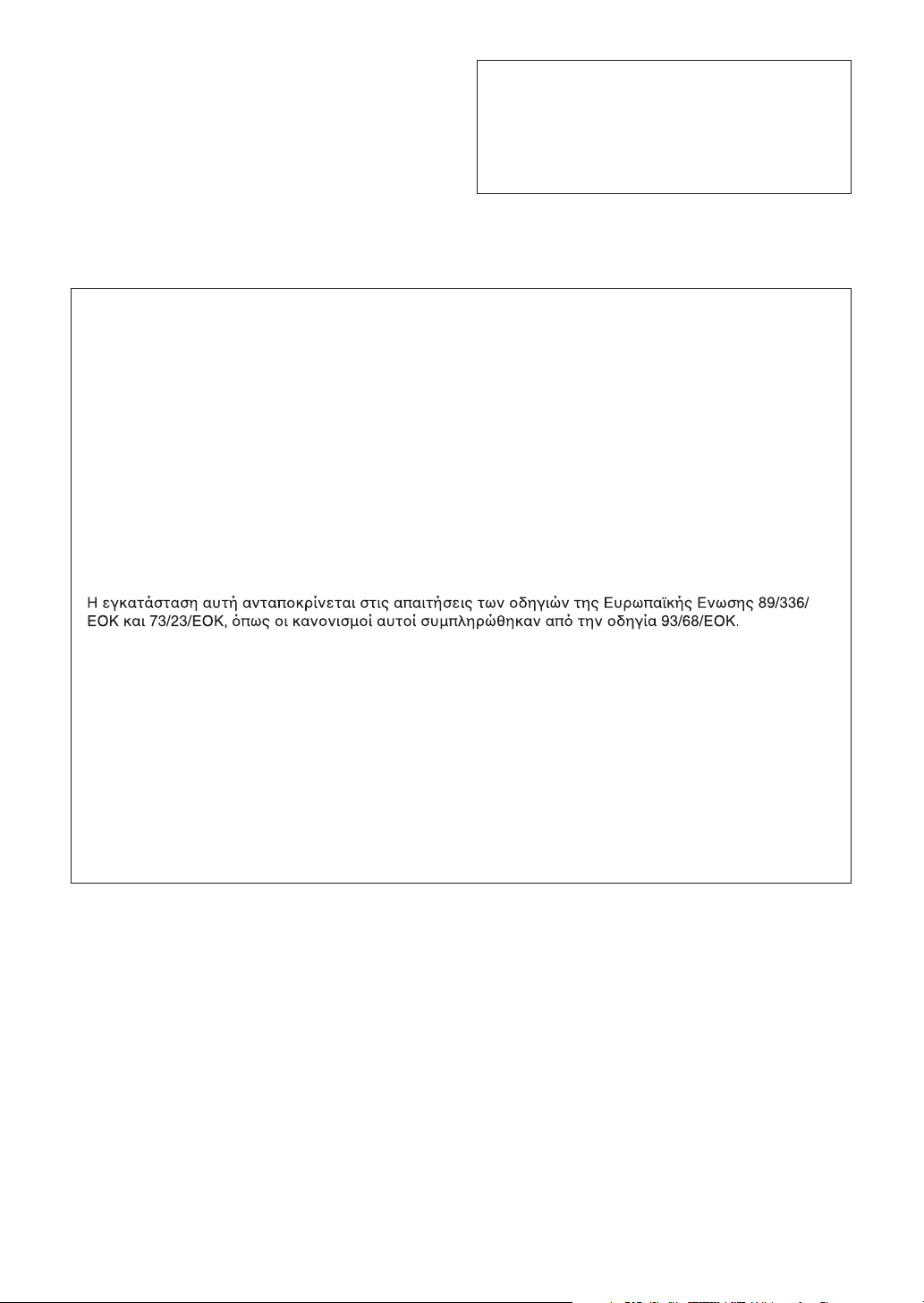
WICHTIG
Um bei Verlust oder Diebstahl dieses Projektors eine Meldung
zu vereinfachen, sollten Sie die auf der Unterseite des Projektors
angebrachte Seriennummer aufschreiben und sorgfältig
aufbewahren. Stellen Sie vor dem Wegwerfen der Verpackung
sicher, dass der Inhalt auf die Gegenstände überprüft wird, die
in der Liste von “Im Lieferumfang enthaltenes Zubehör” auf Seite
9 aufgeführt sind.
This equipment complies with the requirements of Directives 89/336/EEC and 73/23/EEC as amended by 93/68/
EEC.
Dieses Gerät entspricht den Anforderungen der EG-Richtlinien 89/336/EWG und 73/23/EWG mit Änderung 93/
68/EWG.
Ce matériel répond aux exigences contenues dans les directives 89/336/CEE et 73/23/CEE modifiées par la
directive 93/68/CEE.
Dit apparaat voldoet aan de eisen van de richtlijnen 89/336/EEG en 73/23/EEG, gewijzigd door 93/68/EEG.
Dette udstyr overholder kravene i direktiv nr. 89/336/EEC og 73/23/EEC med tillæg nr. 93/68/EEC.
Quest’ apparecchio è conforme ai requisiti delle direttive 89/336/EEC e 73/23/EEC, come emendata dalla
direttiva 93/68/EEC.
Modell-Nr.:
Serien-Nr.:
PG-B10S
Este equipamento obedece às exigências das directivas 89/336/CEE e 73/23/CEE, na sua versão corrigida
pela directiva 93/68/CEE.
Este aparato satisface las exigencias de las Directivas 89/336/CEE y 73/23/CEE, modificadas por medio de la
93/68/CEE.
Denna utrustning uppfyller kraven enligt riktlinjerna 89/336/EEC och 73/23/EEC så som kompletteras av 93/68/
EEC.
Dette produktet oppfyller betingelsene i direktivene 89/336/EEC og 73/23/EEC i endringen 93/68/EEC.
Tämä laite täyttää direktiivien 89/336/EEC ja 73/23/EEC vaatimukset, joita on muutettu direktiivillä 93/68/EEC.
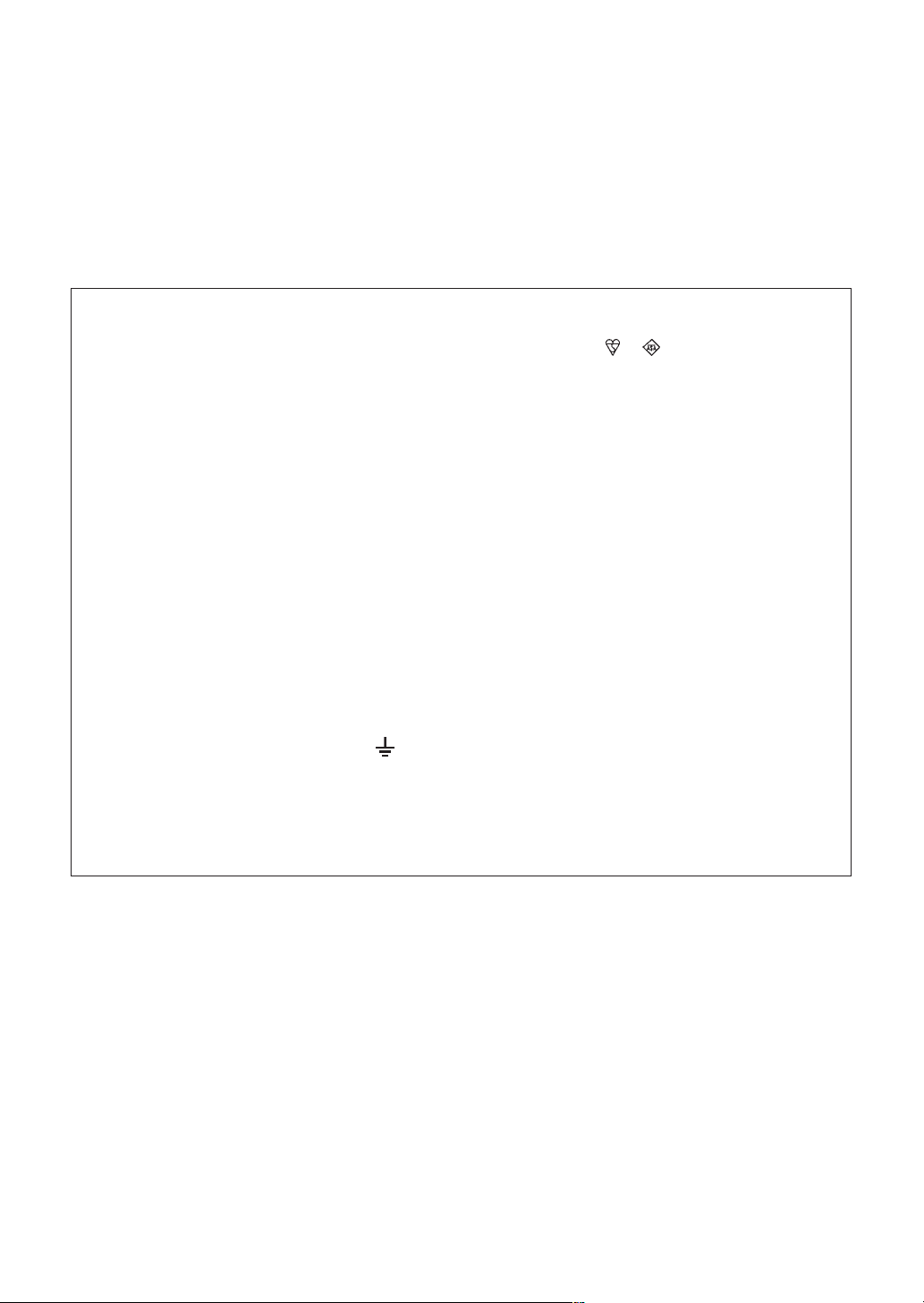
SPECIAL NOTE FOR USERS IN THE U.K.
The mains lead of this product is fitted with a non-rewireable (moulded) plug incorporating a 5A fuse. Should
the fuse need to be replaced, a BSI or ASTA approved BS 1362 fuse marked
above, which is also indicated on the pin face of the plug, must be used.
Always refit the fuse cover after replacing the fuse. Never use the plug without the fuse cover fitted.
In the unlikely event of the socket outlet in your home not being compatible with the plug supplied, cut off the
mains plug and fit an appropriate type.
DANGER:
The fuse from the cut-off plug should be removed and the cut-off plug destroyed immediately and disposed of
in a safe manner.
Under no circumstances should the cut-off plug be inserted elsewhere into a 5A socket outlet, as a serious
electric shock may occur.
To fit an appropriate plug to the mains lead, follow the instructions below:
WARNING:
THIS APPARATUS MUST BE EARTHED.
IMPORTANT:
The wires in this mains lead are coloured in accordance with the following code:
Green-and-yellow : Earth
Blue : Neutral
Brown : Live
As the colours of the wires in the mains lead of this apparatus may not correspond with the coloured markings
identifying the terminals in your plug proceed as follows:
or and of the same rating as
• The wire which is coloured green-and-yellow must be connected to the terminal in the plug which is marked by
the letter E or by the safety earth symbol
or coloured green or green-and-yellow.
• The wire which is coloured blue must be connected to the terminal which is marked with the letter N or coloured
black.
• The wire which is coloured brown must be connected to the terminal which is marked with the letter L or coloured
red.
IF YOU HAVE ANY DOUBT, CONSULT A QUALIFIED ELECTRICIAN.
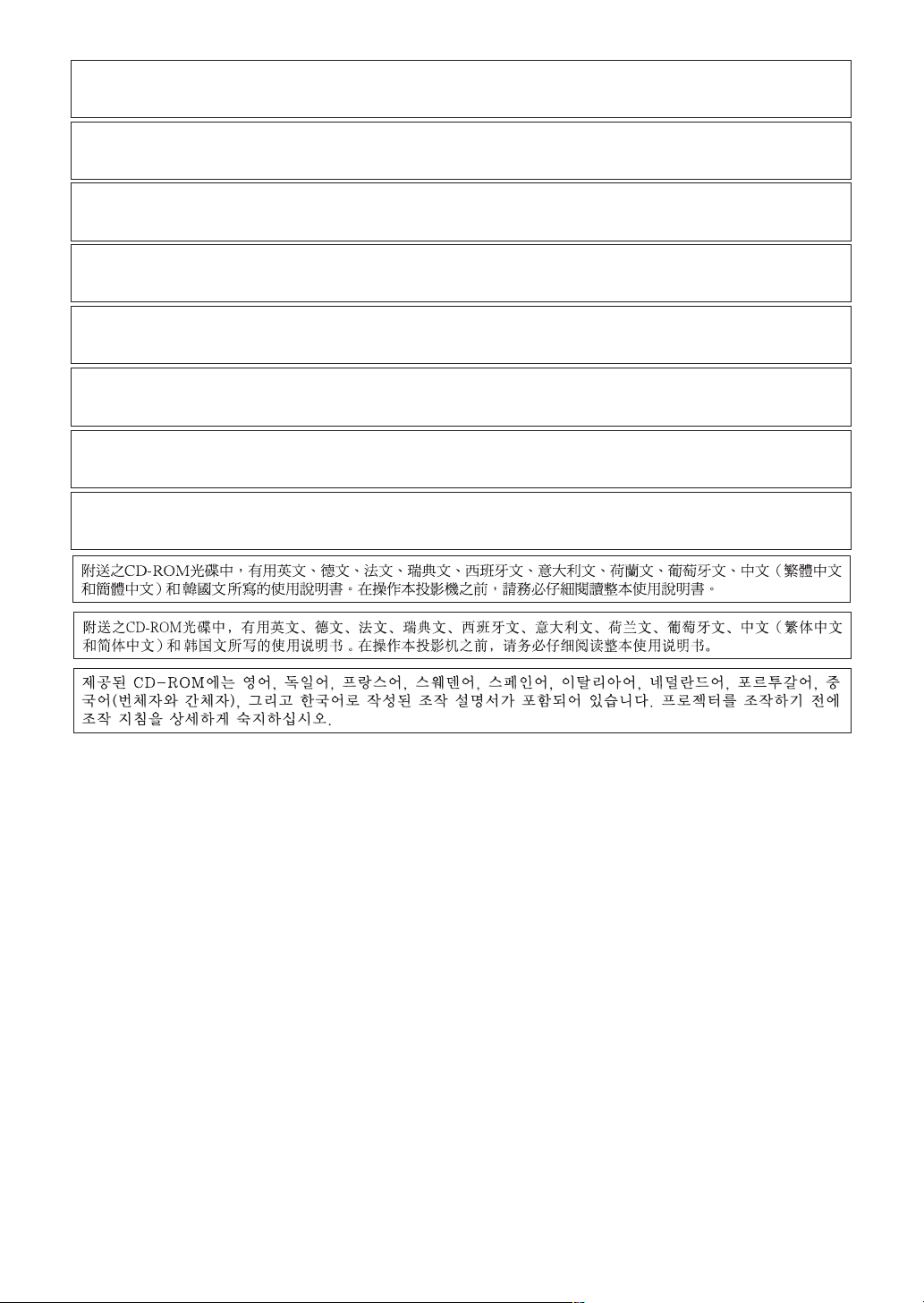
The supplied CD-ROM contains operation instructions in English, German, French, Swedish, Spanish, Italian,
Dutch, Portuguese, Chinese (Traditional Chinese and Simplified Chinese) and Korean. Carefully read through
the operation instructions before operating the projector.
Die mitgelieferte CD-ROM enthält Bedienungsanleitungen in Englisch, Deutsch, Französisch, Schwedisch, Spanisch,
Italienisch, Niederländisch, Portugiesisch, Chinesisch (Traditionelles Chinesisch und einfaches Chinesisch) und
Koreanisch. Bitte lesen Sie die Bedienungsanleitung vor der Verwendung des Projektors sorgfältig durch.
Le CD-ROM fourni contient les instructions de fonctionnement en anglais, allemand, français, suédois,
espagnol, italien, néerlandais, portugais, chinois (chinois traditionnel et chinois simplifié) et coréen. Veuillez lire
attentivement ces instructions avant de faire fonctionner le projecteur.
Den medföljande CD-ROM-skivan innehåller bruksanvisningar på engelska, tyska, franska, svenska, spanska,
italienska, holländska, portugisiska, kinesiska (traditionell kinesiska och förenklad kinesiska) och koreanska. Läs
noga igenom bruksanvisningen innan projektorn tas i bruk.
El CD-ROM suministrado contiene instrucciones de operación en inglés, alemán, francés, sueco, español,
italiano, holandés, portugués, chino (chino tradicional y chino simplificado) y coreano. Lea cuidadosamente las
instrucciones de operación antes de utilizar el proyector.
Il CD-ROM in dotazione contiene istruzioni per l’uso in inglese, tedesco, francese, svedese, spagnolo, italiano,
olandese, portoghese, cinese (cinese tradizionale e cinese semplificato) e coreano. Leggere attentamente le
istruzioni per l’uso prima di usare il proiettore.
De meegeleverde CD-ROM bevat handleidingen in het Engels, Duits, Frans, Zweeds, Spaans, Italiaans,
Nederlands, Portugees, Chinees (Traditioneel Chinees en Vereenvoudigd Chinees) en Koreaans. Lees de
handleiding zorgvuldig door voor u de projector in gebruik neemt.
O CD-ROM fornecido contém instruções de operação em Inglês, Alemão, Francês, Sueco, Espanhol, Italiano,
Holandês, Português, Chinês, (Chinês Tradicional e Chinês Simplificado) e Coreano. Leia cuidadosamente
todas as instruções de operação antes de operar o projetor.
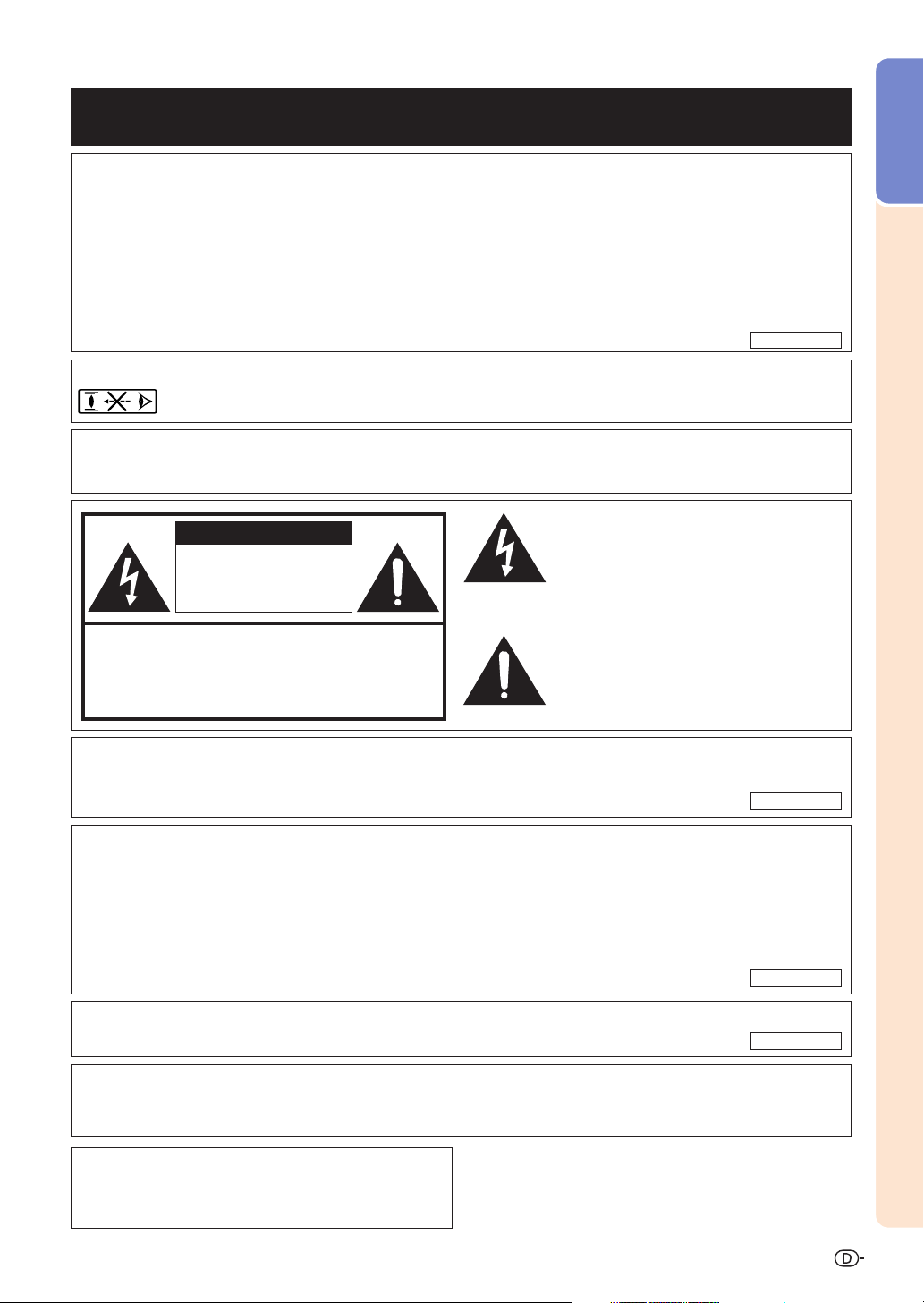
Bitte lesen Sie diese Bedienungsanleitung vor der Verwendung des Projektors sorgfältig durch.
Einführung
Einführung
DEUTSCH
Es gibt zwei wichtige Gründe für die baldige Garantie-Registrierung dieses neuen Projektors von
SHARP mit Hilfe der dem Projektor beiliegenden REGISTRIERUNGS-KARTE:
1. GARANTIE
Hierdurch wird sichergestellt, dass Sie sofort den vollständigen Anspruch auf die Garantie auf Bauteile,
Service und Personalkosten dieses Gerätes haben.
2. CONSUMER PRODUCT SAFETY ACT
Um sicherzustellen, dass Sie sofort über Sicherheitshinweise zu Inspektionen, Modifizierungen oder
einen Rückruf benachrichtigt werden, die von SHARP aufgrund des Consumer Product Saftey Act von
1972 durchgeführt werden müssen, LESEN SIE BITTE DEN WICHTIGEN ABSCHNITT ÜBER DIE
“EINGESCHRÄNKTE GARANTIE” DURCH.
WARNUNG:
Helle Lichtquelle. Nicht in den Lichtstrahl schauen oder ihn direkt anschauen. Besonders Kinder
sollten nicht direkt in den Lichtstrahl schauen.
NUR USA
WARNUNG: Um das Risiko von elektrischem Schlag zu verringern, sollte dieses Gerät nicht
Regen oder Feuchtigkeit ausgesetzt werden.
Der Blitz mit dem Pfeilsymbol innerhalb eines
VORSICHT
RISIKO VON ELEKTRISCHEM
SCHLAG. NICHT DIE SCHRAUBEN
ENTFERNEN, AUSGENOMMEN
DIE BESONDERS AUSGEWIESENEN
SERVICESCHRAUBEN FÜR
DEN BENUTZER.
VORSICHT: ZUR VERRINGERUNG DES RISIKOS VON
KEINE DURCH DEN BENUTZER ZU WARTENDEN BAUTEILE
DIE WARTUNG SOLLTE NUR DURCH QUALIFIZIERTES
ELEKTRISCHEM SCHLAG NICHT
DIE ABDECKUNG ENTFERNEN.
AUSSER DER LAMPENEINHEIT.
WARTUNGSPERSONAL AUSGEFÜHRT WERDEN.
gleichseitigen Dreiecks warnt den Benutzer vor
dem Vorhandensein unisolierter, potentiell
gefährlicher Stromspannung im Geräteinneren,
die ein Risiko darstellt bzw. elektrische Schläge
verursachen kann.
Das Ausrufezeichen innerhalb eines
gleichseitigen Dreiecks macht den Benutzer
auf wichtige Anweisungen zu Bedienung und
Wartung (Service) des Gerätes in der
mitgelieferten Dokumentation aufmerksam.
WARNUNG
: Die FCC-Vorschriften besagen, dass jede nicht durch den Hersteller genehmigte Änderung oder
Modifizierung des Gerätes zu einer Annullierung der Betriebsgenehmigung des Gerätes führen
kann.
NUR USA
INFORMATION
Dieses Gerät wurde getestet und entspricht den Einschränkungen bei den Anforderungen für ein digitales Klasse A-Gerät, wie sie in
Teil 15 der FCC-Regelung beschrieben werden. Diese Einschränkungen wurden erstellt, um einen sinnvollen Schutz gegen schädliche
Interferenzen zu gewährleisten, wenn das Gerät in einer kommerziellen Umgebung betrieben wird. Dieses Gerät entwickelt, verwendet
und strahlt Radiofrequenz-Energie ab und kann unter Umständen - wenn es nicht in Übereinstimmung mit dem Benutzerhandbuch
aufgestellt und betrieben wird - schädliche Interferenzen bei der Radiokommunikation verursachen. Der Betrieb dieses Gerätes in
einem Wohnbereich führt aller Wahrscheinlichkeit nach zu schädlichen Interferenzen; in einem solchen Fall liegt es beim Benutzer, auf
eigene Kosten geeignete Maßnahmen zur Beseitigung der Interferenzen zu ergreifen.
Das mitgelieferte Computer-Kabel muss mit diesem Gerät verwendet werden. Das Kabel wird mitgeliefert
um sicherzustellen, dass das Gerät den FCC-Vorschriften der Klasse A entspricht.
WARNUNG
Dies ist ein Gerät der Klasse A. Dieses Gerät kann im Wohnbereich Funkstörungen verursachen; in diesem Fall
kann vom Betreiber verlangt werden, angemessene Gegenmaßnahmen durchzuführen und dafür aufzukommen.
:
Geräuschpegel
NORMALBETRIEB: < 70 dB (A)
gemessen nach DIN 45635
EN 27779
NUR USA
NUR USA
1
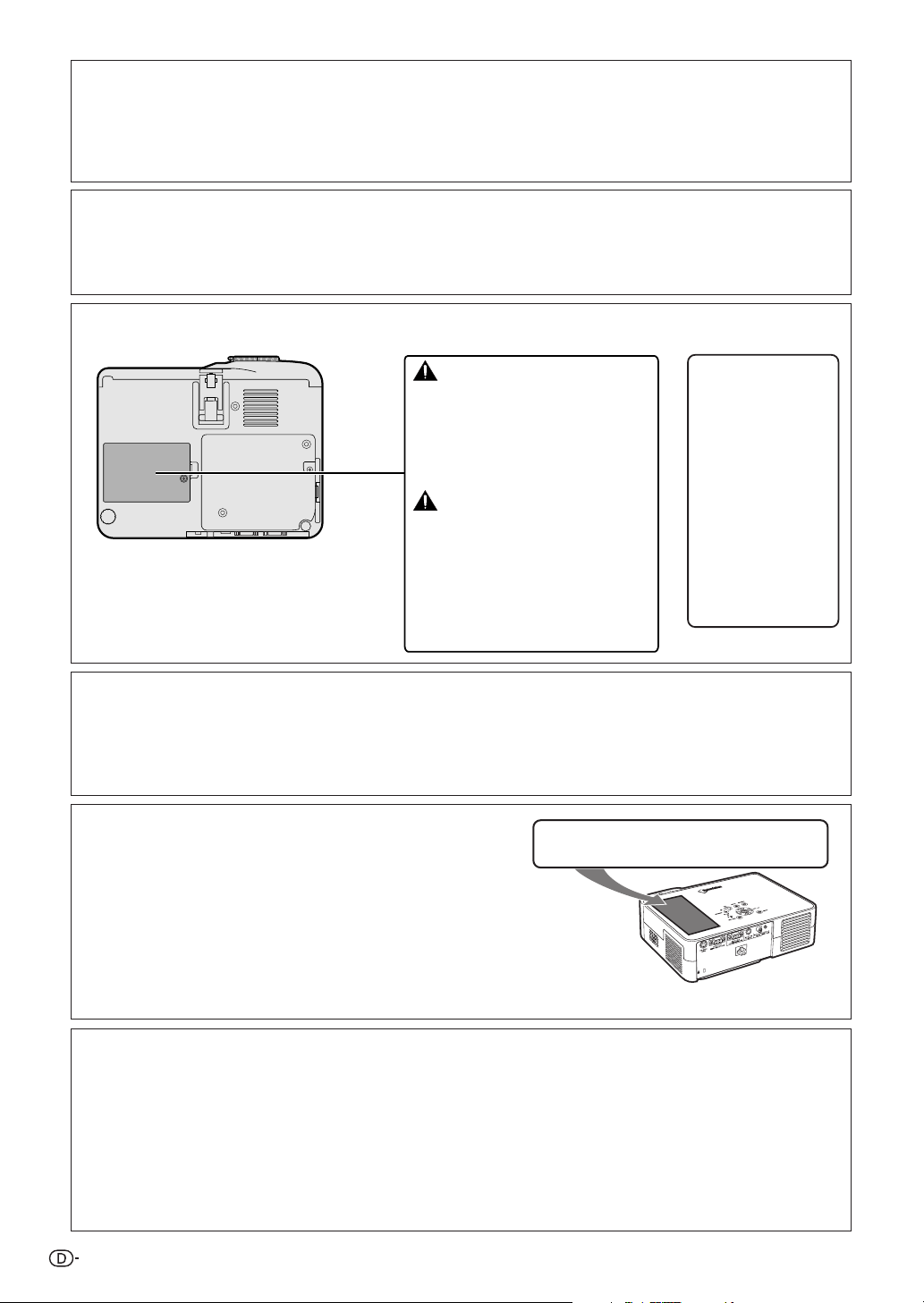
WARNUNG
:
Der Kühlventilator in diesem Projektor läuft nach der Aktivierung des Standby-Modus etwa 90 Sekunden lang weiter. Während des
normalen Betriebs sollte der Projektor immer mit der STANDBY-Taste (Bereitschaft) des Projektors oder der Fernbedienung in den
Standby-Modus geschaltet werden. Stellen Sie vor dem Abtrennen des Netzkabels sicher, dass der Kühlventilator nicht mehr läuft.
WÄHREND DES NORMALEN BETRIEBES SOLLTE DER PROJEKTOR NIEMALS DURCH ABTRENNEN DES NETZKABELS AUSGESCHALTET
WERDEN. EIN AUSSCHALTEN DES GERÄTES AUF DIESE WEISE HAT EINE VERKÜRZUNG DER LAMPENLEBENSDAUER ZUR FOLGE.
ENTSORGUNG DES GERÄTES
In diesem Projektor wurde Zinn-Blei-Lötmaterial verwendet und die unter Druck stehende Lampe enthält eine kleine Menge
Quecksilber. Die besondere Entsorgung dieser Materialien kann aufgrund von Gesetzen zum Umweltschutz vorgeschrieben
sein. Wenden Sie sich hinsichtlich Entsorgungs- und Recycling-Informationen an die örtlichen Behörden oder, wenn Sie in den
Vereinigten Staaten von Amerika wohnen, an die Electronic Industries Alliance: www.eiae.org
Vorsichtsmaßnahmen beim Austauschen der Lampe
Siehe den Abschnitt “Austausch der Lampe” auf Seite 65.
LAMP REPLACEMENT CAUTION
BEFORE REMOVING THE SCREW, DISCONNECT POWER
CORD. HOT SURFACE INSIDE. ALLOW 1 HOUR TO COOL
BEFORE REPLACING THE LAMP. REPLACE WITH SAME
SHARP LAMP UNIT TYPE BQC-PGB10S//1 ONLY.
UV RADIATION : CAN CAUSE EYE DAMAGE. TURN OFF
LAMP BEFORE SERVICING.
HIGH PRESSURE LAMP : RISK OF EXPLOSION.
POTENTIAL
HAZARD OF GLASS PARTICLES IF LAMP HAS RUPTURED.
HANDLE WITH CARE. SEE OPERATION MANUAL.
PRECAUTIONS A OBSERVER LORS
DU REMPLACEMENT DE LA LAMPE.
DEBRANCHER LE CORDON D’ALIMENTATION AVANT DE
RETIRER LA VIS. L’INTERIEUR DU BOITIER ETANT
EXTREMEMENT CHAUD, ATTENDRE 1 HEURE AVANT DE
PROCEDER AU REMPLACEMENT DE LA LAMPE.
NE REMPLACER QUE PAR UNE LAMPE SHARP DE TYPE
BQC-PGB10S//1.
RAYONS ULTRAVIOLETS : PEUVENT ENDOMMAGER LES
YEUX. ETEINDRE LA LAMPE AVANT DE PROCEDER
A L’ENTRETIEN.
LAMPE A HAUTE PRESSION : RISQUE D’EXPLOSION.
DANGER POTENTIEL DE PARTICULES DE VERRE EN CAS
D’ECLATEMENT DE LA LAMPE. A MANIPULER AVEC
PRECAUTION, SE REPORTER AU MODE D’EMPLOI.
VORSICHTSMASSNAHMEN
BEIM
LAMPENAUSTAUSCH
VOR DEM ENTFERNEN DER
SCHRAUBE DAS NETZKABEL
ABTRENNEN.
DIE OBERFLÄCHE IM INNEREN
IST HEISS. VOR DEM
AUSTAUSCHEN DER LAMPE EINE
STUNDE LANG ABKÜLEN LASSEN.
DIE LAMPENEINHEIT NUR DURCH
EINE VOM GLEICHEN TYP BQCPGB10S//1 AUSWECHSELN.
UV-STRAHLUNG: KANN SCHÄDEN
AN DEN AUGEN VERURSACHEN.
DIE LAMPE VOR DER WARTUNG
AUSSCHALTEN.
HOCHDRUCKLAMPE: RISIKO
EINER EXPLOSION
VORHANDEN. MÖGLICHE
GEFAHREN DURCH
GLASSCHERBEN, WENN DIE
LAMPE ZERBROCHEN IST.
VORSICHTIG VORGEHEN. SIEHE
BEDIENUNGSANLEITUNG.
Dieser SHARP-Projektor verwendet eine LCD (Liquid Crystal Display)-Anzeige.Diese hochmoderne Anzeige enthält 480.000
Pixel (× RGB) TFTs (Thin Film Transistors). Wie bei allen technologisch fortschrittlichen, elektronischen Geräten, z. B. Großbild-
Fernsehern, Videosystemen bzw. Videokameras, sind bestimmte Toleranzgrenzen für die Funktionen gegeben.
Dieses Gerät hat einige inaktive, innerhalb akzeptierter Toleranzgrenzen liegende Bildpunkte, die als leuchtende oder als nicht
aktive Punkte auf der Bildwand wiedergegeben werden. Dies hat keinen Einfluss auf die Bildqualität oder die Lebensdauer des
Gerätes.
Zur Befestigung des “QUICK GUIDE
(Schnellanleitung)”-Aufklebers
Die Befestigung des “QUICK GUIDE (Schnellanleitung)”-
“QUICK GUIDE (Schnellanleitung)”-
Aufklebers
Aufklebers (im Lieferumfang enthalten) am Projektor wird Ihnen dabei
helfen, das Einrichtungsverfahren zu überprüfen.
Vergewissern Sie
sich, den “QUICK GUIDE (Schnellanleitung)”-Aufkleber auf
dem Projektorschutz zu befestigen, wie es in der Zeichnung
rechts gezeigt wird.
Bringen Sie das Etikett “QUICK GUIDE”
(Schnellanleitung) nicht an einer anderen Stelle an, da dadurch
Ansaug- oder Absaugrohre blockiert werden könnten.
• Microsoft und Windows sind eingetragene Warenzeichen der Microsoft Corporation in den Vereinigten
Staaten und/oder anderen Ländern.
• PC/AT ist ein eingetragenes Warenzeichen der International Business Machines Corporation in den
Vereinigten Staaten.
• Adobe Acrobat ist ein Warenzeichen der Adobe Systems Incorporated.
• Macintosh ist ein eingetragenes Warenzeichen von Apple Computer, Inc. in den Vereinigten Staaten und/
oder anderen Ländern.
• Alle anderen Firmen- oder Produktnamen sind Warenzeichen oder eingetragene Warenzeichen der
entsprechenden Firmen.
2

ENTER-Taste
UNDOTaste
MENU-Taste
', ", \, |-
Tasten
Über diese Bedienungsanleitung
•
In diesem Bedienungsanleitung werden die Abbildungen und die Bildschirmanzeigen zur
Erläuterung vereinfacht dargestellt und können von der tatsächlichen Anzeige etwas abweichen.
Verwendung des Menü-Bildschirms
Mit den Menü-Bildschirmen können Sie Bild- und verschiedene Projektoreinstellungen durchführen.
Das Menü kann bedient werden, um zwei Funktionen zu erlangen: Justierung und Einstellung.
(Für das Justieren der Menü-Punkte, siehe seiten 32 und 33. Für das Einstellen der Menü-Punkte, siehe seiten 34 und 35.)
Beispiel: “Bild”-Menü für die EINGANG 1
(RGB)-Betriebsart
Bildwandanzeige
Menüoptionen
(Justierungen)
• Die folgende Methode ist die Betriebsmethode
des Einstellmenüs.
Dieser Vorgang kann auch mit Hilfe der am
•
Projektor befindlichen Knöpfe ausgeführt werden.
In diesem Schritt
verwendeter
Knopf
1
drücken.
•
Der “Bild”-Menü-Bildschirm für die ausgewählte
Eingangs-Betriebsart wird angezeigt.
Hinweis
•
Die auf der rechten Seite dargestellte Bildwandanzeige
wird angezeigt, wenn die EINGANG 1
(RGB)-Betriebsart ausgewählt wurde.
\\
||
\ oder
| drücken, um die anderen
2
\\
||
Menü-Bildschirme anzeigen zu lassen.
• Das Menüsymbol für den eingestellten
Menü-Bildschirm wird hervorgehoben.
Menüsymbol Menü-Bildschirm
Hinweis
• Das “Fein-Sync.”-Menü ist für
EINGANG 2 oder 3 nicht verfügbar.
• Weitere Information über die Menüs
finden Sie in den Baumdiagrammen
auf den Seiten 30 und 31.
32
Bild
Fein-Sync.
Optionen
Sprache
PRJ.-Mod.
In diesem Schritt
verwendete Knöpfe
Menüsymbole
Einführung
Info
.............Anzeige von Sicherungsmaßnahmen während der Verwendung des Projektors.
Hinweis
........Anzeige von zusätzlichen Informationen über das Einrichten und den Betrieb.
Für weiteren Bezug
Wartung Fehlersuche Glossar
Seite 60
Seiten 71 und 72
Seite 76
3
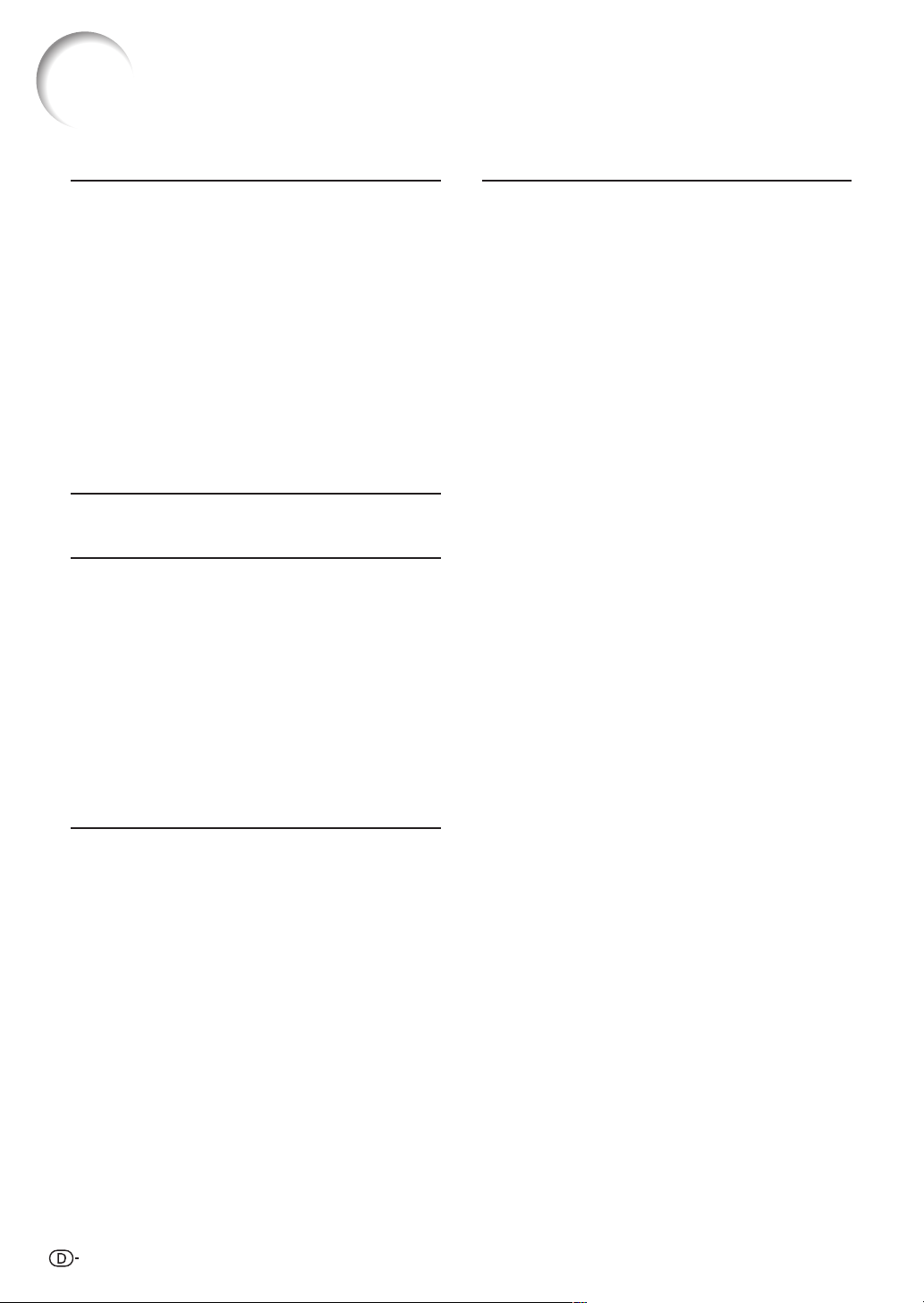
Inhaltsverzeichnis
Einführung
Über diese Bedienungsanleitung ...................... 3
Inhaltsverzeichnis ............................................... 4
WICHTIGE SICHERHEITSHINWEISE ................. 6
Zugriff auf die PDF-Bedienungsanleitungen ........
Zubehör ................................................................ 9
Bedienelemente................................................. 10
Projektor (Vorderansicht- und Draufsicht) ............... 10
Informationen über die Anzeigen des Projektors ....11
Projektor (Hintersicht) ..............................................12
EINGABE/AUSGABE Terminals und
Hauptausrüstung zum Anschließen ................. 13
Fernbedienung (Vordersicht)................................... 14
Verwendung der Fernbedienung ..................... 15
Reichweite ...............................................................15
Einlegen der Batterien .............................................15
Grundlegende Bedienung
Einrichten und Projektion ................................ 16
Projektion
Bild-Projektion................................................... 18
Einschalten des Projektors ..................................... 18
Wechseln des EINGANG-Betriebsart ...................... 19
Einstellen der Lautstärke .........................................19
Anzeige der Schwarzbildschirms und
vorübergehendes Abschalten des Tons ............. 20
Korrektur eines Trapezfehlers ..................................20
Ausschalten der Stromversorgung
(Den Projektor in Standby-Modus schalten) .... 21
Einstellung des Objektivs ....................................... 22
Verwendung Einstellfüße .........................................23
Variable Lens-Shift-Funktion ........................... 24
Einstellen der projizierten Bildposition ................... 25
Funktionen
Bildanzeige-Betriebsart .................................... 26
Umschalten der Bildanzeige-Betriebsart ............... 26
Stand- und Zoombild ........................................ 28
Bewegtes Bild als Standbild anzeigen ................... 28
Anzeige einer Vergrößerung eines Bildteils............. 28
Tastensperren-Funktion ................................... 29
Sperrung der Bedienungstasten ............................ 29
Ausschalten der Tastensperren-Funktion ............... 29
Verwendung des Menüs
Menüpunkte ....................................................... 30
Verwendung des Menü-Bildschirms ............... 32
Menüoptionen (Justierungen) ................................. 32
8
Menüoptionen (Einstellungen) ................................. 34
Bildeinstellung .................................................. 36
Einstellung des Bildes .............................................36
Farb Temp (Einstellung der Farbtemperatur) .......... 36
Gamma (Gamma-Korrektur) ................................... 37
sRGB (sRGB-Einstellung) ....................................... 37
Signaltyp (Einstellung des Signaltyps) ................... 38
Speicher (Speicherung und Auswahl von
Einstellungen)....................................................38
Einstellung des Computerbildes ..................... 39
Einstellung des Computerbildes ............................ 39
Betriebsarten (Einstellung einer besonderen
Betriebsart) ....................................................... 39
Auto-Sync. (Auto-Sync.-Einstellung) ....................... 40
Signal-Info (Prüfung des Eingangssignals) .............40
Verwendung des “Optionen”-Menüs............... 41
Lamp.-T. (Leben.) (Prüfung des Lampen-
Lebensdauerstatus) ......................................... 41
OSD-Anzeige (Einstellung der Bildwandanzeige) ...
Videosystem (Videosystem festlegen) ................... 42
Hintergrund
(Auswahl eines Start- und Hintergrundbildes)...
Eco-Modus (Einstellung des Eco-Modus) ...............43
Automatisch aus (Automatische
Stromausschalt-Funktion)..................................43
Menü-Position
(Auswahl der Position des Menü-Bildschirms) ...
Menü-Farbe (Auswahl der Menüfarbe) ................... 44
Kennwort (Einstellung eines Kennwortes) ...............45
Falls Sie Ihr Kennwort vergessen haben .................45
Anti-Diebst. (Einstellung der Anti-Diebstahlfunktion) ...
Verwendung des “Sprache”-Menüs ................ 48
Auswahl der Bildschirm-Sprache ............................48
Verwendung des “PRJ.-Mod.”-Menüs............. 49
Umkehren des projizierten Bildes .......................... 49
41
42
44
46
4
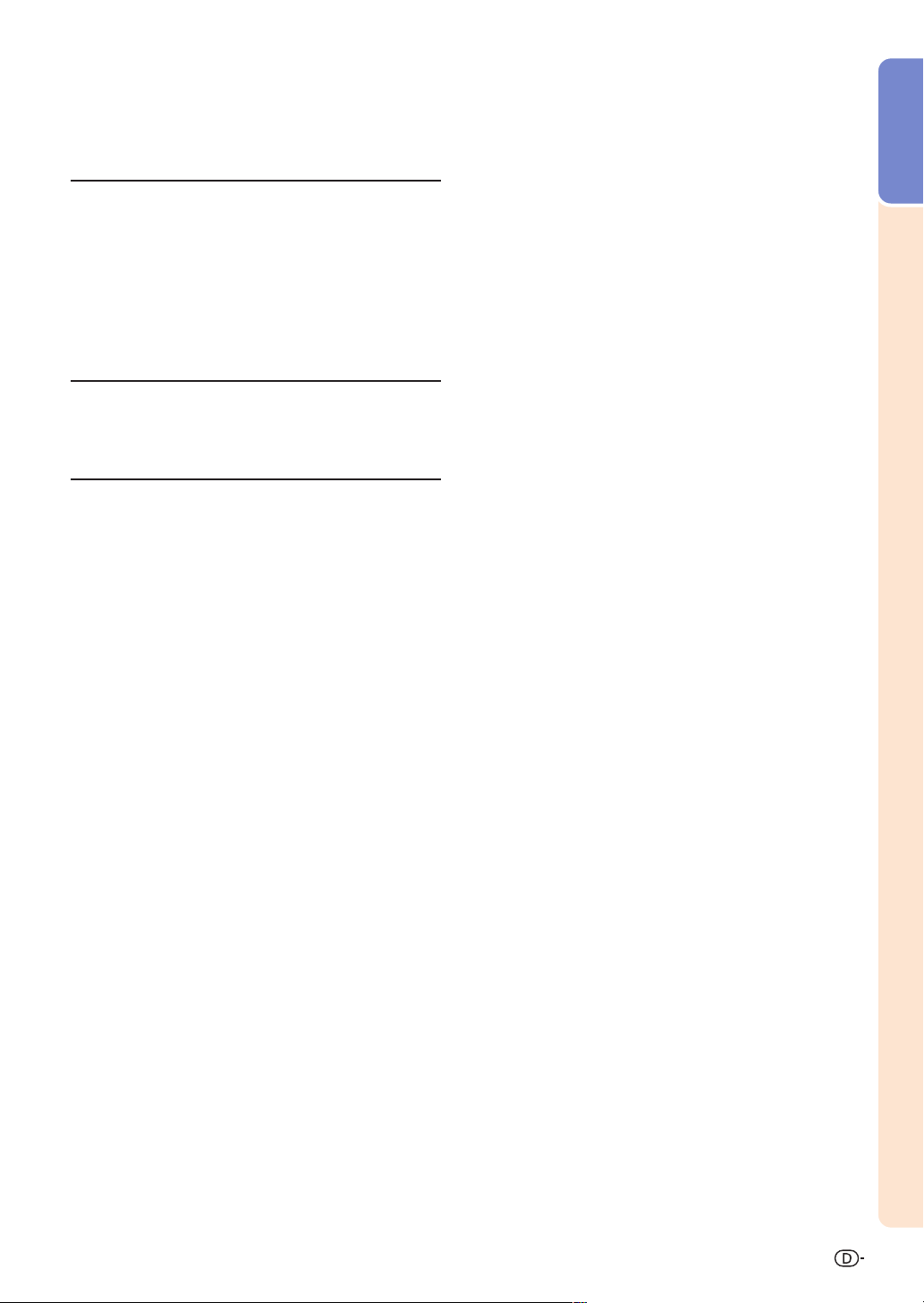
Anschlüsse
Anschluss des Projektors an andere Geräte ...
Vor dem Durchführen der Anschlüsse ................... 50
Anschlussmöglichkeiten an den Projektor: ............. 50
Anschluss des Projektors an einen Computer ........ 51
Anschluss an ein Videogerät ................................... 52
Projektorsteuerung unter Verwendung
eines Computers .............................................. 54
Anschluss an einen Monitor ................................... 55
Anschluss des Netzkabels zum Projektor ...............55
50
Setup des Bildschirms
Aufstellung der Bildwand ................................. 56
Bildwandgröße und Projektionsabstand................. 57
Projektion eines Kehrbildes .....................................58
Anhang
Transport des Projektors ................................. 59
Verwendung der Tragetasche ................................. 59
Wartung.............................................................. 60
Austausch des Luftfilters ................................. 61
Reinigung und Austausch des Luftfilters ............... 61
Wartungsanzeigen ............................................ 63
Informationen hinsichtlich der Lampe ............ 65
Lampe .................................................................... 65
Vorsichtsmaßnahmen bei der Handhabung
der Lampe ......................................................... 65
Austausch der Lampe .............................................65
Ausbau und Installation der Lampeneinheit ............ 66
Rückstellung des Lampen-Timers .......................... 67
Verbindungs-Pin-Zuweisungen ....................... 68
RS-232C-Spezifikationen und
Befehlseinstellungen .................................. 69
Computer-Kompatibilitätstabelle..................... 70
Fehlersuche ....................................................... 71
SHARP-Kundendienst ...................................... 73
Technische Daten.............................................. 74
Abmessungen ................................................... 75
Glossar ............................................................... 76
Register .............................................................. 77
Einführung
5
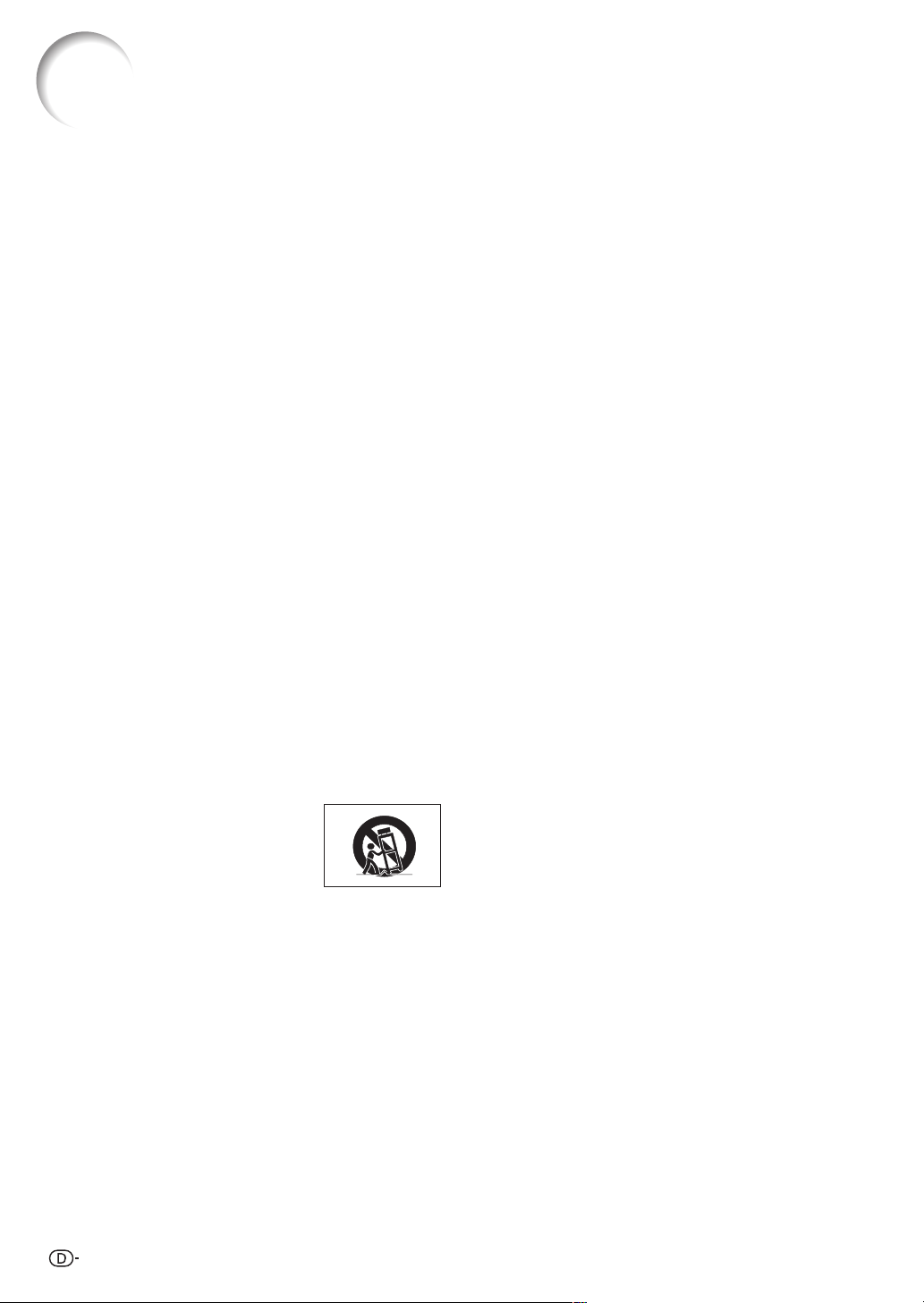
WICHTIGE SICHERHEITSHINWEISE
ACHTUNG: Vor der ersten Inbetriebnahme dieses Gerätes sollten Sie diese Bedienungsanleitung
durchlesen und für die Bezugnahme gut aufbewahren.
Elektrische Energie kann viele nützliche Funktionen ausführen. Dieses Gerät wurde so konstruiert, dass es die
Sicherheit von Personen gewährleistet. FALSCHE VERWENDUNG KANN ZU ELEKTRISCHEN SCHLÄGEN
ODER ZU EINEM BRAND FÜHREN. Damit die in diesem Gerät eingebauten Sicherheitsfunktionen nicht
umgangen werden, sollten die folgenden Hinweise für Installation, Gebrauch und Wartung befolgt werden.
1. Lesen Sie die Anleitungen
Alle Sicherheitshinweise und Bedienungsanleitungen sollten vor der
Verwendung des Gerätes gelesen werden.
2. Bewahren Sie die Anleitungen auf
Die Sicherheitshinweise und Bedienungsanleitungen sollten für zukünftige
Bezugnahme aufbewahrt werden.
3. Beachten Sie die Warnungen
Alle Warnungen auf dem Gerät und in der Bedienungsanleitung sollten
beachtet werden.
4. Folgen Sie den Anleitungen
Alle Bedienungs- und Gebrauchsanleitungen sollten befolgt werden.
5. Reinigung
Den Stecker dieses Gerätes vor dem Reinigen von der Steckdose
abtrennen. Keine flüssigen Reinigungsmittel oder Sprühreiniger verwenden.
Zum Reinigen ein angefeuchtetes Tuch verwenden.
6. Zubehör
Vom Geräte-Hersteller nicht empfohlenes Zubehör sollte nicht verwendet
werden, da es eine Gefahrenquelle darstellen kann.
7. Wasser und Feuchtigkeit
Dieses Gerät nicht in der Nähe von Wasser verwenden - z.B. in der Nähe
einer Badewanne, eines Waschbeckens, einer Küchenspüle oder einer
Waschmaschine, in einem feuchten Keller oder in der Nähe eines
Schwimmbeckens usw.
8. Zubehör
Das Gerät nicht auf einen instabilen Wagen, einem Ständer, einem Stativ,
einer Halterung oder auf einem Tisch aufstellen. Das Gerät kann
herunterfallen und es können ernsthafte Körperverletzungen bei Kindern
oder Erwachsenen auftreten oder es kann zu Beschädigungen des Gerätes
kommen. Nur Wagen, Ständer, Stativ, Halterung oder einen Tisch
verwenden, der vom Hersteller empfohlen wird oder zusammen mit dem
Gerät verkauft wird. Bei Befestigung an einer Wand oder in einem Regal
den Anleitungen des Herstellers folgen und einen vom Hersteller
empfohlenen Befestigungssatz verwenden.
9. Transport
Das auf einem Regal aufgestellte Gerät sollte
zusammen mit dem Regal vorsichtig bewegt
werden. Ein schnelles Anhalten, übermäßige
Gewalt und unebene Oberflächen können zum
Umstürzen des Gerätes oder des Regals führen.
10. Belüftung
Schlitze und Öffnungen im Gehäuse sind für die Belüftung vorgesehen,
stellen den Betrieb des Gerätes sicher und schützen vor Überhitzen. Diese
Öffnungen sollten niemals blockiert werden, indem das Gerät auf einem
Bett, Sofa, Teppich oder einer ähnlichen Oberfläche aufgestellt wird. Das
Gerät sollte nur in einem anderem Gehäuse, z.B. einem Bücherregal oder
Schrank eingebaut werden, wenn eine ausreichende Belüftung
sichergestellt ist oder den Anleitungen des Herstellers Folge geleistet wurde.
11. Stromversorgung
Dieses Gerät sollte nur mit der auf dem Aufkleber bezeichneten Stromquelle
betrieben werden. Falls Fragen über die Art der Stromversorgung auftreten,
wenden Sie sich an den Händler oder das ö rtliche
Energieversorgungsunternehmen. Bei Geräten, die mit Batterien oder
anderen Stromquellen betrieben werden, siehe die Bedienungsanleitung.
12. Erdung oder Polarisierung
Dieses Produkt ist mit einer der folgenden Arten von Steckern ausgestattet.
Sollte es nicht möglich sein, den Stecker in die Netzsteckdose einzustecken,
lassen Sie sich bitte von Ihrem Elektriker beraten.
Umgehen Sie jedoch auf keinen Fall den Sicherheitszweck des Steckers.
a. Zweidraht (Netz)-Stecker.
b. Dreidraht-Erde (Netz)-Stecker mit einem
Erdungsanschluss.
Dieser Stecker passt ausschließlich in eine ErdungsNetzsteckdose.
6
13. Schutz des Netzkabels
Netzkabel sollten nicht im Durchgangsbereich von Personen verlegt werden
oder an Orten, an denen Gegenstände auf sie gestellt oder gelegt werden.
Besondere Beachtung sollten die Stecker der Kabel, Verlängerungskabel
mit Steckdosen und die Stellen finden, an denen die Kabel aus dem Gerät
austreten.
14. Blitzschlag
Als zusätzlicher Schutz dieses Gerätes während eines Gewitters, oder wenn
es für längere Zeit unbeaufsichtigt steht und nicht verwendet wird, sollte
der Netzstecker von der Steckdose abgetrennt werden. Dadurch wird eine
Beschädigung des Gerätes durch Blitzschlag und Spannungsstöße in der
Stromleitung vermieden.
15. Überladung
Nicht die Netzsteckdosen, die Verlängerungskabel oder
Verlängerungskabel mit Steckdosen überladen, da dies Feuer oder
elektrischen Schlag verursachen kann.
16. Eindringen von Gegenständen und Flüssigkeiten
Niemals Gegenstände durch die Öffnungen in das Gerät einführen, da dies
zum Kontakt mit stromführenden Teilen und zu Kurzschlüssen führen und
Feuer oder elektrischen Schlag zur Folge haben kann. Keine Flüssigkeiten
auf dem Gerät verschütten.
17. Wartung
Nicht versuchen, das Gerät selbst zu warten, da beim Öffnen oder Entfernen
der Abdeckungen gefährliche Stromspannungen oder anderen Gefahren
vorhanden sind. Alle Wartungsarbeiten dem Kundendienst überlassen.
18. Wartung durch den Kundendienst
Das Gerät sofort von der Steckdose abtrennen und den Kundendienst
benachrichtigen, falls folgende Situationen eintreten:
a. Wenn das Netzkabel oder der Netzstecker beschädigt ist.
b. Wenn Flüssigkeit in das Gerät eingedrungen ist oder Gegenstände
hineingefallen sind.
c. Wenn das Gerät mit Regen oder Wasser in Kontakt gekommen ist.
d. Wenn das Gerät nicht normal betrieben werden kann, selbst wenn
die Bedienungsanweisungen befolgt werden. Nur diejenigen Regler
einstellen, die in der Bedienungsanleitung beschrieben werden,
da die falsche Einstellung anderer Regler eine Beschädigung zur
Folge haben kann, und umfangreiche Reparaturarbeiten durch
einen qualifizierten Techniker zur Wiederherstellung des Gerätes
für einen normalen Betrieb notwendig werden.
e. Wenn das Gerät fallengelassen und beschädigt wurde.
f. Wenn eine Änderung des normalen Betriebs festgestellt wird, die
eine Wartung notwendig macht.
19. Austauschteile
Falls Austauschteile benötigt werden, ist sicherzustellen, dass der
Wartungstechniker die vom Hersteller vorgeschriebenen Bauteile
verwendet, welche die gleichen Eigenschaften wie die Original-Bauteile
aufweisen. Die Verwendung von anderen als Original-Bauteilen kann Feuer,
elektrischen Schlag oder andere Gefahren zur Folge haben.
20. Sicherheitsprüfung
Nach Beendigung einer Wartung oder Reparatur dieses Gerätes den
Wartungstechniker mit der Durchführung einer Sicherheitsprüfung
beauftragen und überprüfen lassen, dass das Gerät in einem sicheren
Betriebszustand ist.
21. Wand- oder Deckenmontage
Dieses Gerät sollte nur so an eine Wand oder Decke montiert werden, wie
es vom Hersteller empfohlen wird.
22. Wärmequellen
Dieses Gerät sollte nicht in der Nähe von Wärmequellen wie Heizkörpern,
Heizern, Öfen oder anderen Geräten (einschließlich Verstärkern) aufgestellt
werden, die Wärme produzieren.
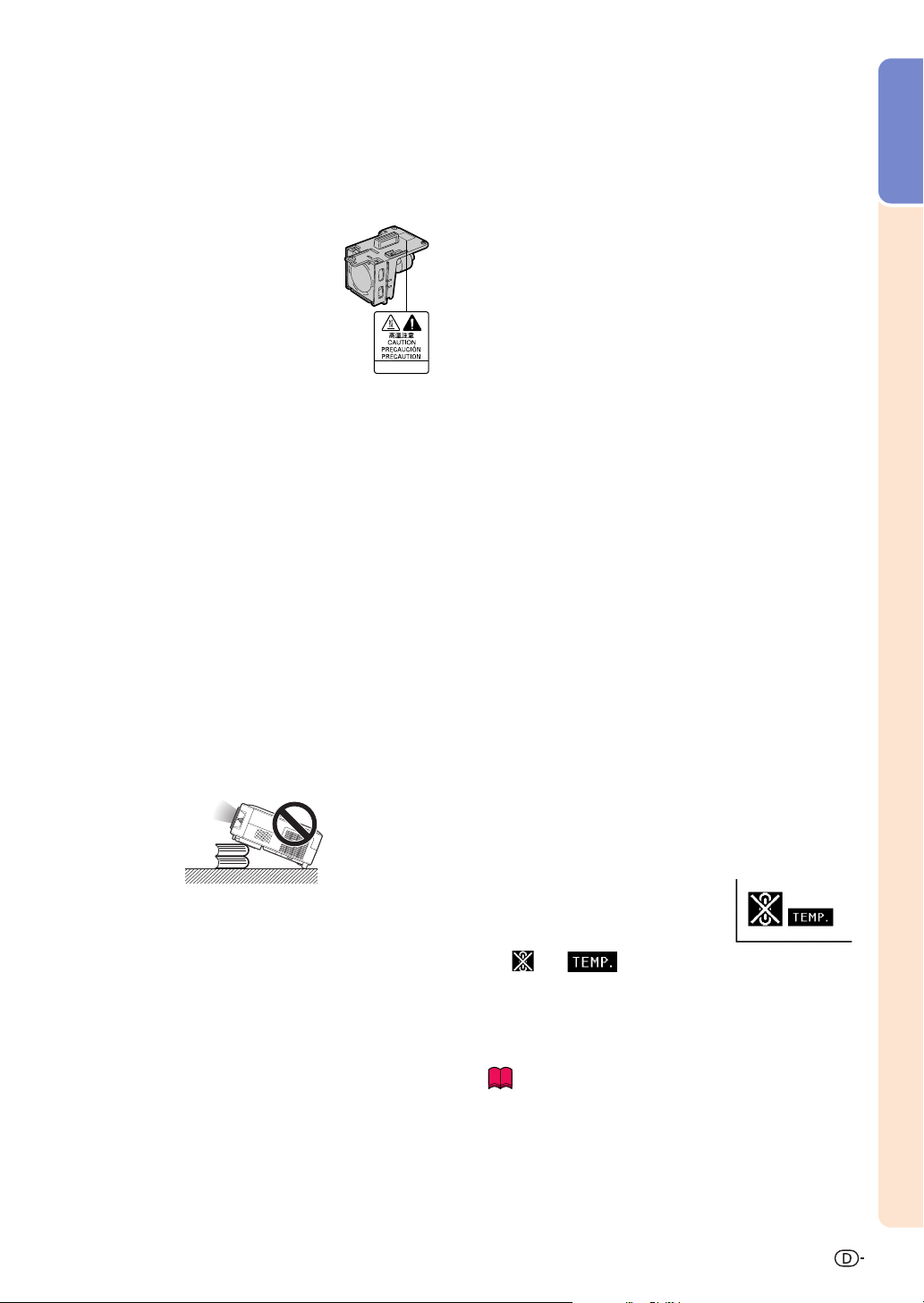
Lesen Sie beim Setup Ihres Projektors unbedingt die
folgenden Sicherheitshinweise.
Einführung
Vorsichtsmaßnahmen bei der Handhabung
der Lampeneinheit
■ Wenn die Lampe zerspringt, kann es zu
Verletzungen durch Glassplitter kommen. Falls
die Lampe zerspringt, sollten Sie die Lampe
von einem von SHARP autorisierten Händler
fü r Projektoren oder vom Kundendienst
austauschen lassen. Siehe den Abschnitt
“Austausch der Lampe” auf Seite 65.
BQC-PGB10S//1
Vorsichtsmaßnahmen bei der Aufstellung des Projektors
■
Im Hinblick auf möglichst wenig Wartungsintervalle und
Aufrechterhaltung der Bildqualität empfiehlt SHARP, den Projektor
nicht in Räumen mit hoher Luftfeuchtigkeit, Staub und Zigarettenrauch
aufzustellen. Wenn der Projektor in dieser Umgebung verwendet wird,
muss das Objektiv öfter gereinigt werden. Wenn der Projektor
regelmäßig gereinigt wird, wird die Betriebsdauer bei Verwendung
des Gerätes in einer solchen Umgebung nicht reduziert. Eine interne
Gerätereinigung darf nur von einem von SHARP autorisierten Händler
für Projektoren oder vom Kundendienst durchgeführt werden.
Stellen Sie den Projektor nicht dort auf, wo er direktem
Sonnenlicht oder hellem Licht ausgesetzt ist.
■
Positionieren Sie die Bildwand so, dass sie nicht direktem Sonnenlicht
oder Raumbeleuchtung ausgesetzt ist. Licht, das direkt auf die Bildwand
einfällt, schwächt die Farben und macht das Betrachten schwierig.
Schließen Sie die Vorhänge und dämpfen Sie das Licht, wenn die
Bildwand in einem sonnigen oder hellen Raum aufgestellt wird.
■ Vergewissern Sie sich, dass die Einsaugöffnung und die
Luftaustrittöffnung nicht blockiert ist.
■ Wenn der Kühlventilator blockiert wird, schaltet die Schutzschaltung
den Projektor automatisch in den Standby-Modus. Dies zeigt keine
Fehlfunktion an. Dies zeigt keine Fehlfunktion an. Das Netzkabel
des Projektors von der Steckdose abtrennen und mindestens 10
Minuten warten. Stellen Sie den Projektor dort auf, wo die Einsaugund Austrittöffnungen nicht blockiert werden, stecken Sie das
Netzkabel wieder und schalten Sie den Projektor. Dadurch wird der
Projektor wieder auf den normalen Betrieb eingestellt.
Vorsichtsmaßnahmen beim Transport des Projektors
■ Beim Transport des Projektors darf er keinen Erschütterungen und/
oder Vibrationen ausgesetzt werden, da er anderenfalls beschädigt
werden könnte. Handhaben Sie das Objektiv besonders vorsichtig.
Trennen Sie vor dem Transport des Projektors unbedingt das
Netzkabel von der Steckdose und andere Anschlusskabel ab.
■ Halten Sie den Projektor beim Tragen nicht an der Linse.
■ Wenn Sie den Projektor transportieren, vergewissern Sie
sich, dass die Versandverpackung und der Objektivdeckel
am Projektor befestigt sind.
Andere angeschlossene Geräte
■ Wenn ein Computer oder ein anderes audiovisuelles Gerät an den
Projektor angeschlossen wird, die Anschlüsse NACH Abziehen des
Projektornetzkabels aus der Netzsteckdose und Ausschalten des
anzuschließenden Gerätes ausführen.
■ Bitte lesen Sie für die Anschlussausführung die Bedienungsanleitung
des Projektors und des anzuschließenden Gerätes.
Der Projektor kann gefahrlos auf den Maximalwinkel von 12
Grad geneigt werden.
■ Eine Platzierung sollte innerhalb von ±12 Grad horizontal erfolgen.
Verwendung des Projektors in anderen Ländern
■ Die Stromspannung und die Steckerform kann je nach Region oder
Land, in dem Sie den Projektor verwenden, unterschiedlich sein.
Verwenden Sie, wenn der Projektor in Übersee verwendet wird,
unbedingt das für das jeweilige Land zu verwendende Netzkabel.
Temperatur-Überwachungsfunktion
Setzen Sie den Projektor keinen harten Stößen und/oder
Vibrationen aus.
■ Handhaben Sie das Objektiv vorsichtig und schlagen Sie nicht gegen
das Objektiv bzw. beschädigen Sie die Objektivoberfläche nicht.
Gönnen Sie Ihren Augen gelegentlich eine Pause.
■ Ununterbrochenes Betrachten der Bildwand über Stunden
überanstrengt Ihre Augen. Gönnen Sie Ihren Augen unbedingt
gelegentlich eine Pause.
■ Wenn der Projektor aufgrund von
Problemen bei der Aufstellung oder
wegen eines Blockierens der
Luftöffnungen zu warm wird, leuchtet
“ ” und “ ” in der unteren linken Ecke des Bildes. Wenn
die Temperatur weiterhin ansteigt, wird die Lampe ausgeschaltet
und die Temperaturwarn-Anzeige auf dem Projektor blinkt. Nach
einer Abkühlzeit von 90 Sekunden wird der Projektor in den StandbyModus geschaltet. Für Einzelheiten siehe den Abschnitt
“Wartungsanzeigen” auf Seite 63.
Vermeiden Sie Aufstellungsorte, an denen extreme
Temperaturen herrschen.
■ Die Betriebstemperatur für den Projektor liegt bei 41°F bis 95°F
(+5°C bis +35°C).
■ Die Lagertemperatur für diesen Projektor liegt bei –4°F bis 140°F
(–20°C bis +60°C).
Blockieren Sie nicht die Luftaustritt- und Einsaugöffnungen.
■
Halten Sie mindestens 7 7/8 Zoll (20 cm) Abstand zwischen der
Luftaustrittöffnung und der nächsten Wand oder einem Gegenstand ein.
• Der Kühlventilator reguliert die interne Temperatur; seine Leistung
wird automatisch geregelt. Das Ventilatorgeräusch kann sich
während des Projektorbetriebes entsprechend der Ventilatordrehzahl
ändern. Dies zeigt keine Fehlfunktion an.
• Trennen Sie das Netzkabel nicht während der Projektion oder des
Kühlventilatorbetriebs ab. Dies kann eine Beschädigung durch einen
Anstieg der internen Temperatur hervorrufen, da auch der
Kühlventilatorbetrieb stoppt.
Info
7
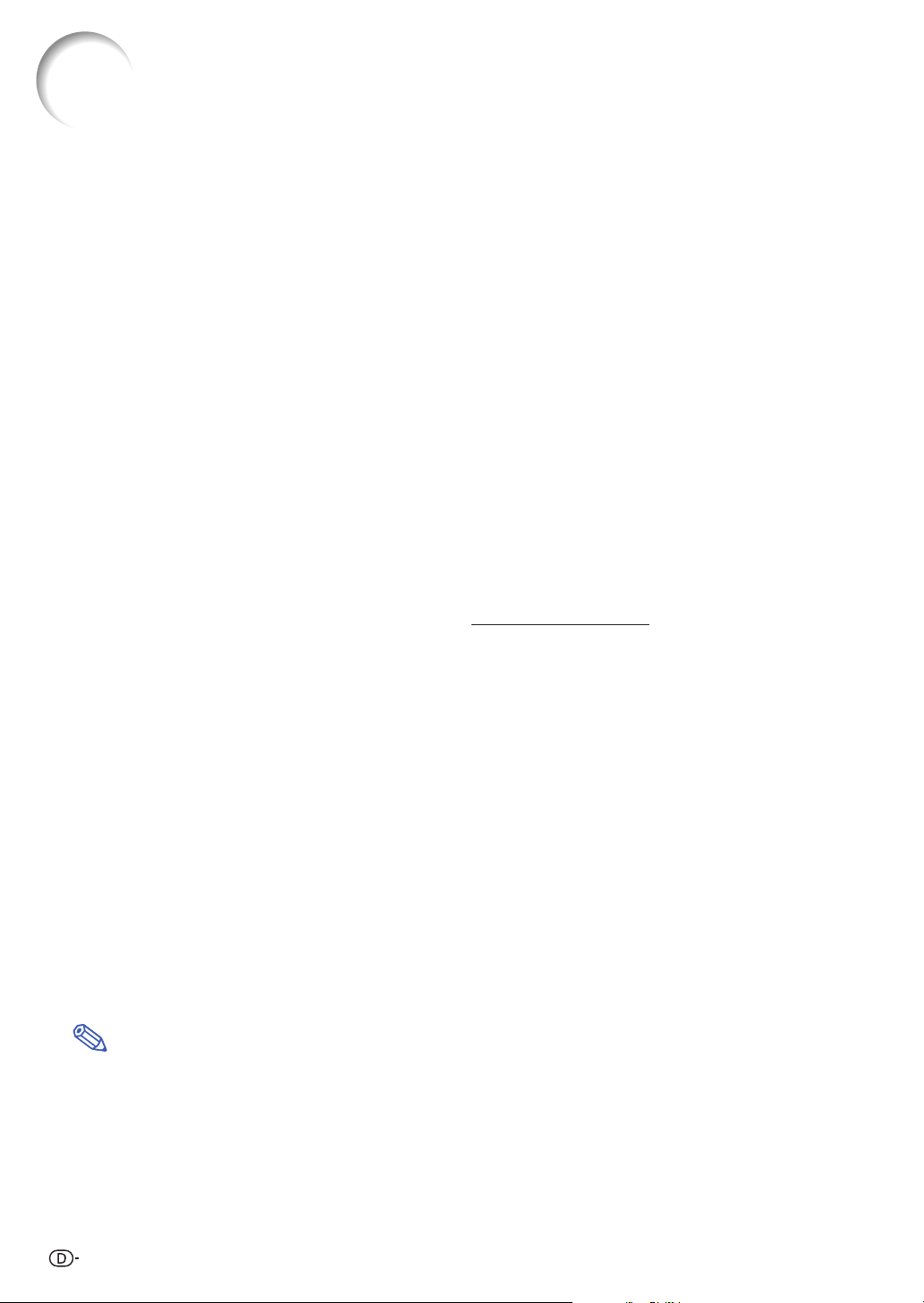
Zugriff auf die PDF-Bedienungsanleitungen
Die CD-ROM beinhaltet Bedienungsanleitungen im PDF-Format in mehreren Sprachen, damit
Sie auch dann mit dem Projektor arbeiten können, wenn Sie dieses Handbuch nicht vorliegen
haben. Zur Verwendung dieser Anleitungen muss der Adobe Acrobat Reader auf Ihrem PC
(Windows oder Macintosh) installiert sein. Sollten Sie Acrobat Reader noch nicht installiert
haben, können Sie das Programm von der CD-ROM herunterladen.
Installation von Acrobat Reader von der CD-ROM
Für Windows:
1 Die CD-ROM in das CD-ROM-Laufwerk
einlegen.
2 Das Symbol “Arbeitsplatz” doppelt anklicken.
3 Das “CD-ROM”-Laufwerk doppelt anklicken.
4 Den “ACROBAT”-Ordner doppelt anklicken.
5 Die anzusehende Sprache (Ordnername)
doppelt anklicken.
6 Das Installationsprogramm doppelt anklicken
und die Anweisungen auf dem Bildschirm
befolgen.
Für Macintosh:
1 Die CD-ROM in das CD-ROM-Laufwerk
einlegen.
2 Das Symbol “CD-ROM” doppelt anklicken.
3 Den “ACROBAT”-Ordner doppelt anklicken.
4 Die anzusehende Sprache (Ordnername)
doppelt anklicken.
5 Das Installationsprogramm doppelt anklicken
und die Anweisungen auf dem Bildschirm
befolgen.
Für andere Betriebssysteme:
Bitte laden Sie Acrobat Reader aus dem Internet (http://www.adobe.com) herunter.
Für andere Sprachen:
Wenn Acrobat Reader für andere nicht auf dieser CD-ROM enthaltenen Sprachen verwendet werden
soll, kann die entsprechende Version aus dem Internet heruntergeladen werden.
Zugriff auf die PDF-Bedienungsanleitungen
Für Windows:
1 Die CD-ROM in das CD-ROM-Laufwerk
einlegen.
2 Das Symbol “Arbeitsplatz” doppelt anklicken.
3 Das “CD-ROM”-Laufwerk doppelt anklicken.
4 Den “MANUALS”-Ordner doppelt anklicken.
5 Die einzusehende Sprache (Ordnername)
doppelt anklicken.
6 Die PDF-Datei “B10” doppelt anklicken, um auf
die Bedienungsanleitung des Projektors
zuzugreifen.
Für Macintosh:
1 Die CD-ROM in das CD-ROM-Laufwerk
einlegen.
2 Das Symbol “CD-ROM” doppelt anklicken.
3 Den “MANUALS”-Ordner doppelt anklicken.
4 Die einzusehende Sprache (Ordnername)
doppelt anklicken.
5 Die PDF-Datei “B10” doppelt anklicken, um auf
die Bedienungsanleitung des Projektors
zuzugreifen.
Hinweis
• Wenn die gewünschte PDF-Datei nicht durch das doppelte Anklicken mit der Maus geöffnet werden kann,
sollte zuerst Acrobat Reader gestartet und dann die gewünschte Datei mit den Menüs “Datei”, “Öffnen”
bestimmt werden.
• Die Datei “readme.txt” auf der CD-ROM enthält wichtige Informationen, die nicht in der vorliegenden
Bedienungsanleitung enthalten sind.
8
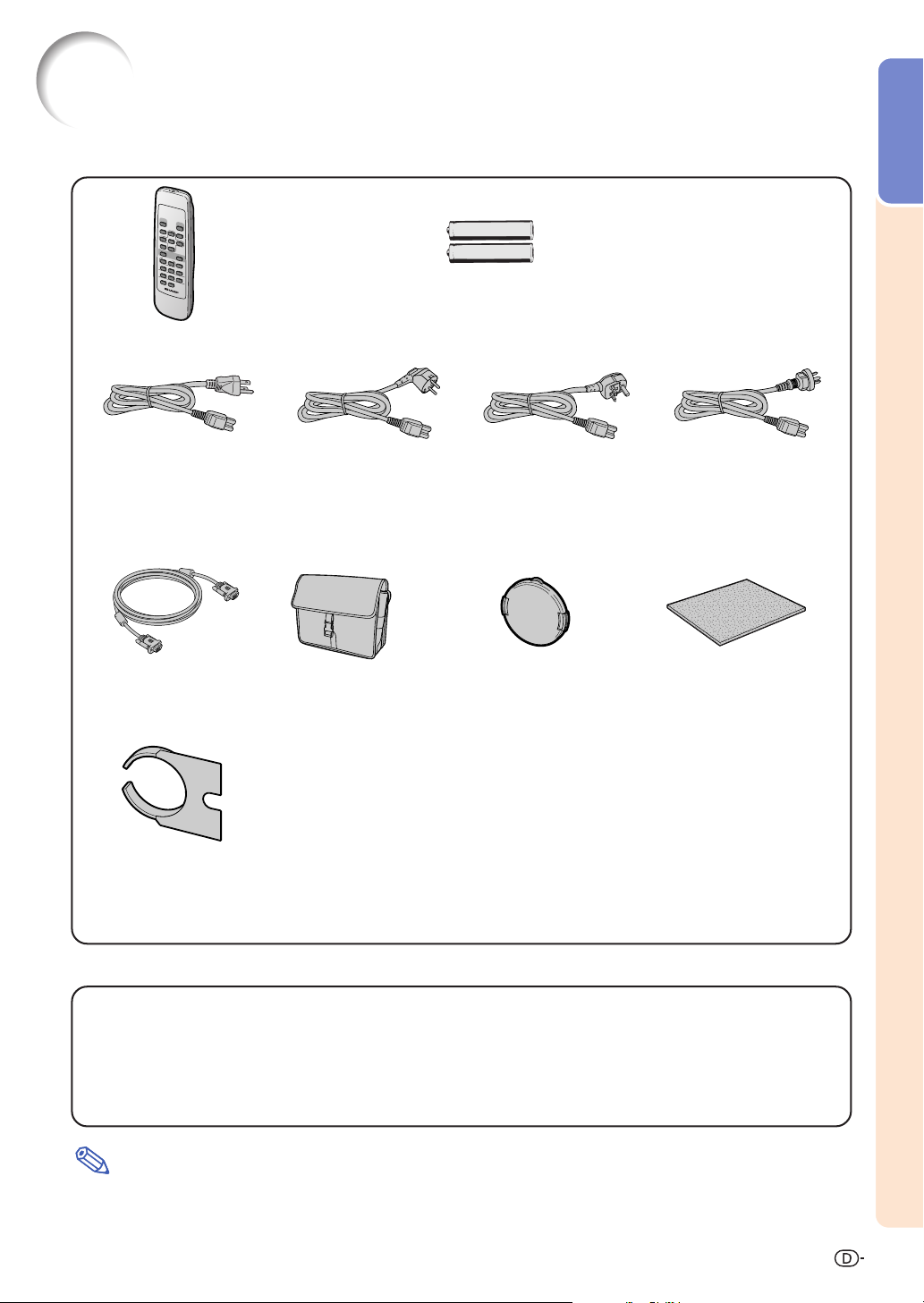
Zubehör
Im Lieferumfang enthaltenes Zubehör
Fernbedienung
RRMCGA187WJSA
Netzkabel*
(1)
(2) (3)
Einführung
Zwei R 6-Batterien
(“AA”, UM/SUM-3, HP-7 oder entsprechend)
(4)
Für USA, Kanada usw.
(6' (1,8 m))
QACCDA016WJPZ
Für Europa, außer
Großbritannien
(6' (1,8 m))
QACCVA006WJPZ
Für Großbritannien,
Hongkong und Singapur
(6' (1,8 m))
QACCBA015WJPZ
Für Australien, Neuseeland und Ozeanien
(6' (1,8 m))
QACCLA005WJPZ
*Das Netzkabel verwenden, dessen Stecker mit der in Ihrem Land verwendeten Steckdose übereinstimmt.
RGB-Kabel
(9'10" (3,0 m))
QCNWGA012WJPZ
Versandverpackung
der Linse (befestigt)
SPAKXA333WJZZ
Tragetasche
GCASNA009WJSA
Projektorhandbuch- und
technische RererenzCD-ROM
UDSKAA039WJZZ
Objektivkappe (befestigt)
CCAPHA004WJ01
“QUICK GUIDE
(Schnellanleitung)”-
Aufkleber
TLABZA439WJZZ
Sonderzubehör
■ 3 RCA an 15-Pin-D-Sub-Kabel (9'10'' (3,0 m)) AN-C3CP
■ Computer-RGB-Kabel (32'10'' (10,0 m)) AN-C10BM (Männlicher 15-Pin Mini-D-Sub-Anschluss)
■ 5 BNC an 15-Pin-D-Sub-Kabel (9'10'' (3,0 m)) AN-C3BN
■ DIN-D-Sub RS-232C-Adapter (5
■ Serielles RS-232C-Steuerkabel (32'10" (10,0 m)) AN-C10RS
57
/64'' (15 cm)) AN-A1RS
Zusätzlicher Luftfilter
PFILDA010WJZZ
Bedienungsanleitung
(diese Anleitung)
■ Fernbedienungsempfänger AN-MR1EL
Hinweis
• Möglicherweise sind nicht alle Kabel in allen Regionen erhältlich. Bitte wenden Sie sich an einen von SHARP
autorisierten Händler für Projektoren oder an den Kundendienst.
9
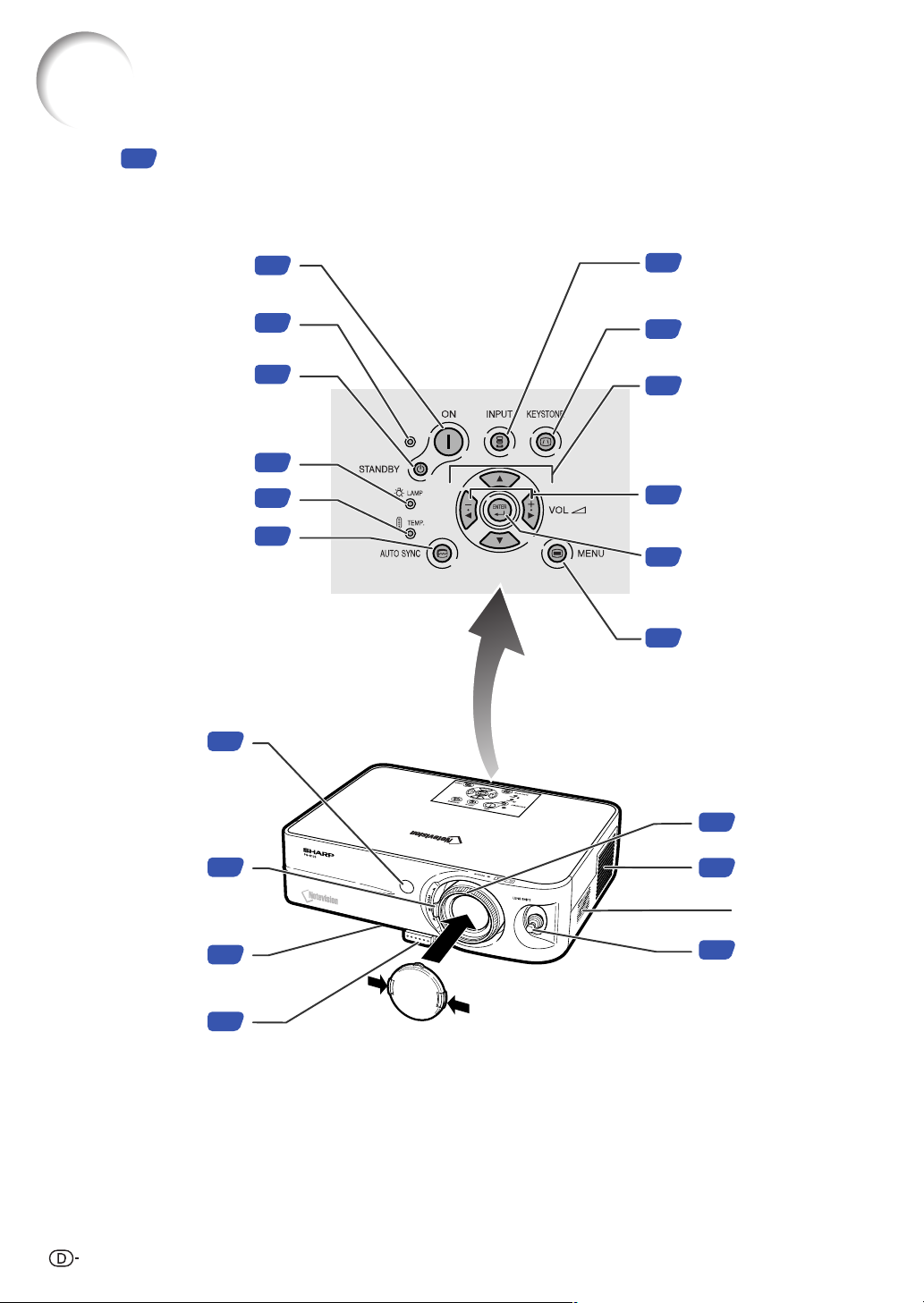
Bedienelemente
Die in aufgeführten Zahlen beziehen sich auf die Hauptseiten dieser Bedienungsanleitung,
auf welchen der entsprechende Punkt erläutert wird.
Projektor (Vorderansicht- und Draufsicht)
INPUT-Taste
Schaltet die Stromversorgung ein.
ON-Taste
Netz-Anzeige
STANDBY-Taste
Schaltet den Projektor in den
Standby-Modus.
Lampen-Anzeige
Temperaturwarn-Anzeige
AUTO SYNC-Taste
Für das automatische Einstellen
von Bildern, wenn ein Computer
angeschlossen ist.
18
63
21
63
63
40
19
Für das Umschalten zwischen
Eingang 1, 2 oder 3-Betriebsart.
KEYSTONE-Taste
20
Für das Aktivieren des
Trapezverzerrungs-Korrekturmodus.
32
Einstelltasten (', ", \, |)
•
Für die Auswahl der Menüpunkte.
•
Für Trapezkorrektur, wenn Sie sich
im Trapezverzerrungs Korrekturmodus befinden.
19
Lautstärke-Tasten
Für das Einstellen des
Lautsprecher-Tonpegels.
33
ENTER-Taste
Für das Einstellen der
ausgewählten oder eingestellten
Menüpunkte.
Fernbedienungssensor
Zoom-Knopf
Vorderer Einstellfuß
(auf der Unterseite des
Projektors)
HEIGHT ADJUST-Taste
15
22
23
23
Anbringen und Abnehmen der
Objektivkappe
• Drücken Sie an den beiden Tasten der
Objektivkappe, und bringen Sie diese
am Objektiv an. Lassen Sie die Tasten
anschließend los, um die Objektivkappe
zu verriegeln.
• Drücken Sie die beiden Tasten der
Objektivkappe und nehmen Sie die
Objektivkappe vom Objektiv ab.
32
MENU-Taste
Für die Anzeige des Justierungsund Einstellungsbildschirms.
Fokusring
22
Einsaugöffnung
60
Lautsprecher
Lens-Shift-Hebel
24
10
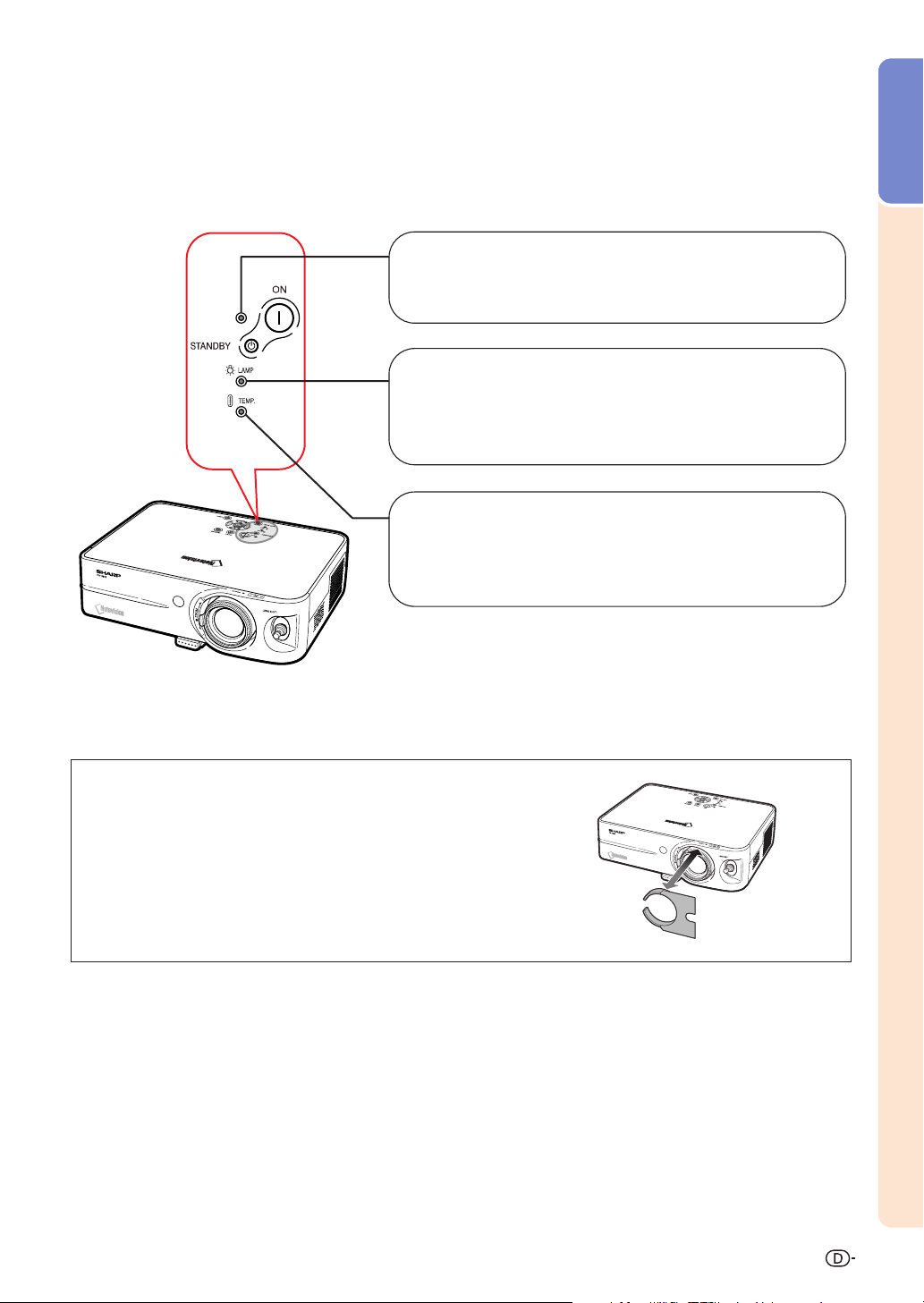
Informationen über die Anzeigen des Projektors
Einführung
Netz-Anzeige
Grün ein/Rot ein
Rot blinkt
...
...
Normal
Unnormal (Siehe Seite 63.)
Lampen-Anzeige
Grün ein
Grün blinkt
Rot ein
...
Normal
...
Die Lampe wird aufgewärmt.
...
Wechseln Sie die Lampe. (Siehe Seite 63.)
Temperaturwarn-Anzeige
...
Aus
Normal
Rot ein
...
Die Temperatur im Inneren des Gerätes ist
zu hoch. (Siehe Seite 63.)
Befestigen und Entfernen der Versandpackung
der Linse
Wenn Sie die Versandpackung der Linse befestigen, vergewissern
Sie sich, dass der Umstellhebel der Linse auf die mittlere Position
eingestellt ist. Wird die Linse nach oben oder unten gestellt, kann die
Versandverpackung nicht befestigt werden.
11
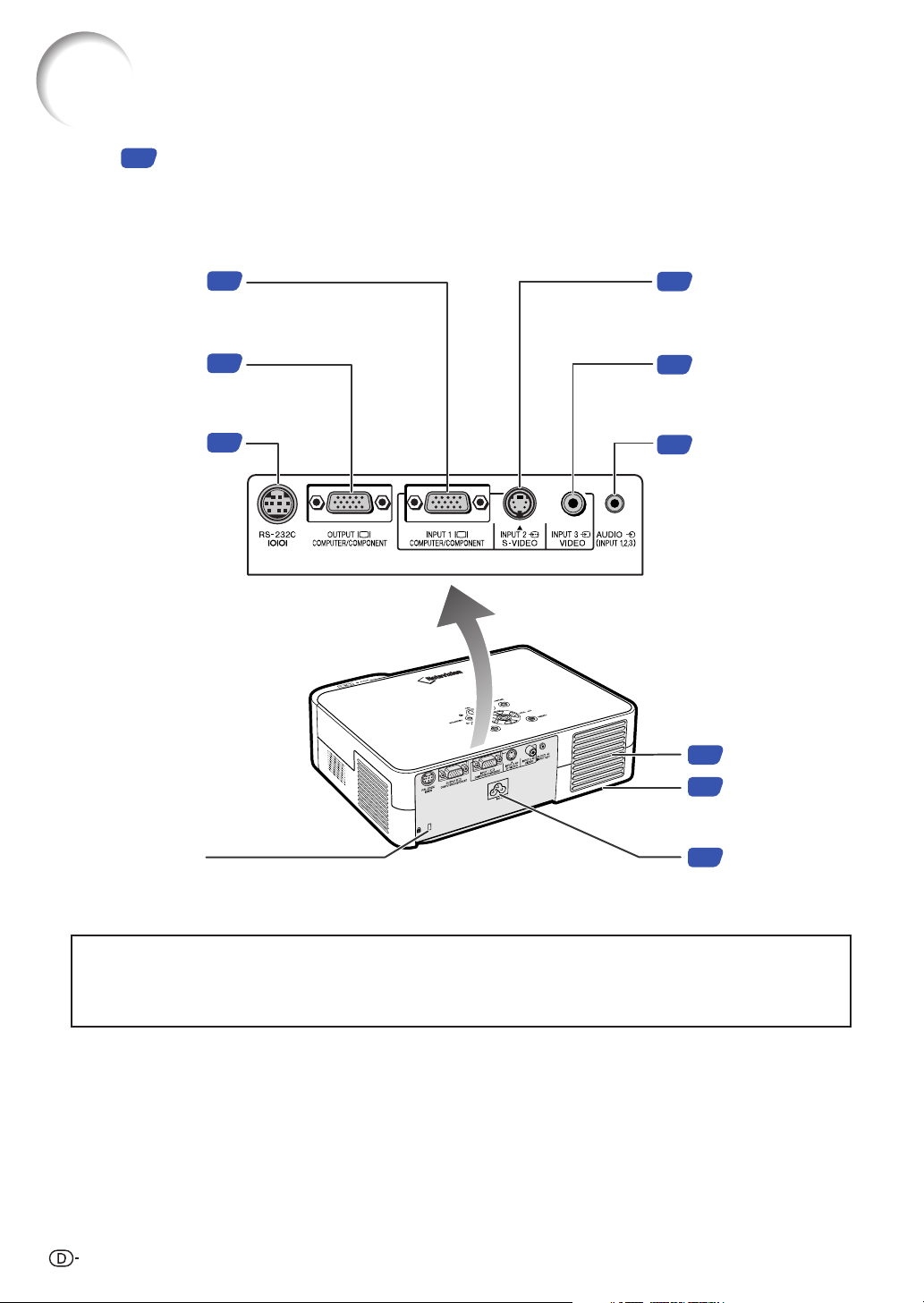
Bedienelemente
Die in aufgeführten Zahlen beziehen sich auf die Hauptseiten dieser Bedienungsanleitung,
auf welchen der entsprechende Punkt erläutert wird.
Projektor (Hintersicht)
INPUT 1-Anschluss
Anschluss für Computer-
RGB- und
Komponentensignale.
RGB AUSGABE-
Anschluss
Terminal zum Anschluss
eines Monitors.
RS-232C-Anschluss
Anschluss für die Bedienung
des Projektors unter
Verwendung eines
Computers.
51
55
54
INPUT 2-Anschluss
52
Anschluss für ein
Videogerät mit einem
S-VIDEO-Anschluss.
INPUT 3-Anschluss
52
Anschluss für ein
Videogerät.
AUDIO INPUT-
51
Anschluss
Geteilter
Audioeingabeanschluss
für INPUT 1, 2 und 3.
Luftaustrittöffnung
60
Hinterer Einstellfuß
23
(auf der Unterseite
des Projektors)
KensingtonSicherheits-
standardanschlus
Netzanschluss
55
Verwendung der Kensington-Sperre
• Dieser Projektor ist mit einem Kensington-Sicher-heitsstandardanschluss für die Verwendung des Kensington
MicroSaver-Sicherheits-systems ausgestattet. Lesen Sie hinsichtlich dessen Verwen-dung die Informationen,
die dem System beiliegen, um den Projektor zu sichern.
12
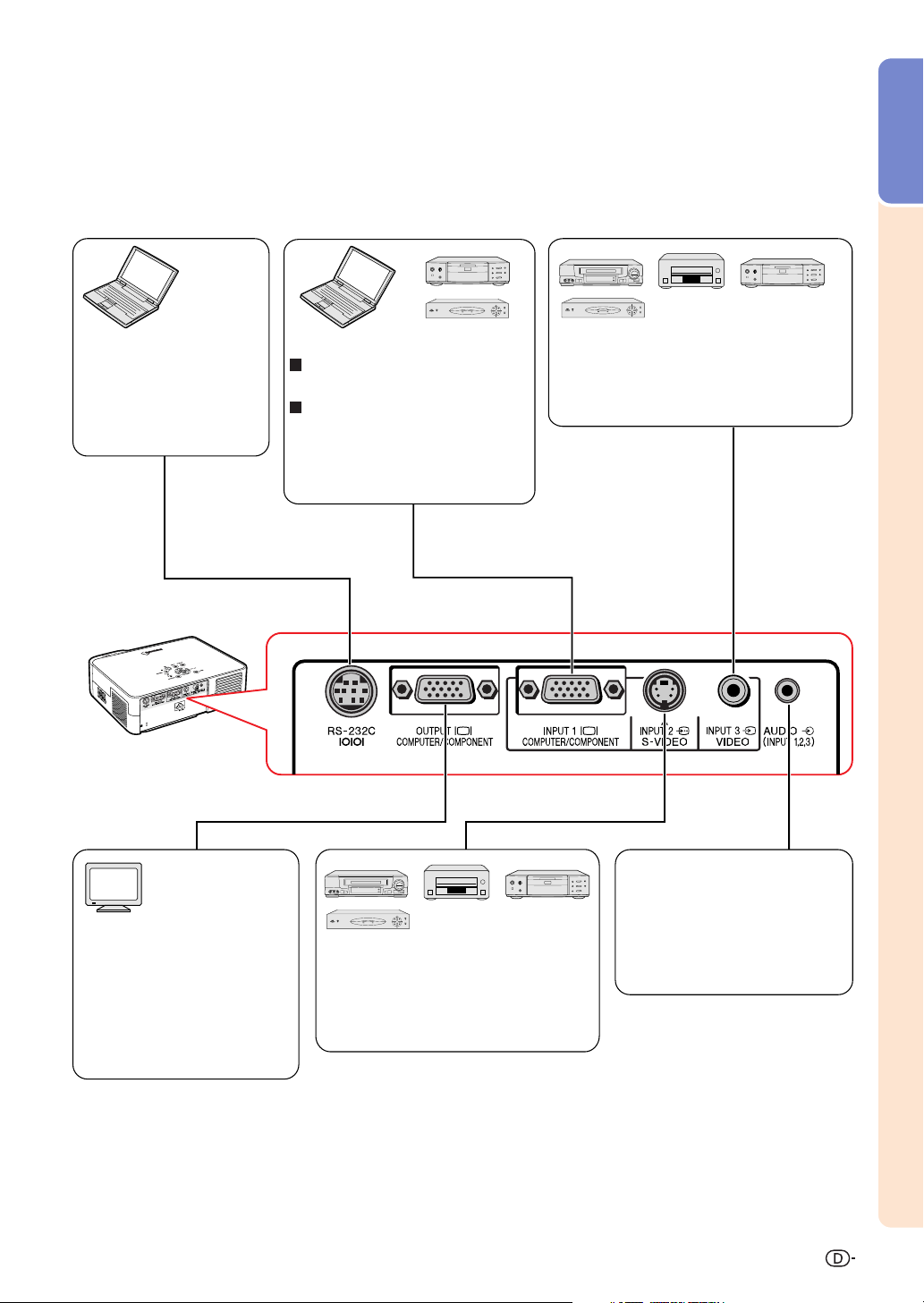
EINGABE/AUSGABE Terminals und Hauptausrüstung zum Anschließen
Einführung
RS-232C-Anschluss
Anschluss des Computers
zur Steuerung des
Projektors.
(Siehe Seite 54.)
INPUT 1-Anschluss
Anschließen des Computers.
(Siehe Seite 51.)
Anschließen der Videogeräte
mit der Komponente
Ausgabeterminal (DVDPlayer, DTV-Decoder, usw.).
(Siehe Seite 53.)
INPUT 3-Anschluss
Anschließen der Videogeräte ohne
S-Video Ausgabeterminal.
(Siehe Seite 52.)
RGB AUSGABEAnschluss
Anschließen des Monitors,
wenn Sie das
Projektionsbild gleichzeitig
auf dem Bildschirm sehen
möchten. (Siehe Seite 55.)
INPUT 2-Anschluss
Anschließen der Videogeräte mit
S-Video Ausgabeterminal
(Videorecorder, Laser Disc-Player,
usw.). (Siehe Seite 52.)
AUDIO INPUT-Anschluss
Anschließen an ein
Tonabnehmerkabel
(Gemeinsames AudioEingabeterminal für INPUT 1,
2 und 3). (Siehe Seite 51.)
13
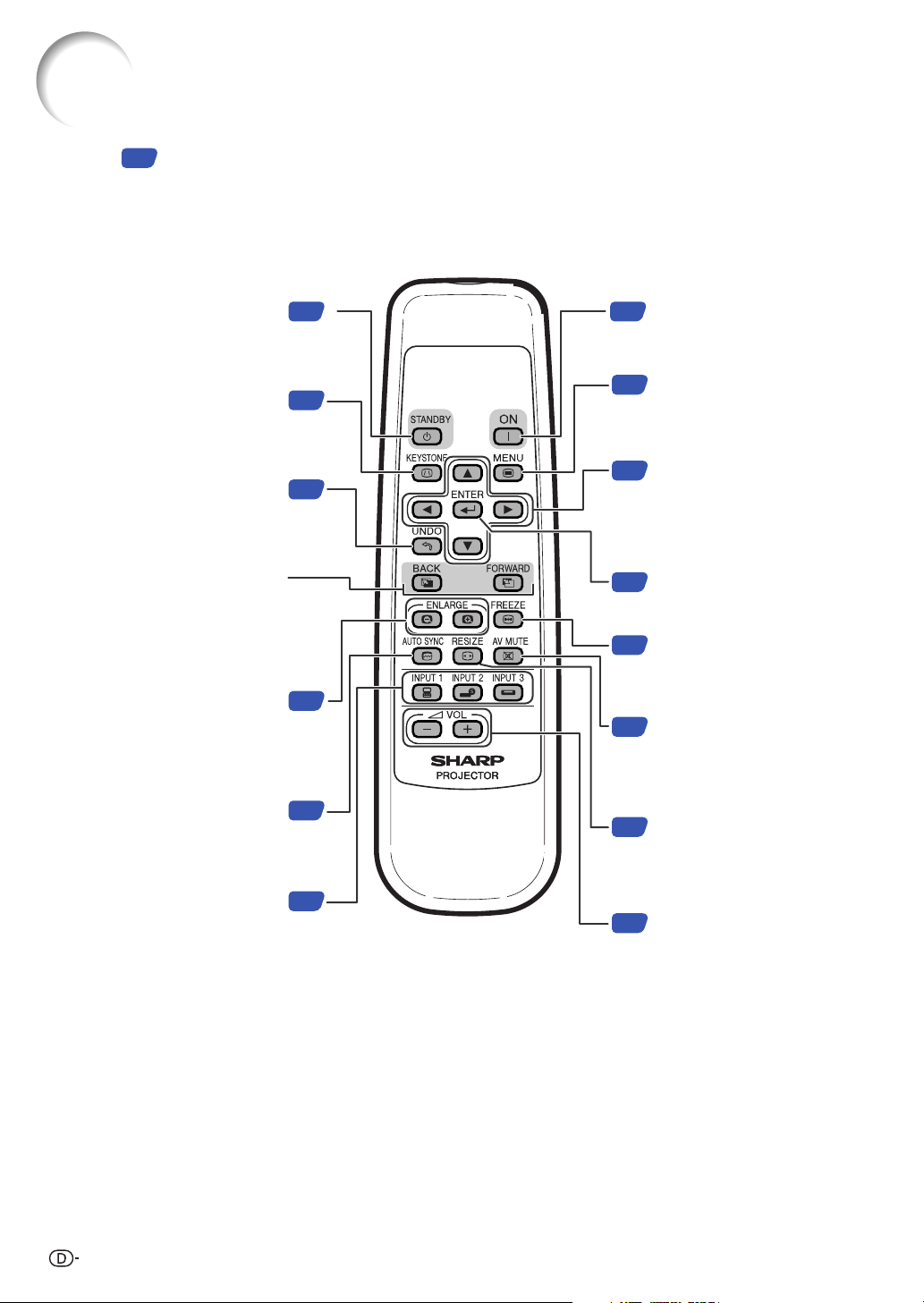
Bedienelemente
Die in aufgeführten Zahlen beziehen sich auf die Hauptseiten dieser Bedienungsanleitung,
auf welchen der entsprechende Punkt erläutert wird.
Fernbedienung (Vordersicht)
STANDBY-Taste
Schaltet den Projektor in den
Standby-Modus.
KEYSTONE-Taste
Für das Aktivieren des Trapezverzerrungs-
Korrekturmodus.
UNDO-Taste
Für das Rückgängigmachen eines
Bedienschrittes oder für die Rückkehr zur
vorherigen Anzeige.
FORWARD/BACK-Tasten
Gleiche Funktion wie die [Page Down]- und
[Page Up]-Tasten auf der Computer-
Tastatur, wenn der optionale
Fernbedienungsempfänger (AN-MR1EL)
verwendet wird.
ENLARGE-Tasten
(Vergrößern/Verkleinern)
Für das Vergrößern oder Verkleinern eines
AUTO SYNC-Taste
Für das automatische Einstellen
von Bildern, wenn ein Computer
angeschlossen ist.
21
20
21
28
Bildteils.
40
ON-Taste
18
Schaltet die Stromversorgung ein.
MENU-Taste
32
Für die Anzeige des Justierungs- und
Einstellungsbildschirms.
Einstelltasten ('" \ |)
32
•
Für die Auswahl der Menüpunkte.
•
Für Trapezkorrektur, wenn Sie sich im
Trapezverzerrungs-Korrekturmodus
befinden.
ENTER-Taste
33
Für das Einstellen der ausgewählten oder
eingestellten Menüpunkte.
FREEZE-Taste
28
Für das Einfrieren von Bildern.
AV MUTE-Taste
20
Für die vorübergehende Anzeige des
Schwarzbildschirms und das
vorübergehende Ausschalten des Tons.
RESIZE-Taste
26
Für das Umschalten der Bildwandgröße
(NORMAL, UMRANDUNG usw).
INPUT-Tasten
Für das Umschalten auf die
entsprechenden Eingangs-Betriebsart.
14
19
Lautstärke-Tasten
19
Für das Einstellen des LautsprecherTonpegels.
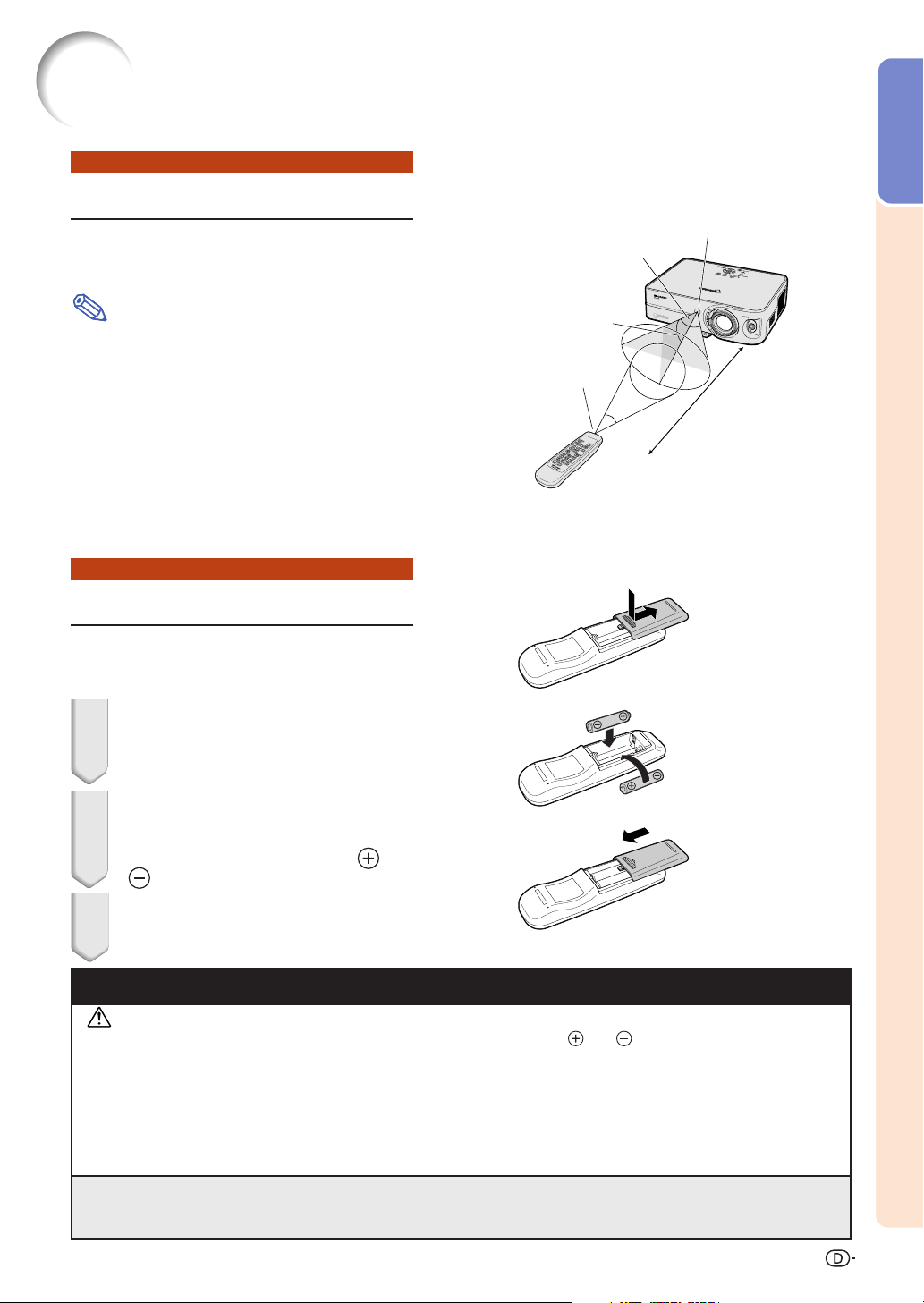
Verwendung der Fernbedienung
Reichweite
Der Projektor kann mittels der Fernbedienung
innerhalb der in der Abbildung dargestellten
Bereiche gesteuert werden.
Einführung
Fernbedienungssensor
30°
Hinweis
•
Das Signal von der Fernbedienung kann für eine
einfache Bedienung von der Bildwand reflektiert
werden. Die tatsächliche Reichweite des Signals
kann je nach Bildwandmaterial unterschiedlich sein.
Bei Verwendung der Fernbedienung:
•
Nicht fallen lassen, keiner Feuchtigkeit oder hohen
Temperatur aussetzen.
•
Die Fernbedienung funktioniert unter Umständen
nicht unter einer Fluoreszenzlampe. Unter diesen
Umständen den Projektor von der
Fluoreszenzlampe entfernt aufstellen.
Einlegen der Batterien
Die Batterien (zwei R 6-Batterien (“AA”, UM/
SUM-3, HP-7 oder entsprechend)) sind in der
Packung enthalten.
1
Auf die ▲-Markierung auf der
Abdeckung drücken und in
Pfeilrichtung schieben.
2 Die Batterien einlegen.
•
Die Batterien einlegen und sicherstellen,
dass die Pole mit den Markierungen
im Batteriefach übereinstimmen.
und
30°
Signalsender für
Fernbedienung
Fernbedienung
30°
23' (7 m)
3 Die Abdeckung anlegen und
schieben, bis sie einrastet.
Falsche Verwendung der Batterien kann eine Leckage oder Explosion zur Folge haben. Bitte befolgen
Sie die unten stehenden Vorsichtsmaßnahmen.
Achtung
•
Die Batterien einlegen und sicherstellen, dass die Pole mit den Markierungen und im Batteriefach übereinstimmen.
•
Batterien unterschiedlichen Typs haben unterschiedliche Eigenschaften, verwenden Sie deshalb keine Batterien
unterschiedlichen Typs zusammen.
•
Verwenden Sie keine neuen und alten Batterien zusammen.
Dadurch könnte die Lebensdauer der neuen Batterien reduziert oder ein Auslaufen der Batterien verursacht werden.
•
Nehmen Sie leere Batterien aus der Fernbedienung heraus, da sie ansonsten auslaufen könnten.
Aus den Batterien ausgelaufene Batterieflüssigkeit ist für Ihre Haut schädlich, wischen Sie die Batterien deshalb unbedingt
zuerst ab und nehmen Sie sie dann mit einem Tuch heraus.
•
Die diesem Projektor beiliegenden Batterien können unter Umständen, je nach Handhabung, nach kurzer Zeit
aufgebraucht sein. Stellen Sie sicher, dass sie so bald wie möglich durch neue Batterien ersetzt werden.
•
Nehmen Sie die Batterien heraus, wenn die Fernbedienung lange nicht verwendet wird.
15
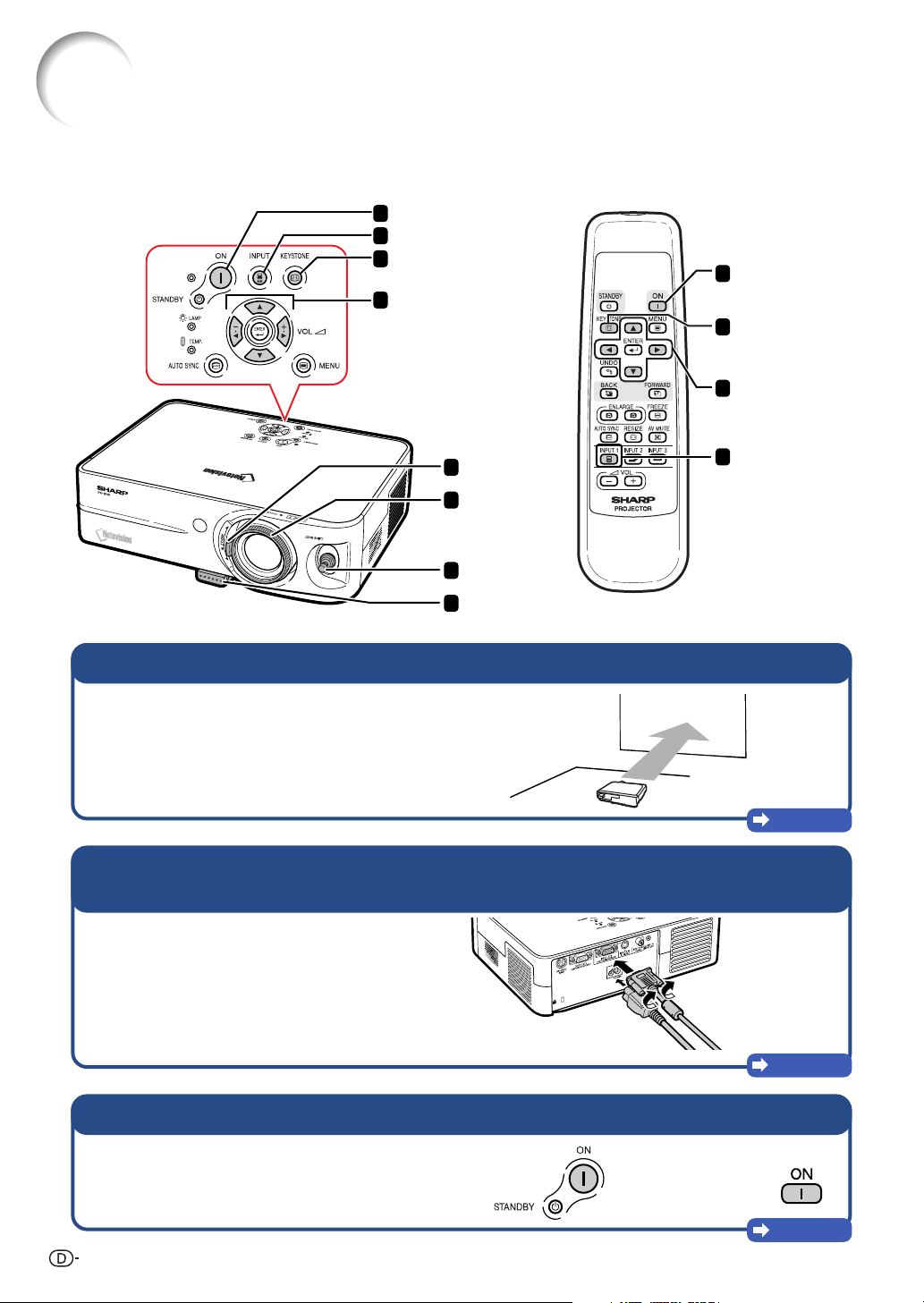
Einrichten und Projektion
In diesem Abschnitt wird der Anschluss des Projektors und des Computers als Beispiel erklärt.
3 ON-Taste
5 INPUT-Taste
4 KEYSTONE-Taste
4 Einstelltasten
('"\ |)
3 ON-Taste
4 KEYSTONE-Taste
4 Einstelltasten
('"\ |)
4 Zoom-Knopf
4 Fokusring
4 Umstellhebel der
Linse
4 HEIGHT ADJUST-Taste
1.
Stellen Sie den Projektor gegen eine Wand oder einen Bildschirm auf
5 INPUT 1-Taste
Seite 56
2. Schließen Sie den Projektor an den Computer an und stecken
Sie das Stromkabel in die WS-Buchse des Projektors ein
Für den Anschluss von anderen Geräten finden Sie Informationen auf
den Seiten 13 und 50.
3. Schalten Sie den Projektor ein
Auf dem Projektor
16
Seiten 51, 55
Auf der Fernbedienung
Seite 18
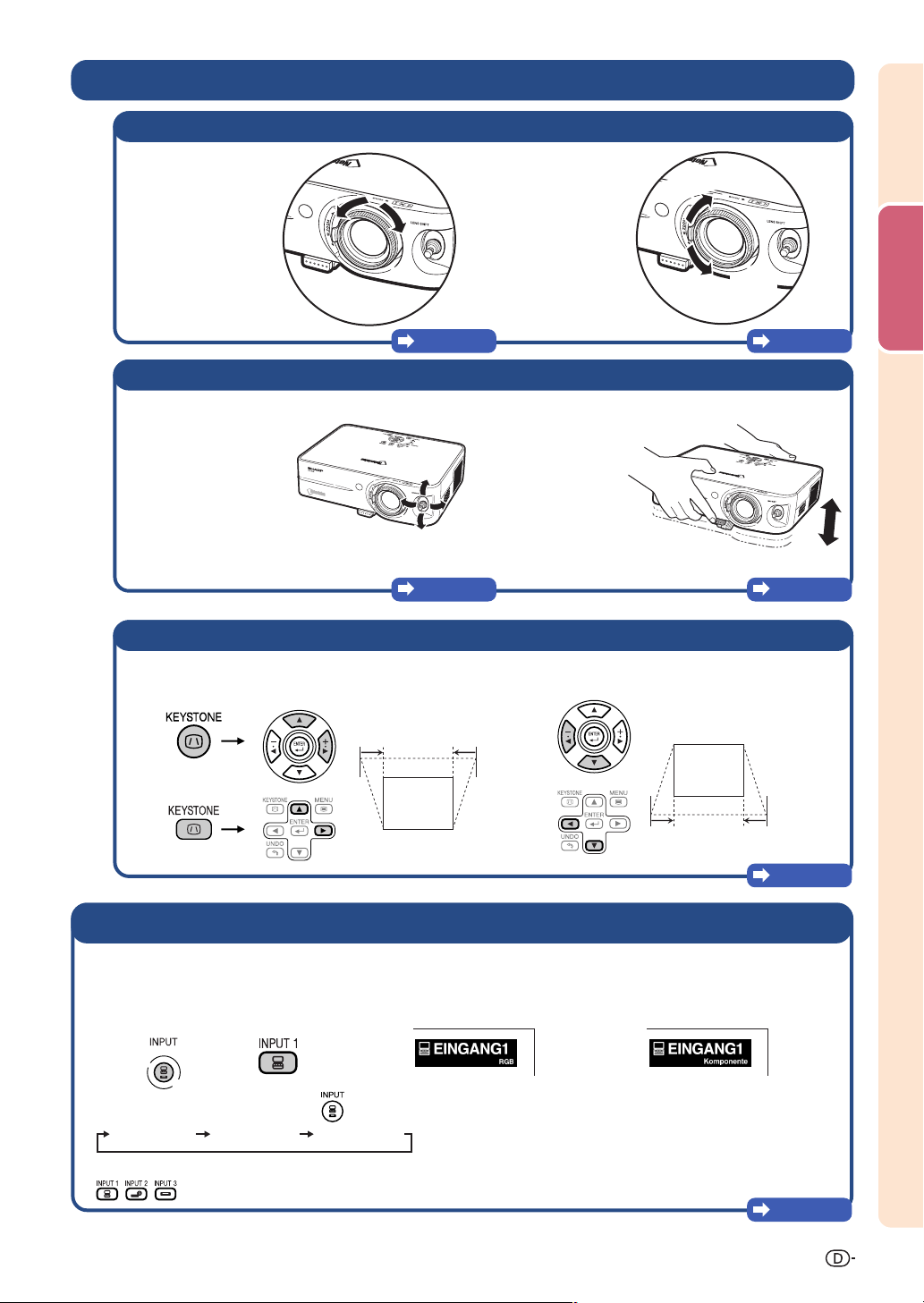
4. Stellen Sie das projizierte Bild ein
11
1
Stellen Sie das projizierte Bild scharf und stellen Sie die projizierte Bildgröße ein
11
Fokus
• Stellen Sie das
projizierte Bild
mit Hilfe des
Fokusrings
scharf.
Zoom
• Stellen Sie die
projizierte
Bildgröße mit
Hilfe des ZoomKnopfes ein.
Heranzoom
Wegzoomen
Seite 22
22
2 Stellen Sie die projizierte Bildposition und den Projizierwinkel ein
22
Projektionsposition
Stellen Sie die
•
projizierte Bildposition
mit Hilfe des LensShift-Hebels ein.
33
3 Korrigieren Sie die Trapezverzerrung
33
Korrigieren Sie die Trapezverzerrung mit Hilfe der Trapezkorrektur.
Auf dem Projektor
Komprimiert
obere Seite.
Winkel
• Stellen Sie den
Projektionswinkel
mit Hilfe der
HEIGHT-ADJUSTTaste ein.
Komprimiert
untere Seite.
e
Grundlegende
Bedienung
Seite 22
Seite 23Seite 25
Auf der
Fernbedienung
Seite 20
5. Wählen Sie den Eingang.Betriebsart
Wählen Sie den “EINGANG 1” mit der INPUT-Taste des Projektors oder mit der INPUT-1-Taste der
Fernbedienung aus
Auf dem
Projektortor
• Wenn Sie am Projektor auf drücken, wechselt der Eingang-Betriebsart nacheinander auf
EINGANG 1
• Wenn Sie die Fernbedienung benützen, drücken Sie zum Wechseln des Eingang-Betriebsart auf
//
.
Auf der
Fernbedienung
EINGANG 2 EINGANG 3
.
▼Bildwandanzeige (RGB)
.
▼Bildwandanzeige (Komponente)
Seite 19
17
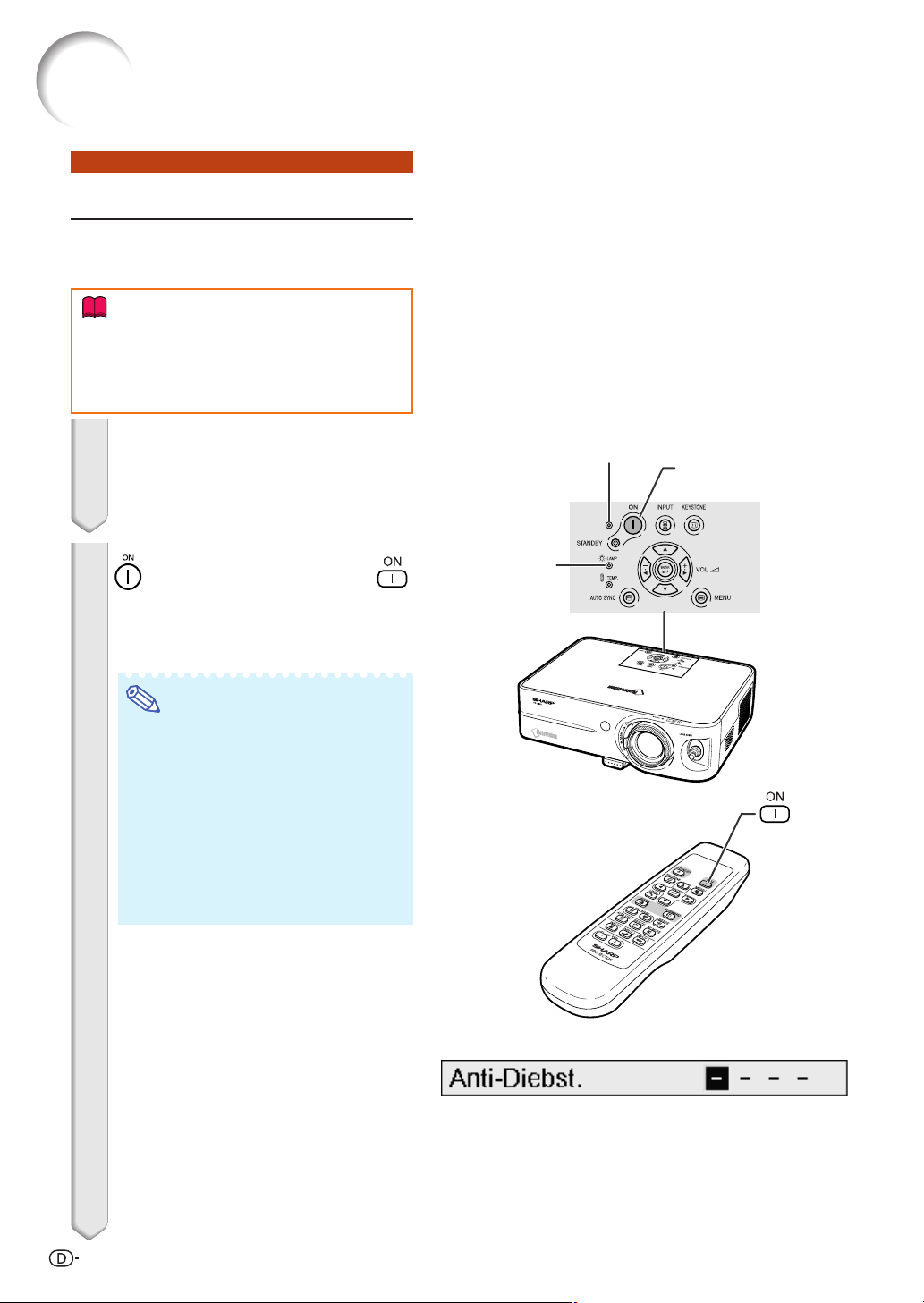
Bild-Projektion
Einschalten des Projektors
Schließen Sie das erforderliche externe Gerät an
den Projektor an, bevor Sie die folgenden
Arbeitsschritte durchführen.
Info
•
Die werkseitig voreingestellte Sprache ist
Englisch. Wenn Sie die Sprache auf dem
Bildschirm umschalten möchten, stellen Sie die
Sprache entsprechend dem auf Seite
beschriebenen Verfahren zurück.
(Siehe Seite 50.
)
48
1 Das Netzkabel in die Steckdose
stecken.
•
Die Netz-Anzeige leuchtet rot und der
Projektor wird in den Bereitschaftsbetrieb
geschaltet.
2 auf dem Projektor oder
auf der Fernbedienung drücken.
• Die Netz-Anzeige leuchtet grün. Nachdem
die Lampen-Anzeige aufleuchtet, ist der
Projektor betriebsbereit.
Hinweis
•
Die Lampen-Anzeige leuchtet und zeigt
damit den Status der Lampe an.
Grün:Die Lampe ist bereit.
Grünes Blinken:
Rot: Die Lampe muss
ausgetauscht werden.
•
Wenn der Projektor in den StandbyModus geschaltet und gleich danach
wieder eingeschaltet wird, benötigt die
Lampen-Anzeige unter Umständen einige
Zeit, um aufzuleuchten.
• Wenn “Anti-Diebst.”eingestellt worden
ist, wird das Eingabefeld für den
Schlüsselcode angezeigt. Geben Sie
den Schlüsselcode ein. Für Einzelheiten
hinsichtlich der Tastensperre-Funktion
siehe den Abschnitt “Anti-Diebst.
(Einstellung der AntidiebstahlFunktion)”. (Siehe Seite 46.)
•
Weitere Informationen über das Scharfstellen
von Bildern oder das Einstellen der projizierten Bildgröße finden Sie auf Seite 22.
• Weitere Informationen über das
Einstellen des Projektionswinkels,
finden Sie unter “Verwendung
Einstellfüße” auf Seite 23 oder “Variable
Lens-Shift-Funktion” auf Seite 24.
18
Die Lampe wird
aufgewärmt.
Netz-Anzeige
ON-Taste
Lampen-
Anzeige
ON-Taste
▼Schlüsselcode-Eingabefeld
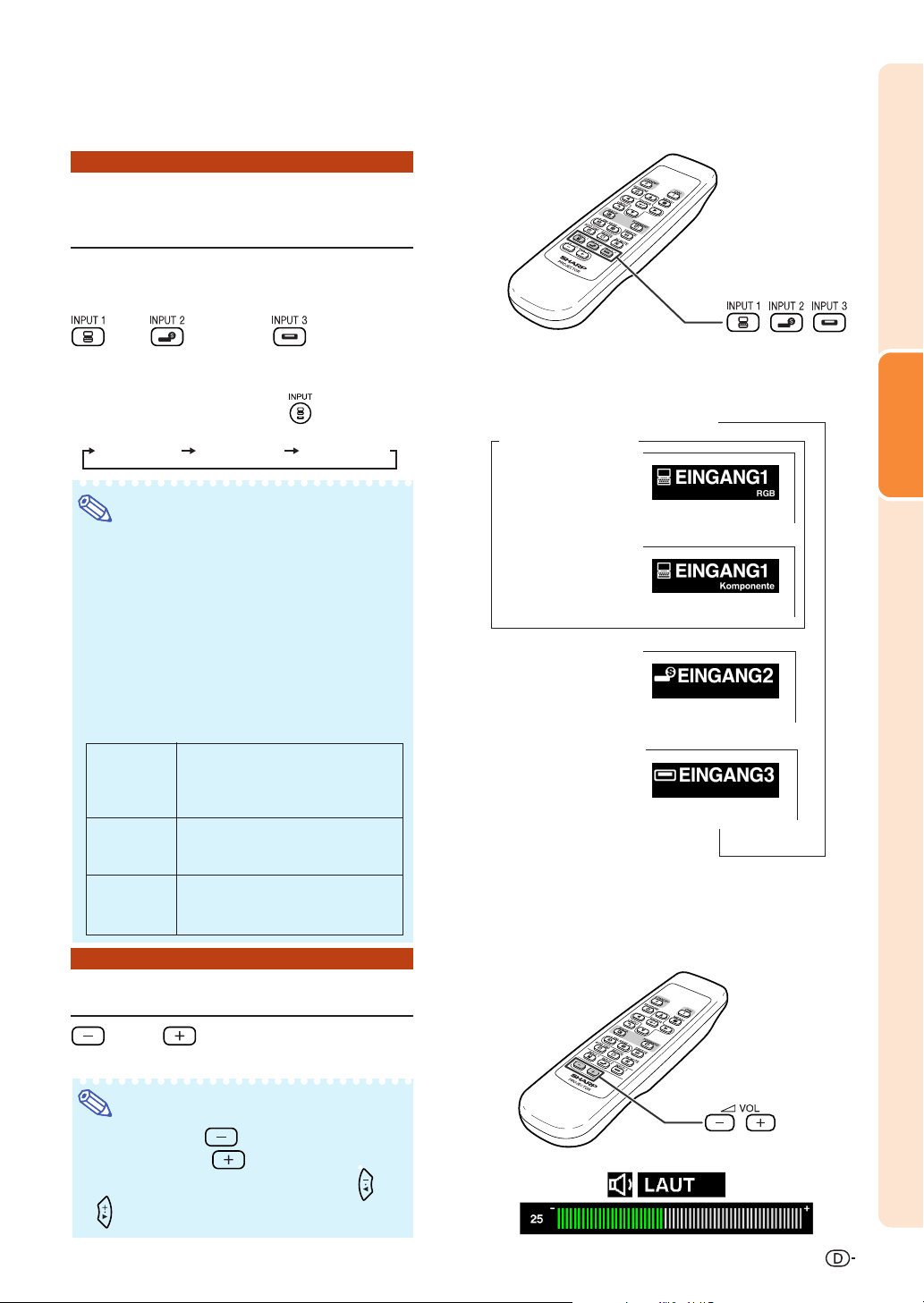
Wechseln des EINGANGBetriebsart
Wählen Sie für das angeschlossene Gerät
den geeigneten Eingang-Betriebsart.
, oder auf der
Fernbedienung drücken, um die
EINGANG-Betriebsart auszuwählen.
• Wenn Sie am Projektor auf drücken, än-
dert sich der Eingang-Betriebsart auf
EINGANG 1 EINGANG 2 EINGANG 3
Hinweis
• Wenn kein Signal empfangen wird,
erscheint “KEIN SIGNAL”. Wenn ein
Signal empfangen wird, auf das der
Projektor nicht eingestellt ist, erscheint
“KEIN EINS”.
• Die EINGANGS-Betriebsart wird nicht
angezeigt, wenn die “OSD-Anzeige” im
“Optionen”-Menü auf “AUS” gestellt ist.
(Siehe Seite 41.)
Über die EINGANG-Betriebsart
EINGANG 1
(RGB/
Komponente)
EINGANG 2
(S-Video)
EINGANG 3
(Video)
Wird von Geräten, die RGB-Signale oder
Komponentensignale in Verbindung mit
dem RGB-Eingangsanschluss ausstrahlen,
zur Bildprojektion verwendet.
Wird von am S-Video-Eingangsanschluss
angeschlossenen Geräten zur
Bildprojektion verwendet.
Wird von am Video-Eingangsanschluss
angeschlossenen Geräten zur
Bildprojektion verwendet.
.
INPUT-Taste
" Bildwandanzeige des EINGANG-Betriebsart
(Beispiel)
➝
EINGANG 1-Betriebsart
Bei Verwendung
von RGB
Bei Verwendung
von Komponente
➝
EINGANG 2-Betriebsart
Bei Verwendung
von S-Video
➝
EINGANG 3-Betriebsart
Bei Verwendung
von Video
Projektion
Einstellen der Lautstärke
oder auf der Fernbedienung
drücken, um die Lautstärke einzustellen.
Hinweis
•
Durch Drücken von wird die Lautstärke verringert.
Durch Drücken von wird die Lautstärke erhöht.
•
Die Lautstärke kann auch durch Drücken von oder
auf dem Projektor eingestellt werden.
Lautstärke-Tasten
19
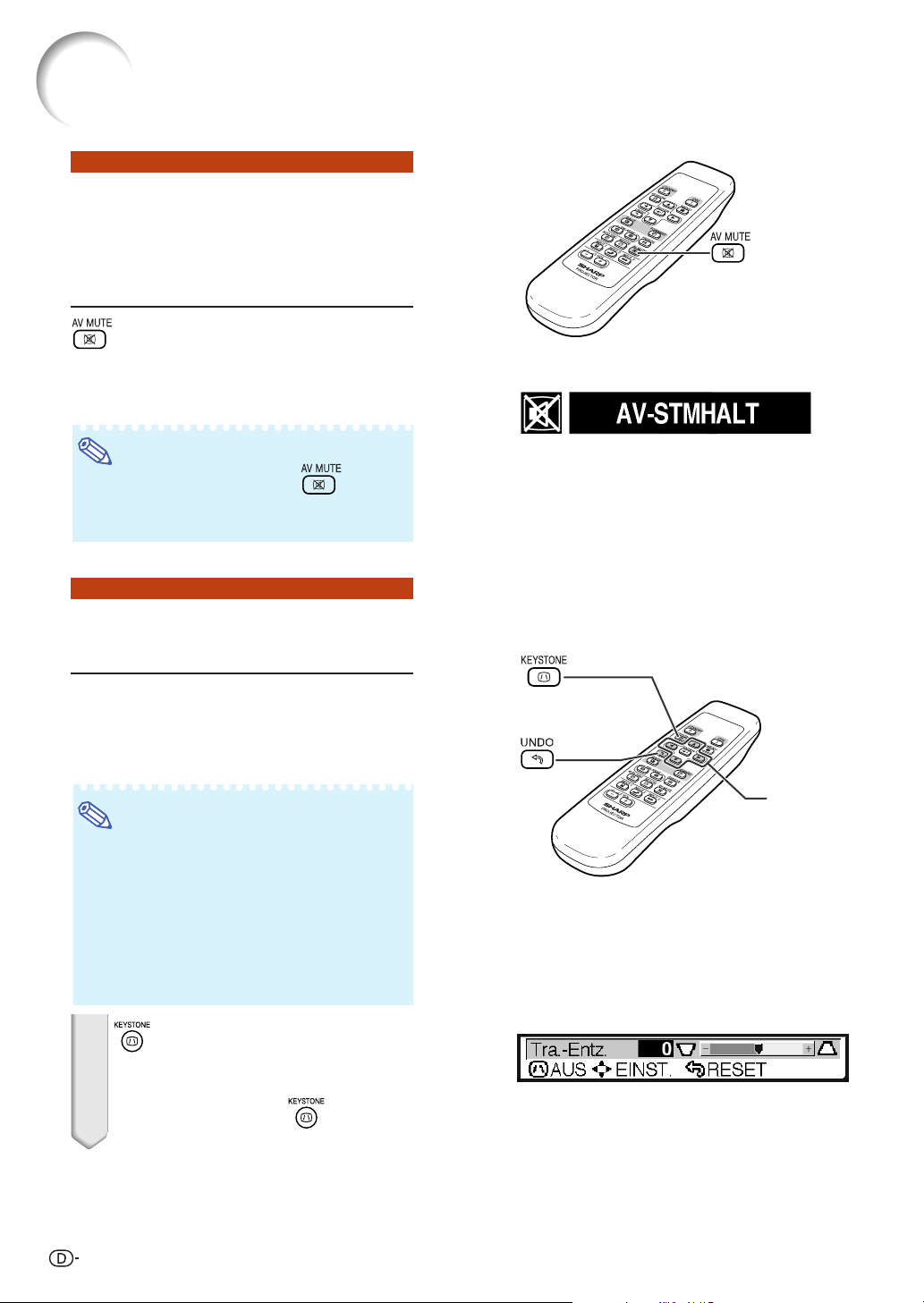
Bild-Projektion
Anzeige des
Schwarzbildschirms und
vorübergehendes
Abschalten des Tons
auf der Fernbedienung drücken,
um den Schwarzbildschirm
vorübergehend anzuzeigen und den
Ton vorübergehend auszuschalten.
Hinweis
• Durch erneutes Drücken von wird das
projizierte Bild aus- und der Ton wieder
eingeschaltet.
AV MUTE-Taste
Korrektur eines Trapezfehlers
Wenn das Bild entweder von oben oder von unten
in einem bestimmten Winkel auf die Bildwand
projiziert wird, wird das Bild verzerrt.
Die Funktion zur Korrektur der Trapezverzerrung
wird als Trapezkorrektur bezeichnet.
Hinweis
•
Die Trapezkorrektur kann bis zu einem
Winkel von ungefähr ±35 Grad und der
Bildschirm ebenfalls bis zu einem Winkel von
ungefähr ±35 Grad eingestellt werden (wenn
der Bildanzeige-Modus auf “NORMAL”
eingestellt wurde (siehe Seite 26)).
• Die Trapezkorrektur kann in seitlicher Stellung nicht eingestellt werden.
1
drücken um den
Trapezverzerrungs-Korrekturmodus
einzugeben.
• Sie können auch auf dem
Projektor verwenden.
KEYSTONETaste
UNDOTaste
"Bildwandanzeige (Trapezkorrektur-Modus)
', ", \, |
Tasten
-
20
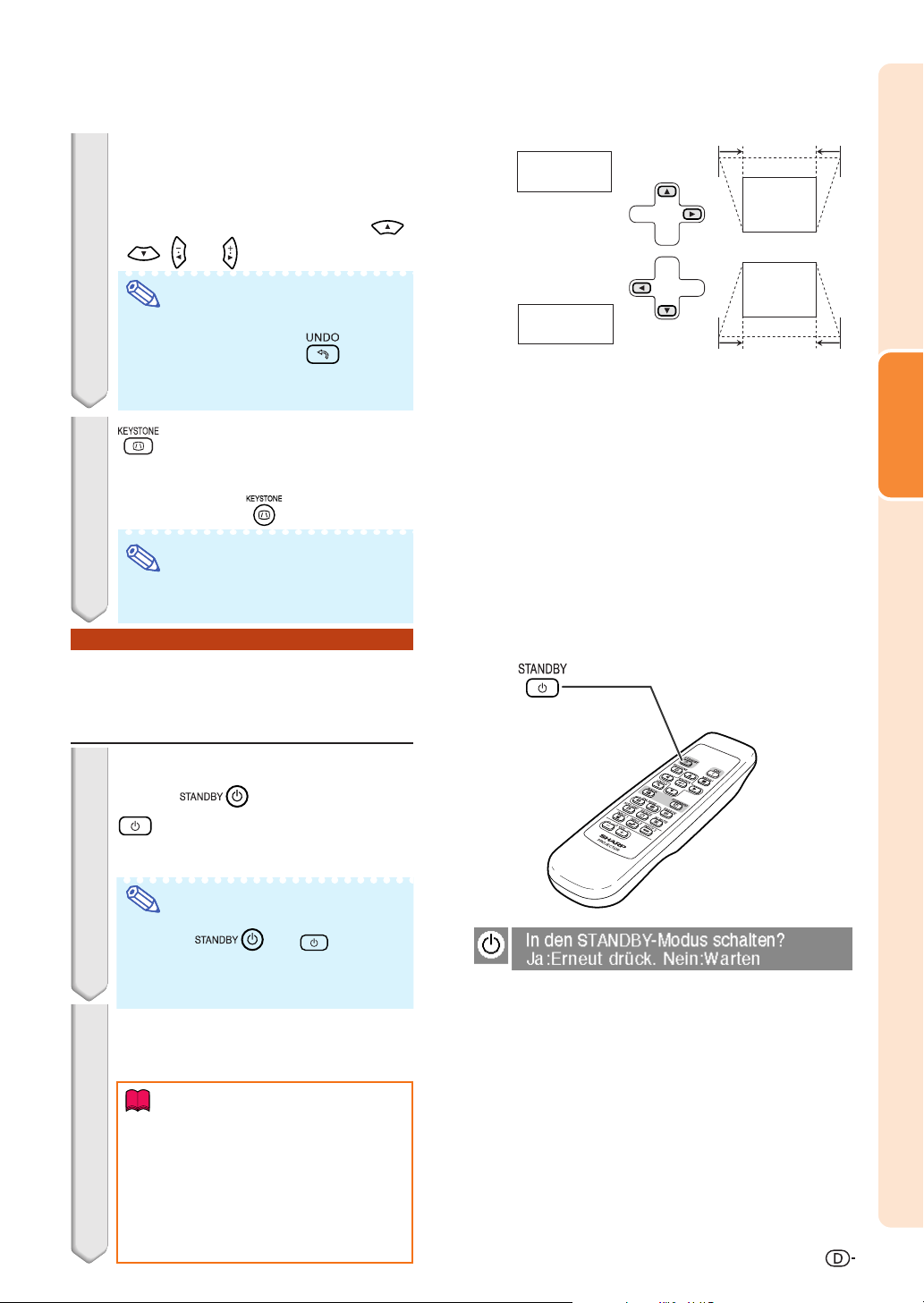
2 ', ", \ oder | drücken, um die
Trapezkorrektur einzustellen.
•
Die Trapezkorrektur kann auch eingestellt
werden, indem Sie auf die Knöpfe ,
, und des Projektors drücken.
Komprimiert
obere Seite.
Hinweis
•
Um zu den Standardeinstellungen zurück-
zukehren, drücken Sie auf
•
Während der Bildeinstellung könnten gerade Linien
oder gezackte Bildkanten angezeigt werden.
3
drücken.
•
Die Bildwandanzeige des TrapezverzerrungsKorrekturmodus wird verschwinden.
• Sie können auch auf dem Projektor
verwenden.
Hinweis
•
Sie können die gleichen Einstellungen wie in der
NORMAL-Betriebsart 4:3 für 16:9 verwenden.
.
Ausschalten der
Stromversorgung
in Standby-Modus schalten)
1
Um den Projektor in den Standby-Modus zu
schalten,
STANDBY
auf der Fernbedienung drücken und
anschließend noch einmal drücken, während
die Bestätigungsmeldung angezeigt wird.
(Den Projektor
auf dem Projektor oder
Komprimiert
untere Seite.
Projektion
STANDBYTaste
Hinweis
•
Wenn Sie oder
gedrückt haben und Sie den Projektor nicht in den
Standby-Modus schalten möchten, warten Sie, bis die
Bestätigungsmeldung verschwindet.
2
Ziehen Sie das Netzkabel aus der
STANDBY
versehentlich
Netzsteckdose, nachdem der Kühlventilator
zum Stillstand gekommen ist.
Info
•
Das Netzkabel während der Projektion oder des
Kühlventilatorbetriebs nicht abtrennen. Der
Kühlventilator in diesem Projektor fährt während
ungefähr 90 Sekunden fort zu laufen, nachdem der
Projektor in den Bereitschaftsmodus getreten ist.
Dies kann aufgrund von steigender Temperatur im
Inneren zu Beschädigungen führen, da der Ventilator ebenfalls ausschaltet.
21

Bild-Projektion
Einstellung des Objektivs
Das Bild wird unter Verwendung des
Fokusrings oder des Zoom-Knopfes am
Projektor fokussiert und auf die gewünschte
Größe eingestellt.
1 Der Fokus wird durch Drehen
des Fokusrings eingestellt.
2 Das Zoomen wird durch
Betätigen des Zoom-Knopfes
eingestellt.
Zoom-Knopf
Fokusring
e
Heranzoom
Wegzoomen
Anzeige der Projektionsbildgröße und der Projektionsdistanz
Weitere Informationen finden Sie unter “Bildwandgröße und Projektionsabstand” auf Seite 57.
Beispiel: NORMAL-Modus (4:3)
Bildgröße
22
300"
200"
100"
84"
60"
80"
6
7
"
×
5
48
"
×
36
"
5'1
160"
×
60
0"
7'3
"–
1
(1,8 m
"
"
~
8'2
2
×
,2 m
120"
)
0
1
"–
(2,5 m
240"×180"
"
)
'2
,1 m
3
'2
2
~
1
"–
~
9'10
(3,0 m
3
1
"
,7 m
9
)
2
"–
'8
(6,0 m
Projektionsdistanz
"
)
"
'7
4
,5 m
7
~
9
2
3
–
"
'6
(9,0 m
)
1
'
7
,3 m
1
1
~

Verwendung Einstellfüße
Die Höhe des Projektors kann mit Hilfe des
einstellbaren Fußes an der Vorder- und Rückseite des Projektors eingestellt werden.
Befindet sich der Bildschirm in einer höheren
Stellung als der Projektor, so kann das
Projektorbild durch Einstellung des Projektors
höher gestellt werden.
1
Drücken Sie die HEIGHT ADJUSTTaste.
• Der Vorder-Einstellfuß kommt hinaus.
2
Heben Sie den Projektor zur
Höhenverstellung hoch, während Sie die
HEIGHT-ADJUST-Taste gedrückt halten.
• Der Projektor kann bis zu ca. 12 Grad
(5 Stufen) eingestellt werden.
•
Beim Absenken des Projektors kann es
vorkommen, dass es Probleme bereitet,
den vorderen Einstellfuß zu bewegen, da
der Projektor, abhängig von der
Oberfläche auf der er steht, nur schwer
zu verschieben ist. In diesem Fall, ziehen
Sie den Projektor etwas nach hinten und
stellen Sie die gewünschte Höhe ein.
HEIGHT ADJUST-Taste
HEIGHT
ADJUSTTaste
Vorderer
Einstellfuß
Projektion
3
Nachdem Sie die Höhe endgültig
eingestellt haben, lassen Sie die
HEIGHT-ADJUST-Taste wieder los.
4 Stellen Sie den hinteren
Einstellfuß so ein, dass der
Projektor ausgeglichen ist.
• Der Projektor kann auf ±1 Grad von der
Standardposition eingestellt werden.
Hinweis
•
Eine Einstellung der Bildhöhe mit Hilfe der einstellbaren Füße führt zu einer Trapezverzerrung. Weitere Informationen über die
Korrektur der Trapezverzerrung finden Sie unter
“Korrektur eines Trapezfehlers” auf Seite 20.
Info
•
Drücken Sie nicht auf den Knopf der
HÖHENEINSTELLUNG, wenn der Vorder-Einstellfuß
hinaus kommt, ohne den Projektor fest zu halten.
•
Beim Anheben oder Absenken des Projektors nicht
das Objektiv anfassen.
•
Achten Sie darauf, dass Sie sich beim Absenken des
Projektors nicht den Finger zwischen Einstellfuß und
Gerät einklemmen.
Hinterer
Einstellfuß
23

Variable Lens-Shift-Funktion
Zusätzlich zur Zoomfunktion und der Einstellung des Projektionswinkels mit Hilfe der Einstellfüße können
Sie die Linse nach oben, unten, links und rechts (360°) drehen, um die Projektionsposition einzustellen.
Bewegen Sie hierfür den Lens-Shift-Hebel an der Vorderseite des Projektors in die gewünschte Richtung.
Diese Funktion ist hilfreich, wenn der Bildschirm nicht bewegt werden kann.
Bewegung nach oben oder unten
Einstellbereich
Einstellbereich
Bewegung nach links oder rechts
ic
e
r
e
llb
te
s
in
E
h
ic
e
r
e
llb
te
s
in
E
Lens-Shift-Hebel Lens-Shift-Hebel
Einstellbereich des Lens-Shift-Hebels
Der Bereich, der mit Hilfe des Lens-Shift-Hebels eingestellt werden kann, ist begrenzt.
Das Bild kann wie unten beschrieben eingestellt werden.
h
Höhe des projizierten
Bildes × 50%
24
Brennpunkt der Bildmitte
Zoom-Achse
Regulierbare Einstellung
der Bildmitte
Bildmitte
Breite des projizierten Bildes × 30%

Einstellen der projizierten Bildposition
Passen Sie die projizierte
Bildposition mit Hilfe des Lens-ShiftHebels an.
Info
• Stellen Sie sicher, dass Sie den Projektor
(während der Projektion) keinen Stößen
aussetzen. Erhält der Projektor einen Stoß,
kann das projizierte Bild von der
eingestellten Position abweichen.
Befestigen Sie während des Transports oder
•
jeglichem Herumtragen des Projektors die
Versandverpackung der Linse und die
Objektivkappe.
• Wird der Winkel mit Hilfe der einstellbaren
Füße eingestellt, kann eine Abweichung des
projizierten Bildes, ausgelöst durch eine
seitliche Linsenverschiebung, nicht über die
Trapezkorrektur korrigiert werden.
Projektion
25

Bildanzeige-Betriebsart
Mit dieser Funktion kann die Bildanzeige-Betriebsart zur Verbesserung des eingegebenen Bildes
modifiziert oder individuell eingestellt werden. Je nach Eingangssignal kann ein Bild im Format
“NORMAL”, “PUNKT FÜR PUNKT”, “UMRANDUNG” oder “STRECKEN” ausgewählt werden.
Umschalten der Bildanzeige-Betriebsart
drücken.
• Durch Drücken von schaltet sich die Anzeige
wie auf den Seiten 26 und 27 dargestellt um.
• Wenn “GRÖSSE ÄNDERN” auf der Bildwand
angezeigt wird,
Standardbild zurückzukehren.
COMPUTER
drücken, um zum
UNDO-Taste
RESIZE-Taste
4:3-Bildseitenverhältnis
Andere Bildseitenverhältnisse
Eingangssignal
Computer
Auflösung
geringer
als
SVGA
SVGA
Auflösung
höher
als
SVGA
SXGA (1280 × 1024)
SVGA (800 × 600)
XGA (1024 × 768)
SXGA (1280 × 960)
SXGA+ (1400 × 1050)
SXGA (1280 × 1024)
1280 × 720
Bild-Typ
4:3-Bildseitenverhältnis
4:3-Bildseitenverhältnis
4:3-Bildseitenverhältnis
5:4-Bildseitenverhältnis
NORMAL
800 × 600
750 × 600
—
NORMAL
Projiziert eine volle Bildwandanzeige,
während das Bildseitenverhältnis
beibehalten wird.
PUNKT FÜR PUNKT UMRANDUNG STRECKEN
—
1024 × 768
1280 × 960
1400 × 1050
1280 × 1024
—
Ausgabe der Bildwandanzeige
PUNKT FÜR PUNKT
Projiziert das
Originalauflösungs-
signal des Bildes.
600 × 450
562 × 450
—
UMRANDUNG
Projiziert ein 4:3-Bild vollständig
gestreckt (die Bildanzeige
in der folgenden Spalte).
800 × 450
750 × 450
800 × 450
STRECKEN
Projiziert ein 16:9-Bild über
die gesamte Bildwand
(schwarzer Balken oben/unten).
***
**
**
**
1280 × 720
16:9-Bildseitenverhältnis
Betriebsart für die Bildprojektion mit dem Original-Bildseitenverhältnis,
*
ohne Teile davon abzutrennen.
26
*
: Abgeschnittener Bereich, in welchem die Bilder nicht projiziert werden können.
: Bereich, bei dem die Signale außerhalb des Bildschirms liegen.

VIDEO
480I, 480P,
NTSC, PAL, SECAM
540P, 720P, 1080I
4:3-Bildseitenverhältnis.
Letterbox, verschmälern
16:9-Bildseitenverhältnis
• Wenn 540P-, 720P-, oder 1080I-Signale eingegeben werden, ist “STRECKEN” fest eingestellt.
Eingangssignal
Bild-TypDVD/Video
NORMAL UMRANDUNG
800 × 600
—
600 × 450
—
Ausgabe der Bildwandanzeige
NORMAL
Projiziert eine volle
Bildwandanzeige.
UMRANDUNG
Projiziert ein 4:3-Bild
vollständig STRECKEN (die
Bildanzeige in der folgenden
Spalte).
Projiziert ein 16:9-Bild über
die gesamte Bildwand
**
4:3-Bildseitenverhältnis
STRECKEN
800 × 450
STRECKEN
(schwarzer Balken
oben/unten).
*
480I, 480P,
*
Letterbox
NTSC, PAL, SECAM
Verschmälertes 16:9-Bild
Verschmälertes 4:3-Bild
16:9-Bildseitenverhältnis
540P, 720P,
1080I (16:9)
16:9-Bildseitenverhältnis
(4:3 Seitenverhältnis auf
Betriebsart für die Bildprojektion mit dem Original-Bildseitenverhältnis, ohne Teile davon abzutrennen.
*
: Abgeschnittener Bereich, in welchem die Bilder nicht projiziert werden können.
: Bereich, in dem das Bild im Originalsignal nicht enthalten war.
16:9-Bildwand)
Funktionen
*
*
*
*
27

Stand- und Zoombild
Ein bewegtes Bild kann sofort als Standbild angezeigt und ein bestimmter Bildteil mit Hilfe der
Fernbedienung vergrößert werden. Unter Verwendung dieser Funktionen können Sie Ihrem Publikum
ein Bild effektiver erklären.
UNDO-Taste
', ", \, |
Taste n
ENLARGE-Tasten
(Vekleinern/Vergrößern)
FREEZE-Taste
Bewegtes Bild als Standbild anzeigen
1 drücken.
• Das projizierte Bild wird als Standbild
angezeigt.
2 erneut drücken, um zum
bewegten Bild des gegenwärtig
angeschlossenen Gerätes
zurückzukehren.
Anzeige einer Vergrößerung eines Bildteils
1 drücken.
• Durch Drücken von oder wird das
projizierte Bild vergrößert oder verkleinert.
Hinweis
×1 ×4 ×9 ×16 ×36 ×64×2 ×3
28
• Sie können die Position des vergrößerten
Bildes mit ', ", \ oder | ändern.
2
drücken, um den Betrieb zu stoppen.
• Der Abbildungsmaßstab kehrt auf ×1 zurück.
Hinweis
In den folgenden Fällen kehrt das Bild zum
normalen Format (×1) zurück:
•
Wenn die EINGANG-Betriebsart geändert wird.
•
Wenn gedrückt wurde.
•
Wenn das Eingangssignal geändert wird.
•
Wenn die Eingangssignal-Auflösung und die
Aktualisierungsrate (vertikale Frequenz) geändert
werden.

Tastensperren-Funktion
Unter Verwendung dieser Funktion werden die Bedienungstasten auf dem Projektor gesperrt.
ON-Taste
Sperrung der Bedienungstasten
auf dem Projektor 3 Sekunden lang
gedrückt halten, während der Projektor
eingeschaltet wird.
Hinweis
•
Die Tastensperren-Funktion hat keine Auswirkung
auf den Betrieb der Fernbedienungstasten.
• Während sich der Projektor erwärmt, kann die
Tastensperren-Funktion nicht verwendet
werden.
""
"Bildwandanzeige
""
Ausschalten der Tastensperren-Funktion
auf dem Projektor 3 Sekunden lang
gedrückt halten.
Hinweis
•
Die Tastensperren-Funktion hat keine Auswirkung
auf den Betrieb der Fernbedienungstasten.
• Während sich der Projektor erwärmt, kann die
Tastensperren-Funktion nicht verwendet
werden.
""
"Bildwandanzeige
""
Funktionen
29
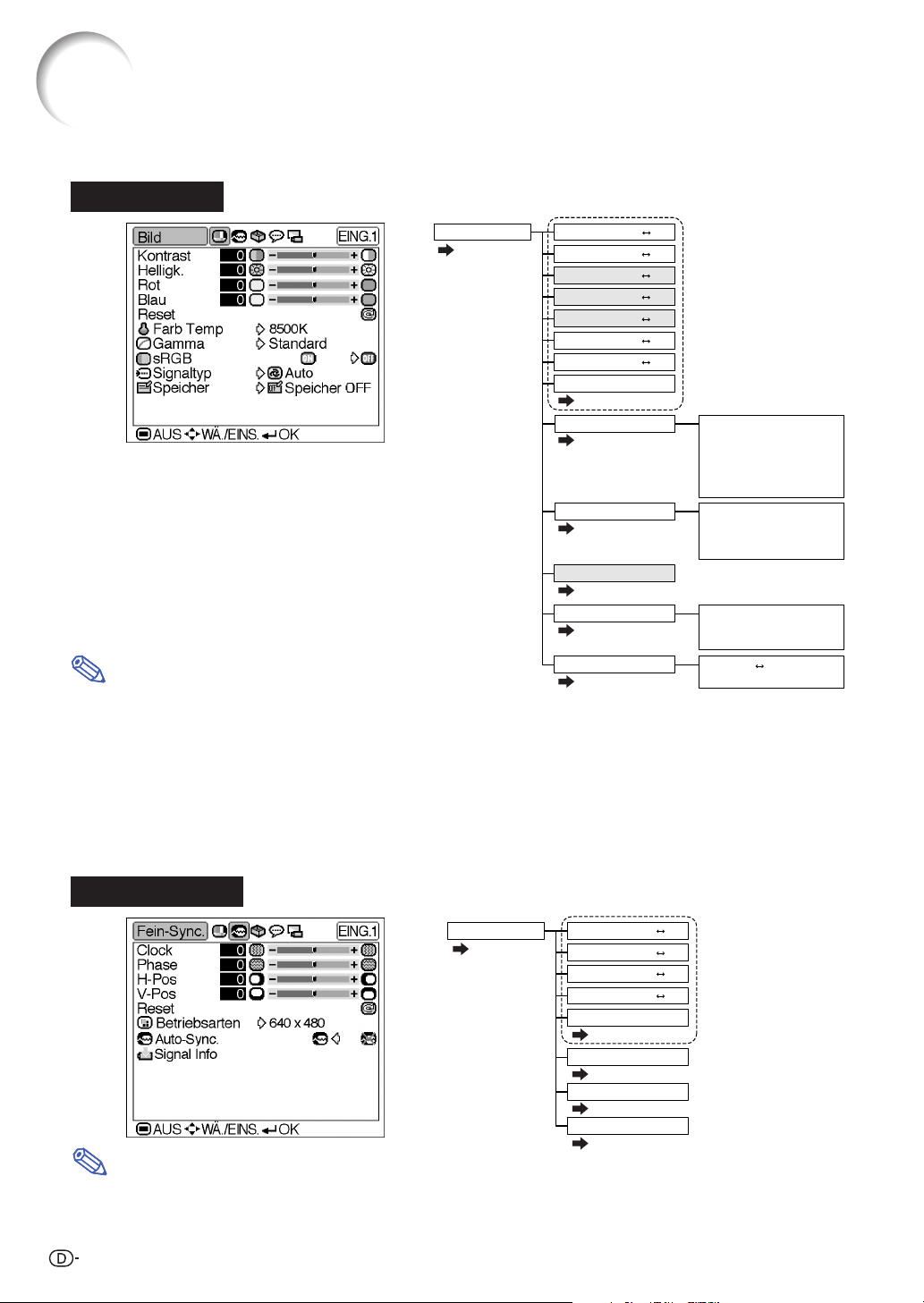
Menüpunkte
Im Folgenden werden die Teile gezeigt, die am Projektor angebracht werden können.
“Bild”-Menü
Hauptmenü Untermenü
Bild
Seite 36
Kontrast
Helligk.
Farbe
Tönung
Schärfe
Rot
Blau
Reset
+30−30
+30−30
+30−30
+30−30
+30−30
+30−30
+30−30
Seite 36
Farb Temp
Seite 36
Gamma
Seite 37
[EIN/AUS]
sRGB
5500 K
6500 K
7500 K
8500 K
9300 K
10500 K
Standard
Präsentation
Kino
Spiel
Seite 37
Hinweis
Signaltyp
Seite 38
Speicher
Seite 38
Auto
RGB
Komponente
Speicher 1
Speicher OFF
Speicher 5
Wenn die Eingabe EINGANG 1-Betriebsart:
•
“Farbe”, “Tönung” und “Schärfe” werden nur dann unter EINGANG 1 im “Bild”-Menü angezeigt, wenn “Signaltyp”
auf “Komponente” oder auf “Auto” eingestellt und das Eingangssignal als Komponentensignal erkannt wurde.
•
“sRGB” wird nur dann unter EINGANG 1 im “Bild”-Menü angezeigt, wenn “Signaltyp” auf “RGB” oder auf “Auto”
eingestellt und das Eingangssignal als RGB-Signal erkannt wurde.
Wenn die Eingabe EINGANG 2 oder EINGANG 3-Betriebsart:
• Im “Bild”-Menü ist kein “Signaltyp” verfügbar.
•
Im “Bild”-Menü kann unter EINGANG 2 oder EINGANG 3 die Scharfeinstellung “Schärfe” zwischen –3 und +3 erfolgen.
“Fein-Sync.”-Menü
Fein-Sync.
Seite 39
Clock
Phase
H-Pos
V-Po s
Reset
Seite 39
Betriebsarten
Seite 39
Auto-Sync. [EIN/AUS]
Seite 40
Signal-Info
Seite 40
+30−30
+15−15
+30−30
+30−30
Hinweis
Wenn die Eingabe EINGANG 1-Betriebsart:
• Das “Fein-Sync.”-Menü wird nur angezeigt, wenn die Eingabe am Projektor EINGANG 1 lautet.
30

“Optionen”-Menü
Optionen
Hinweis
Wenn die Eingabe EINGANG 1-Betriebsart:
• Im “Optionen”-Menü ist das Merkmal “Videosystem”
nicht verfügbar.
Lamp.-T.(Leben.)
Seite 41 Seite 41
OSD-Anzeige
Seite 41
Videosystem
Seite 42
Hintergrund
Seite 42
Eco-Modus
[Eco/Standard]
Seite 43
Automatisch aus
Seite 43
Menü-Position
Seite 44
Menü-Farbe
[Undurchs/Durchsche]
Seite 44
Kennwort
Seite 45
Anti-Diebst.
Seite 46
[EIN/AUS]
[EIN/AUS]
Auto
PAL
NTSC3.58
SECAM
NTSC4.43
PAL-M
PAL-N
PAL-60
Sharp
Blau
Kein
Mitte
Oben rechts
Unt. rechts
Oben links
Unten links
Altes Kennw.
Neues Kennw.
Bestätigen
Alter Code
Neuer Code
Bestätigen
Verwendung
des Menüs
“Sprache”-Menü
“PRJ.-Mod.”-Menü
Sprache
Seite 48
PRJ.-Mod. Vorne
Seite 49
English
Deutsch
Español
Nederlands
Français
Italiano
Svenska
Português
Hinten
31

Verwendung des Menü-Bildschirms
Mit den Menü-Bildschirmen können Sie Bild- und verschiedene Projektoreinstellungen durchführen.
Das Menü kann bedient werden, um zwei Funktionen zu erlangen: Justierung und Einstellung.
(Für das Justieren der Menü-Punkte, siehe seiten 32 und 33. Für das Einstellen der Menü-Punkte, siehe seiten 34 und 35.)
Beispiel: “Bild”-Menü für die EINGANG 1
(RGB)-Betriebsart
Menüoptionen
(Justierungen)
• Die folgende Methode ist die Betriebsmethode
des Einstellmenüs.
•
Dieser Vorgang kann auch mit Hilfe der am
Projektor befindlichen Knöpfe ausgeführt werden.
ENTER-Taste
1 drücken.
•
Der “Bild”-Menü-Bildschirm für die ausgewählte
Eingangs-Betriebsart wird angezeigt.
Hinweis
•
Die auf der rechten Seite dargestellte Bildwandanzeige
wird angezeigt, wenn die EINGANG 1
(RGB)-Betriebsart ausgewählt wurde.
\\
2
\ oder
\\
Menü-Bildschirme anzeigen zu lassen.
• Das Menüsymbol für den eingestellten
||
| drücken, um die anderen
||
Menü-Bildschirm wird hervorgehoben.
Menüsymbol Menü-Bildschirm
Bild
Fein-Sync.
Optionen
Sprache
PRJ.-Mod.
Hinweis
• Das “Fein-Sync.” -Menü ist für
EINGANG 2 oder 3 nicht verfügbar.
• Weitere Information über die Menüs
finden Sie in den Baumdiagrammen
auf den Seiten 30 und 31.
UNDOTaste
MENU-Taste
', ", \, |Tasten
Menüsymbole
32

''
3
' oder
''
""
" für die Auswahl des
""
einzustellenden Punktes drücken.
•
Der ausgewählte Punkt wird hervorgehoben.
Hinweis
• Für die Anzeige eines einzelnen
Einstellungspunktes nach Wahl des
Punktes
ausgewählte Einstellungspunkt wird
angezeigt.
Drücken Sie ' oder ", um das
folgende Merkmal (“Rot” nach
“Helligk.”) anzeigen zu lassen.
für die Rückkehr zum vorherigen
•
Menü drücken.
drücken. Nur der
4
\\
\ oder
\\
||
| für die Einstellung des
||
ausgewählten Punktes drücken.
• Die Änderung wird gespeichert.
5 drücken.
•
Der Menü-Bildschirm wird ausgeblendet.
Verwendung
des Menüs
33

Verwendung des Menü-Bildschirms
Menüoptionen
(Einstellungen)
• Die folgende Methode ist die Betriebsmethode
des Einstellmenüs.
• Dieser Vorgang kann auch mit Hilfe der am Projektor befindlichen Knöpfe ausgeführt werden.
1 drücken.
• Der “Bild”-Menü-Bildschirm für die
ausgewählte Eingangs-Betriebsart wird
angezeigt.
ENTER-Taste
UNDOTaste
MENU-Taste
', ", \, |Tasten
Hinweis
•
Die auf der rechten Seite dargestellte
Bildwandanzeige wird angezeigt, wenn
die EINGAN 1 (RGB)-Betriebsart
ausgewählt wurde.
\\
2
\ oder
\\
||
| drücken, um die
||
anderen Menü-Bildschirme
anzeigen zu lassen.
• Das Menüsymbol für den eingestellten
Menü-Bildschirm wird hervorgehoben.
Menüsymbol Menü-Bildschirm
Bild
Fein-Sync.
Optionen
Sprache
PRJ.-Mod.
Menüsymbole
Beispiel: “Optionen”-Menü für die
EINGANG 1-Betriebsart
Hinweis
• Das “Fein-Sync.” -Menü ist für
EINGANG 2 oder 3 nicht verfügbar.
• Weitere Information über die Menüs
finden Sie in den Baumdiagrammen
auf den Seiten 30 und 31.
34

3
''
' oder
''
""
" für die Auswahl des
""
einzustellenden Punktes
drücken, und anschließend
die Anzeige des Untermenüs
drücken.
•
Der ausgewählte Punkt wird hervorgehoben.
• Wenn Sie “Kennwort” oder “Anti-Diebst.”
auf der “Optionen” Menü wählen, dann
drücken Sie
Hinweis
• oder \ für die Rückkehr zum
vorherigen Menü drücken.
• Bei einigen Menüpunkten \ oder |
für die Auswahl des Symbols mit “
drücken.
.
||
| für
||
Untermenü
”
4
''
' oder
''
""
" für die Auswahl der
""
Einstellung des im Untermenü
angezeigten Punktes drücken.
5 drücken.
• Der ausgewählte Punkt wird eingestellt.
6 drücken.
•
Der Menü-Bildschirm wird ausgeblendet.
Verwendung
des Menüs
35

Bildeinstellung
Das vom Projektor projizierte Bild kann nach Wunsch mit Hilfe des “Bild”-Menüs eingestellt
werden.
Einstellung des Bildes
Den Menüpunkt im “Bild”-Menü auswählen
und das Bild einstellen.
Justieren des Menübildschirms
Beispiel: “Bild”-Menü für die EINGANG 1
(RGB)-Betriebsart auswählen.
Beschreibung der Einstellpunkte
Wählbare
Punkte
Kontrast
Helligk.
Farbe
Tönung
Schärfe
Rot
Blau
\ drücken | drücken
für weniger Kontrast
für weniger Helligkeit
für weniger intensive
Farben
um Hauttöne violetter
zu machen
für geringere Schärfe
für schwächeres Rot
für schwächeres Blau
Seite 32
für mehr Kontrast
für mehr Helligkeit
für die EINGANG 1 (RGB)Betriebsart Farben
um Hauttöne grüner
zu machen
für größere Schärfe
für kräftigeres Rot
für kräftigeres Blau
Farb Temp (Einstellung der
Farbtemperatur)
“Farb Temp” im “Bild”-Menü auswählen und
die gewünschte Farbtemperatur einstellen.
Einstellen des Menübildschirms
Beispiel: “Bild”-Menü für die EINGANG 1
(RGB)-Betriebsart auswählen.
Beschreibung der Farbtemperatureinstellungen
Wählbare
Einstellungen
5500K
6500K
7500K
8500K
9300K
10500K
Fü r niedrigere Farbtemperatur für
wärmere, rötlichere, weißglühende Bilder.
Für höhere Farbtemperatur für kühlere,
blaue, fluoreszenzartige Bilder.
Beschreibung
Seite 34
Hinweis
•
“Farbe”, “Tönung” und “Schärfe” werden nicht
angezeigt, wenn EINGANG 1 ausgewählt und
“Signaltyp” auf “RGB” oder auf “Auto” eingestellt und
das Eingangssignal als RGB-Signal erkannt wurde.
•
Ist das “sRGB” auf “ ” (EIN) eingestellt, können
“Rot” und “Blau” nicht eingestellt werden.
•
“Schärfe” kann eingestellt werden, wenn die Signale
480I, 480P, 540P, 580I, 580P, 720P, 1035I oder
1080I erkannt werden, während “Signaltyp” für
EINGANG 1 auf “Komponente” oder auf “Auto”
eingestellt und das Eingangssignal als
Komponentensignal erkannt wurde.
•
Zum Rückstellen aller eingestellten Punkte “Reset”
wählen und drücken.
36
Hinweis
• Bei den Werten von “Farb Temp” handelt es sich
nur um Näherungswerte.
• Ist das “sRGB” auf “ ” (EIN) eingestellt, kann
“Farb Temp” nicht eingestellt werden.

Gamma (Gamma-Korrektur)
sRGB (sRGB-Einstellung)
Bei Gamma handelt es sich um eine
Verbesserungsfunktion für die Bildqualität, die ein
deutlicheres Bild durch Aufhellen der dunkleren
Bildteile bietet, ohne dass die Helligkeit der helleren
Bildteile beeinflusst wird.
Wenn Bilder mit häufigen dunklen Szenen
angezeigt werden, z. B. ein Film oder Konzert, oder
wenn die Bilder in einem hellen Raum
wiedergegeben werden, können mit dieser
Funktion die dunklen Szenen besser sichtbar
gemacht, wodurch dem Bild eine größere Tiefe
verliehen werden kann.
“Gamma” im “Bild”-Menü auswählen und die
gewünschte Gamma-Betriebsart auswählen.
Einstellen des Menübildschirms
Seite 34
Beispiel: “Bild”-Menü für die EINGANG 1
(RGB)-Betriebsart auswählen.
Beschreibung der Gamma-Modi
Wählbare Einstellungen
Standard
Präsentation
Kino
Spiel
Für ein Standardbild
Hellt dunklere Bildteile für eine bessere
Präsentationen auf.
Verleiht den dunkleren Bildteilen für ein
aufregenderes Kinoerlebnis mehr Tiefe.
Für eine natürliche Farbenabstufung
beim Spielen eines Spiels usw.
Beschreibung
Möchten Sie das Bild in einem natürlichen Farbton entsprechend dem Originalbild aus dem Computer anzeigen, wählen Sie für “sRGB” die Einstellung “ ” (EIN).
Wählen Sie im
“Bild”-
Menü die Funktion “sRGB”,
und stellen Sie diese auf “” (EIN) ein.
Einstellen des Menübildschirms
Seite 34
Beispiel: “Bild”-Menü für die EINGANG 1
(RGB)-Betriebsart auswählen.
Hinweis
• Wenn “sRGB” auf “ ” (EIN) gestellt wurde:
• Gamma ist nicht verfügbar.
• “Rot”, “Blau” oder “Farb Temp” im “Bild”-Menü
können nicht eingestellt werden.
• Besuchen Sie für nähere Informationen zur
sRGB-Funktion “http://www.srgb.com”.
Info
• Wenn “sRGB” auf “ ” (EIN) gestellt wurde,
könnte das projizierte Bild dunkel werden; dies
zeigt jedoch keine Fehlfunktion an.
Verwendung
des Menüs
Hinweis
• Wenn “sRGB” im “Bild”-Menü auf “ ” (EIN)
gestellt wurde, ist Gamma bei EINGANG 1 nicht
verfügbar.
37

Bildeinstellung
Signaltyp (Einstellung des Signaltyps)
Die Voreinstellung des Signaltyps lautet auf
“Auto”; in einigen wenigen Fällen wird aber
trotzdem kein klares Bild angezeigt. Wählen Sie
in einem solchen Fall entsprechend dem
Eingangssignale “RGB” oder “Komponente” aus.
“Signaltyp” im “Bild”-Menü auswählen und
für EINGANG 1 auf “Auto” “RGB” oder
“Komponente” einstellen.
Einstellen des Menübildschirms
Beispiel: “Bild”-Menü für die EINGANG 1
(RGB)-Betriebsart auswählen.
Seite 34
Speicher (Speicherung und
Auswahl von Einstellungen)
Mit dieser Funktion werden Einstellungen im “Bild”-Menü
gespeichert. Unabhängig davon, welche EingangsBetriebsart oder welcher Signaltyp ausgewählt wurde,
können die Einstellungen, die in einer Speicherposition
gespeichert worden sind, ausgewählt und verwendet
werden.
“Speicher” im “Bild”-Menü und die Speicherposition
auswählen, unter der die Einstellungen gespeichert
werden sollen. Anschließend die Einstellpunkte im
“Bild”-Menü einstellen.
Einstellen des Menübildschirms
Beispiel: “Bild”-Menü für die EINGANG 1
(RGB)-Betriebsart auswählen.
Seite 34
Beschreibung der Signaltyp-Einstellungen
Wählbare Einstellungen
Auto
RGB
Komponente
Eingangssignale werden automatisch als
RGB- oder Komponentensignale erkannt.
Einstellen, wenn RGB-Signale
empfangen werden.
Einstellen, wenn Komponenten-Signale
empfangen werden.
38
Beschreibung
Beschreibung der Speicherpositionen
Wählbare
Einstellungen
Speicher 1
Speicher 2
Speicher 3
Speicher 4
Speicher 5
Speicher OFF
Die Einstellungen aller Punkte im “Bild”-
Menü können unter einer Speicherposition
gespeichert werden. Die gespeicherten
Einstellungen können in jeder EingangsBetriebsart ausgewählt werden.
Neben “Speicher 1” bis “Speicher 5” können
andere Einstellungen im “Bild”-Menü für jede
Eingangs-Betriebsart gespeichert werden. Die
unter “Speicher OFF” gespeicherten Einstellungen
können nicht verwendet werden, wenn eine
andere Eingangs-Betriebsart eingestellt wurde.
Beschreibung
Wenn gespeicherte Einstellungen im “Bild”-Menü
verwendet werden sollen, “Speicher” im “Bild”-
Menü und die Speicherposition auswählen, unter
der die Einstellungen gespeichert worden sind.
Hinweis
•
Die gespeicherten Einstellungen können nach Auswahl der
Speicherposition für diese Einstellungen geändert werden.

Einstellung des Computerbildes
Unter Verwendung des “Fein-Sync.”-Menüs, kann das Computerbild eingestellt und die
Anzeige-Betriebsart des Computers eingestellt sowie das Eingangssignal überprüft werden.
Einstellung des Computerbildes
Wenn “Auto-Sync.” auf “AUS” gestellt ist oder
wenn vertikale Streifen oder ein Flimmern selbst
bei Einstellung von “Auto-Sync.” auf “EIN” in
Bereichen des Bildschirm auftreten, stellen Sie
bitte “Clock”, “Phase”, “H-Pos” oder “V-Pos” ein,
um ein bestmögliches Computerbild zu erzielen.
Den Punkt im “Fein-Sync.”-Menü auswählen
und das Computerbild einstellen.
Justieren des Menübildschirms
Beispiel:
“Fein Sync.”-Menü für die EINGANG
1- Betriebsart auswählen.
Seite 32
Betriebsarten (Einstellung
einer besonderen Betriebsart)
Normalerweise wird die Art des Eingangssignals
erkannt und die dafür geeignete AuflösungsBetriebsart automatisch eingestellt. Bei einigen
Signalen sollte die optimale AuflösungsBetriebsart in “Betriebsarten” des “Fein-Sync.”-
Menüs gewählt werden, um der AnzeigeBetriebsart des Computers zu entsprechen.
“Betriebsarten” im “Fein-Sync.”-Menü und
die geeignete Auflösung auswählen.
Einstellen des Menübildschirms
Beispiel:
“Fein Sync.”-Menü für die EINGANG
1- Betriebsart auswählen.
Seite 34
Verwendung
des Menüs
Beschreibung der Einstellpunkte
Wählbare Punkte
Clock
Phase
H-Pos
V-Pos
zum Einstellen von vertikalen Störungen
zum Einstellen von horizontalen Störungen
(wie Spurabgleich bei Ihrem Videorecorder)
zum Zentrieren der Bildwandanzeige durch
Bewegen nach links oder rechts
zum Zentrieren der Bildwandanzeige durch
Bewegen nach oben oder unten
(\) und (|) verwenden
Hinweis
• Sie können das Computerbild automatisch
einstellen, indem Sie “Auto-Sync.” im “FeinSync.”-Menü einstellen oder die AUTO SYNCTaste drücken. Hinsichtlich der Einzelheiten
lesen Sie bitte die nächste Seite.
• Zum Rückstellen aller eingestellten Punkte “Re-
set” wählen und
drücken.
Hinweis
• Bei der Anzeige von Computermustern mit wiederholenden Linien (horizontale Streifen), kann
ein Flimmern auftreten, welches die Anzeige des
Bildes beeinträchtigt.
• Wenn ein DVD-Player oder ein Digital-Videogerät
angeschlossen wird, 480P als Eingangssignal
auswählen.
• Für Informationen über das gegenwärtig
eingestellte Eingangssignal siehe “Signal-Info
(Prüfung des Eingangssignals)” auf der nächsten
Seite.
39

Einstellung des Computerbildes
Auto-Sync. (Auto-Sync.-
Einstellung)
Für die automatische Einstellung eines Computerbildes.
“Auto-Sync.” im “Fein-Sync.”-Menü auswählen
und auf “ ” (EIN) oder “ ”(AUS) einstellen.
Einstellen des Menübildschirms
Beispiel:
“Fein Sync.”-Menü für die EINGANG
1- Betriebsart auswählen.
Beschreibung der Auto-Sync.-Einstellung
Wählbare Einstellungen
Die Auto-Sync.-Einstellung wird beim
EIN
AUS
Einschalten des Projektors oder bei der
Umschaltung der Eingangssignale beim
Anschluss an einen Computer durchgeführt.
Die Auto-Sync.-Einstellung wird nicht
automatisch ausgeführt.
Beschreibung
Seite 34
Signal-Info (Prüfung des
Eingangssignals)
“Signal-Info” im “Fein-Sync.”-Menü
auswählen, um die gegenwärtigen
Eingangssignalinformation zu überprüfen.
Prüfen des Menübildschirms
Beispiel:
“Fein Sync.”-Menü für die EINGANG
1- Betriebsart auswählen.
Hinweis
• Der Projektor zeigt die Anzahl der von
audiovisuellen Geräten (z. B. DVD-Player oder
Digital Video) empfangenen, gescannten Zeilen
an.
Seite 34
Hinweis
•
Die Auto-Sync.-Einstellung wird auch durch
Drücken von auf dem Projektor
oder auf der Fernbedienung durchgeführt.
•
Die Auto-Sync.-Einstellung könnte abhängig
vom Bild des an den Projektor angeschlossenen
Computers einige Zeit benötigen.
• Wenn mit Hilfe der Auto-Sync.-Einstellung kein
optimales Bild erzielt werden kann, verwenden
Sie bitte die manuellen Einstellungen. (Siehe
Seite 39.)
40

Verwendung des “Optionen”-Menüs
Mit dem “Optionen”-Menü kann die Verwendung des Projektors verbessert werden.
Lamp.-T. (Leben.) (Prüfung
des Lampen-Lebensdauerstatus)
Die kumulative Lampenbetriebsdauer und die restliche
Lampen-Lebensdauer (Prozent) kann überprüft werden.
“Optionen”-Menü aufrufen, um den LampenLebensdauerstatus zu überprüfen.
Prüfen des Menübildschirms
Beispiel:
“Optionen”-Menü für die
Seite 34
EINGANG 2 (S-Video)-Betriebsart
Beschreibung der Lampen-Lebensdauer
Lampenbetriebsbedingung
Ausschließlich im EcoModus betrieben (
Ausschließlich im
Standard-Modus
betrieben (
)
Restliche Lampen-Lebensdauer
100% 5%
etwa etwa
)
4.000 Stunden
etwa
2.000 Stunden
200
etwa
100
Stunden
Stunden
Hinweis
•
Es wird empfohlen, die Lampe auszuwechseln, wenn
als restliche Lampen-Lebensdauer 5% angezeigt
wird.
Hinsichtlich eines Austauschs der Lampe wenden
Sie sich bitte an Ihren von Sharp autorisierten
Händler für Projektoren oder an den Kundendienst.
•
Die oben aufgeführte Tabelle zeigt eine grobe
Schätzung für den Fall einer Verwendung nur in dem
jeweils angezeigten Modus an. Die restliche LampenLebensdauer ändert sich innerhalb des Bereichs der
in Abhängigkeit von der Häufigkeit des auf “ ” (Eco-
Modus) und “ ” (Standard-Modus) geschalteten
“Eco-Modus” angegebenen Werte (siehe Seite 43).
der Bildwandanzeige)
Mit dieser Funktion können die Anzeigen auf der
Bildwand ein-und ausgeschaltet werden.
“ ” (EIN) oder “ ” (AUS) unter “OSDAnzeige” im “Optionen”-Menü auswählen.
Einstellen des Menübildschirms
Einstellungen
*
OSD-Anzeige (Einstellung
Seite 34
Beispiel:
Beschreibung der “OSD-Anzeige”-
Wählbare
EIN
AUS
Anzeige, wenn die STANDBY-Taste gedrückt wird,
während die Tastensperrenfunktion aktiv ist.
“Optionen”-Menü für die
EINGANG 2 (S-Video)-Betriebsart
Einstellungen
Beschreibung
Alle Bildwandanzeigen werden angezeigt.
EINGANG/LAUT/AV-STMHALT/
EINFRIEREN/AUTO SYNC/VERGRÖSS./
“Es wurde eine ungültige Taste gedrückt.”/
“Alle Tasten des Projektors sind gesperrt.”*
wird nicht angezeigt.
des Menüs
41
Verwendung

Verwendung des “Optionen”-Menüs
Videosystem (Videosystem
festlegen)
Die Videoeingangssystem-Betriebsart ist auf
“Auto” voreingestellt; allerdings kann ein klares
Bild vom angeschlossenen audiovisuellen Gerät
möglicherweise nicht empfangen werden, was
von der Videosignalabweichung abhängt. In
diesem Fall das Videosignal ändern.
“Videosystem” im “Optionen”-Menü und das
geeignete Videosystem auswählen.
Einstellen des Menübildschirms
Beispiel:
“Optionen”-Menü für die
EINGANG 2 (S-Video)-Betriebsart
Beschreibung der Videosysteme
Wählbare Einstellungen
PAL
SECAM
NTSC4.43
NTSC3.58
Wenn ein PAL-Videogerät angeschlossen ist
Wenn ein SECAM-Videogerät angeschlossen ist
Wenn NTSC-Signal mit dem PAL-Videogerät
reproduziert werden
Wenn ein NTSC-Videogerät angeschlossen
ist
Beschreibung
Seite 34
Hintergrund (Auswahl eines
Start- und Hintergrundbildes)
“Hintergrund” im “Optionen”-Menü und das
anzuzeigende Bild auswählen, wenn der
Projektor eingeschaltet und kein Signal zum
Projektor gesendet wird.
Einstellen des Menübildschirms
Beispiel:
“Optionen”-Menü für die
EINGANG 2 (S-Video)-Betriebsart
Beschreibung der Hintergrundbilder
Wählbare Einstellungen
Sharp
Blau
Kein
SHARP-Originalbild
Blaue Bildwand
Schwarzbild
Beschreibung
Hinweis
• Wenn das Eingangssignal Interferenzen enthält,
wird der Bildschirm während der Interferenz
angezeigt.
Seite 34
Hinweis
• Das Videosignal kann nur in der Betriebsart
EINGANG 2 oder EINGANG 3 eingestellt
werden.
• Wenn die System-Betriebsart auf “Auto”
eingestellt ist, kann es vorkommen, daß wegen
Signalunterschieden kein klares Bild empfangen
wird. In diesem Fall sollte auf das
wiedergegebene Videosystem umgeschaltet
werden.
42

Eco-Modus (Einstellung des
Eco-Modus)
“ ” (Eco-Modus) oder “ ” (StandardModus) unter “Eco-Modus” im “Optionen”-
Menü auswählen.
Einstellen des Menübildschirms
Beispiel:
“Optionen”-Menü für die
EINGANG 2 (S-Video)-Betriebsart
Seite 34
Automatisch aus
(Automatische Stromausschalt-
Funktion)
Wenn länger als 15 Minuten kein Eingangssignal
erfasst wird, wird der Projektor bei einer
Einstellung von “ ” (EIN) automatisch in den
Standby-Modus geschaltet.
Die automatische Stromausschalt-Funktion wird
deaktiviert, wenn sie auf “
“ ” (EIN) oder “ ” (AUS) in “Automatisch
aus” im “Optionen”-Menü auswählen.
” (AUS) gestellt ist.
Beschreibung des Eco-Modus
Wählbare
Einstellungen
(Eco-Modus)
(Standard-Modus)
Helligkeit
90%
100%
Leistungsaufnahme
(Bei der Verwendung von 100 V)
170 W
185 W
Lampen-
Lebensdauer
etwa
4.000 Stunden
etwa
2.000 Stunden
Hinweis
• Obwohl die Lebensdauer der Lampe und der
Störungspegel verbessert werden, wenn “EcoModus” auf “
nimmt die Helligkeit um 10% ab.
• Die “Eco-Modus” ist werkseitig auf “
dard-Modus) eingestellt.
” (Eco-Modus) gestellt wird,
” (Stan-
Einstellen des Menübildschirms
Beispiel:
“Optionen”-Menü für die
Seite 34
EINGANG 2 (S-Video)-Betriebsart
Hinweis
• Wenn die automatische StromausschaltFunktion auf “EIN” gestellt ist, erscheint 5
Minuten vor der Aktivierung des Standby-Modus
jede Minute die Meldung “Schaltet in X Min. in
den STANDBY-Modus.” auf der Bildwand, um
die verbleibenden Minuten anzuzeigen.
Verwendung
des Menüs
43
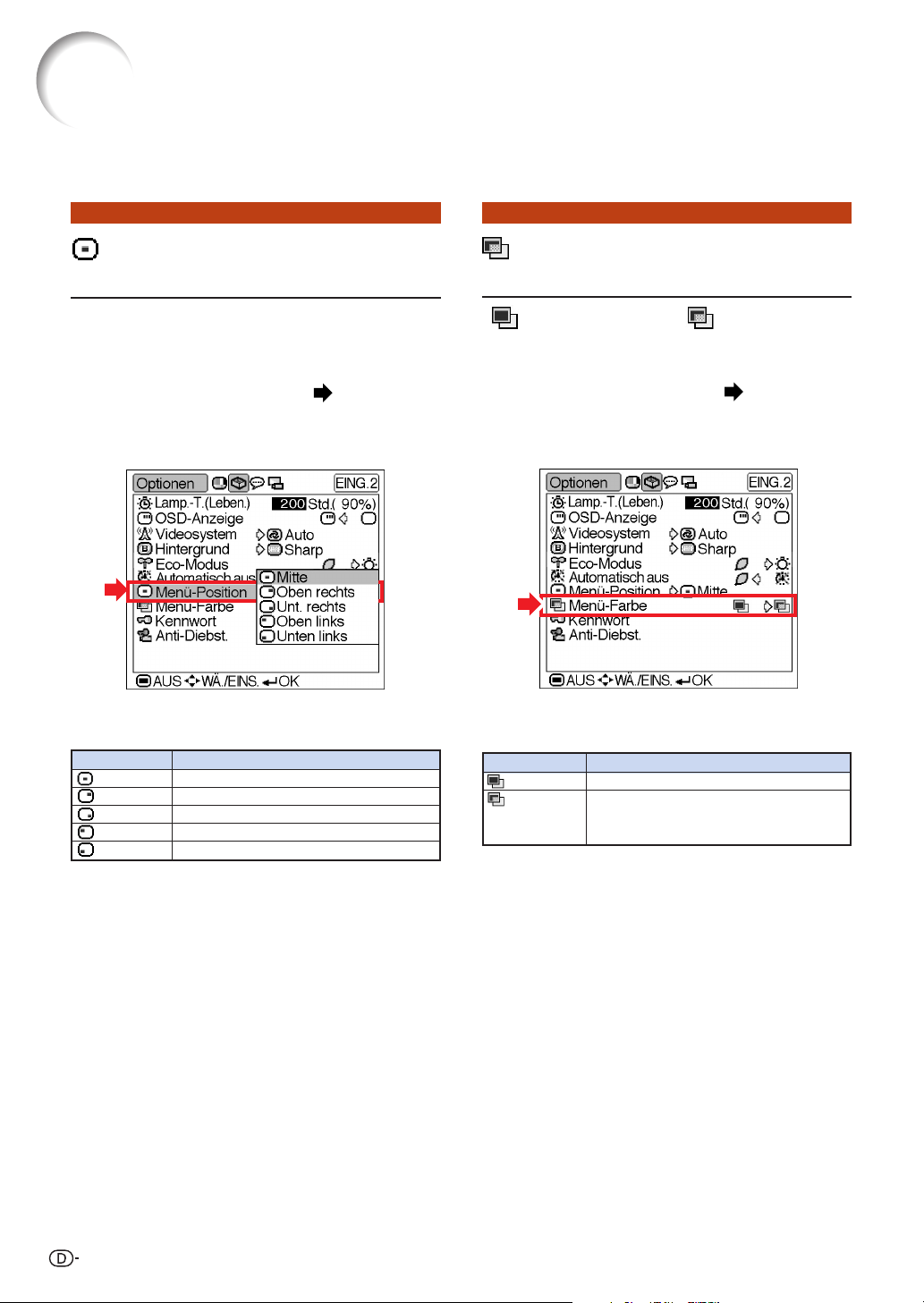
Verwendung des “Optionen”-Menüs
Menü-Position (Auswahl
der Position des Menü-Bildschirms)
“Menü-Position” im “Optionen”-Menü und
die gewünschte Position für das Menü
auswählen.
Einstellen des Menübildschirms
Beispiel:
“Optionen”-Menü für die
EINGANG 2 (S-Video)-Betriebsart
Beschreibung der Menü-Positionen
Wählbare Einstellungen
Mitte
Oben rechts
Unt. rechts
Oben links
Unten links
Anzeige in der Bildmitte
Anzeige oben rechts im Bild
Anzeige unten rechts im Bild
Anzeige oben links im Bild
Anzeige unten links im Bild
Beschreibung
Seite 34
Menü-Farbe (Auswahl der
Menüfarbe)
“ ” (Undurchs.) oder “ ” (Durchs.) unter
“Menü-Farbe” im “Optionen”-Menü
auswählen.
Einstellen des Menübildschirms
Beispiel:
“Optionen”-Menü für die
EINGANG 2 (S-Video)-Betriebsart
Beschreibung der Menü-Farben
Wählbare Einstellungen
Undurchs.
Durchs.
Das Menü wird undurchsichtig angezeigt.
Das Menü wird durchsichtig angezeigt.
Der Teil des Menüs auf dem
Projektionsbild wird durchsichtig.
Beschreibung
Seite 34
44

Das unten stehende Verfahren befolgen, um
das Kennwort zu ändern.
Kennwort
Zur Aktivierung der “Anti-Diebst.”-Funktion (Seite 46) muss ein
Kennwort eingestellt worden sein.
Hinsichtlich der Einstellung des Kennwortes und der “Anti-Diebst.”Funktion gibt es keine werkseitigen Voreinstellungen. Aufgrund
dessen kann die Einstellung eines neuen Kennwortes und der “AntiDiebst.”-Funktion durchführen. Deshalb wird empfohlen, dass Sie
– selbst wenn Sie die “Anti-Diebst.”-Funktion nicht verwenden
wollen – zumindest ein Kennwort einstellen um andere Benutzer
daran zu hindern, die “Anti-Diebst.”-Funktion einzustellen.
(Einstellung eines Kennwortes)
1
''
',
''
Kennwort im “Altes Kennw.”-Feld
“Kennwort” im “Optionen”-Menü auswählen und
anschließend drücken und das unten stehende
Verfahren zur Eingabe des Kennwortes befolgen.
Einstellen des Menübildschirms
Seite 34
einzugeben, und anschließend
drücken.
''
2
',
''
Kennwort einzugeben, und
anschließend
""
" und
""
""
" und
""
||
| drücken, um das
||
||
| drücken, um das neue
||
drücken.
3 Das neue 4-stellige Kennwort
Verwendung
des Menüs
erneut im “Bestätigen”-Feld
''
1
' oder
''
Zahl und anschließend
""
" für die Auswahl der gewünschten
""
||
| drücken.
||
2 Die 3 verbleibenden Stellen
eingeben und
3
Das Kennwort erneut im “Bestätigen”-
Feld eingeben und
Hinweis
•
Wenn ein Kennwort eingestellt wurde, muss es für das
Ändern der “Anti-Diebst.”-Einstellung eingegeben werden.
drücken.
drücken.
eingeben und
Hinweis
• Falls kein neues Kennwort eingestellt werden
soll, die Felder bei den Schritten 2 und 3 leer
lassen und
• drücken, um die Kennwort-Einstellungen
zu löschen.
drücken.
drücken.
Falls Sie Ihr Kennwort vergessen haben
Wenn Sie das Kennwort vergessen haben, löschen Sie es, indem Sie das folgende Verfahren befolgen; stellen Sie anschließend ein neues Kennwort ein.
Hinweis
•
Falls während mehr als 3 Sekunden gehalten wird, wird ebenfalls der Bedienungsknopf auf dem Projektor verriegelt. (Siehe Seite 29.)
•
Das Kennwort kann nur mit den Tasten auf dem Projektors gelöscht werden.
•
Bei eingestellter “Anti-Diebst.”-Funktion kann das Kennwort nicht unter Verwendung des oben angeführten Verfahrens gelöscht werden. Wenn Sie Ihr
Kennwort vergessen haben, während die “Anti-Diebst.”-Funktion aktiviert ist, müssen Sie Kontakt zu einem von Sharp autorisierten Projektorenhändler oder
zu einem Kundendienst in Ihrer Nähe aufnehmen (siehe Seite 73). Unter Umständen ist es sogar erforderlich, dass Sie den Projektor dort abgeben, damit
der Projektor auf die ursprünglichen werkseitigen Einstellungen (Rückstellung des Kennwortes und des Schlüsselcodes) zurückgestellt werden kann.
(VOL)
(VOL)
(VOL)
(VOL)
drücken.
45

Verwendung des “Optionen”-Menüs
Anti-Diebst. (Einstellung der
Anti-Diebstahlfunktion)
3
Eine beliebige Taste auf der Fernbedienung
oder auf dem Projektor drücken, um die
erste Stelle in “Neuer Code” einzustellen.
Die Anti-Diabstahlfunktion verhindert eine unbefugte
Verwendung des Projektors. Sie können sich aussuchen, ob
Sie diese Funktion verwenden möchten oder nicht. Wenn
Sie diese Funktion nicht verwenden möchten, verzichten Sie
einfach auf die Eingabe des Schlüsselcodes. Wenn die
Funktion erst einmal ausgewählt worden ist, werden
Benutzer bei jedem Starten des Projektors dazu aufgefordert,
den korrekten Schlüsselcode einzugeben. Wenn kein
korrekter Schlüsselcode eingegeben wird, können keinerlei
Bilder projiziert werden. Die folgenden Verfahren erklären
Ihnen die Verwendung dieser Funktion.
Einstellen des Menübildschirms
Beispiel:
“Optionen”-Menü für die
EINGANG 2 (S-Video)-Betriebsart
Seite 34
•
Die folgenden Fernbedienungs- und Projektortasten
können nicht als Schlüsselcodes eingestellt werden:
• ON-Taste
• STANDBY-Taste
• ENTER-Taste
• UNDO-Taste
• MENU-Taste
• FORWARD-Taste
• BACK-Taste
4
5 Die gleichen Zahlen im
Das Schlüsselcode-Eingabefeld wird
eingeblendet, wenn die Option “Anti-Diebst.”
eingeschaltet ist. Ist dies der Fall, dann geben
Für die Einstellung der Trapezverzerrung,
befolgen Sie die nachfolgende Methode.
1 Wählen Sie im “Optionen”-Menü
“Anti-Theft” (Einbruchsicherung),
und drücken Sie
• Das Eingabefeld für das Passwort wird
angezeigt.
.
Sie bitte den korrekten Schlüsselcode ein.
•
Drücken Sie die Tasten auf der Fernbedienung, wenn die Tasten
auf der Fernbedienung zur Einstellung des Schlüsselcodes
verwendet werden. Drücken Sie dem entsprechend die Tasten
auf dem Projektor, wenn die Tasten auf dem Projektor für die
Einstellung des Schlüsselcodes verwendet werden.
•
“Anti-Diebst.” kann nicht ausgewählt werden, bevor das
“Kennwort” eingestellt worden ist. (Siehe Seite 45.)
•
Wenn “Anti-Diebst.” ausgewählt wird, wird zunächst das
Eingabefeld für das Kennwort angezeigt. Geben Sie den
Schlüsselcode nach der Eingabe des korrekten Kennwortes ein.
Hinweis
Die 3 verbleibenden Stellen durch
Drücken beliebiger Tasten eingeben.
“Bestätigen”-Feld erneut eingeben.
Hinweis
2 Zur Eingabe des Passwortes
''
drücken Sie
• Das Eingabefeld für das Schlüsselcode wird
angezeigt.
" Bildwandanzeige (Schlüsselcode)
46
',
''
""
" und
""
||
|.
||
Info
•
Wenn die Funktion erst einmal eingeschaltet worden ist, müssen Sie
stets den korrekten Schlüsselcode bereit halten. Wir empfehlen Ihnen,
den Schlüsselcode an einem sicheren Ort aufzubewahren, zu dem nur
autorisierte Personen Zutritt haben. Sollten Sie Ihren Schlüsselcoder
verloren oder vergessen haben, müssen Sie Kontakt zu einem von Sharp
autorisierten Projektorenhändler oder zu einem Kundendienst in Ihrer
Nähe (siehe Seite 73) aufnehmen. Unter Umständen ist es sogar
erforderlich, dass Sie den Projektor dort abgeben, damit der Projektor
auf die ursprünglichen werkseitigen Einstellungen (Rückstellung des
Kennwortes und des Schlüsselcodes) zurückgestellt werden kann.

Zum Ändern des Schlüsselcodes das unten
stehende Verfahren befolgen.
Hinweis
• Wenn “Anti-Diebst.” ausgewählt wird, wird
zunächst das Eingabefeld für das Kennwort
angezeigt. Nachdem Sie das Kennwort
eingegeben haben, können Sie den
Schlüsselcode ändern.
1 Die Tasten auf der Fernbedienung
oder auf dem Projektor drücken,
um den 4-stelligen Schlüsselcode
in “Alter Code” einzugeben.
2
Eine beliebige Taste auf der
Fernbedienung oder auf dem
Projektor drücken, um den neuen
Schlüsselcode einzugeben.
3 Den gleichen 4-stelligen
Schlüsselcode im “Bestätigen”-
Feld eingeben.
Zum Löschen des Schlüsselcode-Eingabefeldes
befolgen Sie die nachfolgende Methode.
▼Schlüsselcode-Eingabefeld
Hinweis
• Wurde “Anti-Diebst.” ausgewählt, wird das
Eingabefeld für den Schlüsselcode angezeigt.
• Wird kein Schlüsselcode eingegeben, wird das
Bild nicht angezeigt. Dies gilt auch für den Fall,
dass der Projektor ein Eingabesignal erhält.
1 Drücken Sie auf der Fernbedienung
auf
um den Projektor einzuschalten.
oder am Projektor auf ,
2 Geben Sie den eingestellten
Schlüsselcode ein, sobald das
Eingabefeld des Schlüsselcodes
angezeigt wird.
Hinweis
• Zur Eingabe des Schlüsselcodes drücken Sie
die im vorherigen Schritt am Projektor oder der
Fernbedienung eingestellten Knöpfe.
Verwendung
des Menüs
Hinweis
• Falls kein neuer Schlüsselcode eingestellt
werden soll, lassen Sie die Felder bei den
Schritten 2 und 3 leer lassen und drücken.
47

Verwendung des “Sprache”-Menüs
Auswahl der BildschirmSprache
Die Bildschirm-Sprache des Projektors kann auf
Englisch, Deutsch, Spanisch, Holländisch, Französisch,
Italienisch, Schwedisch, Portugiesisch, Chinesisch,
Koreanisch oder Japanisch eingestellt werden.
Wählen Sie im “Sprache”-Menü die
gewünschte Sprache für die
Bildschirmanzeige aus.
Beispiel: “Sprache”-Menü für die EINGANG
1 (RGB)-Betriebsart auswählen.
ENTER-Taste
MENU-Taste
', ", \, |Tasten
1
2
3
auf der Fernbedienung drücken.
• Das “Bild”-Menü wird angezeigt.
\ oder | drücken, um das “Sprache”-
Menüsymbol auszuwählen.
• Das “Sprache”-Menü wird angezeigt.
' oder " drücken, um die
gewünschte Sprache die Seiten und
auszuwählen,
• Die von Ihnen ausgewählte Sprache wird als
Bildswandanzeige gesetzt werden.
drücken.
4 drücken.
• Das “Sprache”-Menü wird verschwinden.
Hinweis
•
Dieser Vorgang kann auch mit Hilfe der am
Projektor befindlichen Knöpfe ausgeführt werden.
48

Verwendung des “PRJ.-Mod.”-Menüs
Umkehren des projizierten Bildes
Das projizierte Bild kann für verschiedene Anwendungen unter
Verwendung des “PRJ.-Mod.”-Menüs als Kehrbild angezeigt werden.
“PRJ.-Mod.”-Menü aufrufen und die gewünschte
Projektions-Betriebsart auswählen.
ENTER-Taste
Beispiel:
1
2
“PRJ.-Mod.”-Menü für die EINGANG
1 (RGB)-Betriebsart
Drücken Sie auf der Fernbedienung auf .
•
Das “Bild”-Menü wird angezeigt.
Zur Auswahl des Menüsymbols “PRJ.-
Mod.”-Menü drücken Sie auf \ oder |.
•
Das “PRJ.-Mod.”-Menü wird angezeigt.
3
' oder "drücken, um “Hinten” zu wählen,
dann
•
Das projizierte Bild wird umgekehrt.
drücken.
MENU-Taste
', ", \, |Tasten
Verwendung
des Menüs
Beschreibung der Projektions-Betriebsarten
Wählbare Einstellungen
Vorne
Hinten
Normales Bild
Umkehrbild
Beschreibung
4 drücken.
•
Das “PRJ.-Mod.”-Menü wird verschwinden.
Hinweis
•
Diese Funktion wird für die Einstellung des
umgekehrten Bildes verwendet. Weitere Informationen
über diese Einstellungen finden Sie auf Seite 58.
•
Dieser Vorgang kann auch mit Hilfe der am Projektor
befindlichen Knöpfe ausgeführt werden.
49

Anschluss des Projektors an andere Geräte
Vor dem Durchführen der Anschlüsse
Hinweis
•
Vor Ausführen der Anschlüsse zuerst das Netzkabel des Projektors aus der Netzsteckdose ziehen und die anzuschließenden Geräte
ausschalten. Nach dem Durchführen der Anschlüsse zuerst den Projektor und dann die anderen Geräte einschalten.
Nach dem Durchführen aller Anschlüsse sollte bei Verwendung eines Computer dieser stets als Letztes eingeschaltet werden.
•
Lesen Sie sich vor dem Durchführen der Anschlüsse unbedingt die Bedienungsanleitungen der anzuschließenden Geräte durch.
Anschlussmöglichkeiten an den Projektor:
Bei Verwendung eines Computers mit:
■
ein RGB-Kabel und ein 3,5 mm Durchm. Stereo
oder Mono Tonabnehmerkabel (im Handel
erhältlich) (Siehe Seite 51.)
■ einem DIN-D-Sub RS-232C-Adapter (AN-A1RS)
(im Handel erhältlich) und einem seriellen RS232C-Steuerkabel (AN-C10RS) (im Handel
erhältlich) (Siehe Seite 54.)
Videogeräte oder audiovisuelle Geräte:
■ ein Videorecorder, ein Laser Disc-Player oder
andere audiovisuelle Geräte (Siehe Seite 52.)
■ ein DVD-Player oder DTV*-Decoder (Siehe Seite
53.)
*DTV ist die allgemeine Umschreibung für das neue digitale
Fernsehen in den Vereinigten Staaten von Amerika.
Bei Verwendung eines Monitors mit:
■ zwei RGB-Kabel (Eines wird mitgeliefert, das
zweite ist im Handel erhältlich) (Siehe Seite 55.)
Anschluss der Steckerschraubenkabel
■ Achten Sie beim Anschließen des Steckerschraubenkabels
darauf, dass es fest im Anschluss eingesetzt ist. Befestigen
Sie anschließend die Anschlussstecker mit den Schrauben
auf beiden Seiten des Steckers.
■ Entfernen Sie auf keinen Fall den am RGB-Kabel
befestigten Ferritkern.
50
Ferritkern

Anschluss des Projektors an einen Computer
Unter Verwendung eines RGB-Kabels
an einen Computer anschließen
1
Den Projektor unter Verwendung des im
Im Lieferumfang
enthaltenes
Zubehör
Computer
Lieferumfang enthaltenen RGB-Kabels an
den Computer anschließen.
•
Die Stecker mit den Steckerschrauben befestigen.
2
Stecken Sie ein Tonabnehmerkabel ein, indem
Sie den Projektor mit dem Computer verbinden.
Verwenden Sie hierfür ein Stereo oder Mono
Tonabnehmerkabel mit 3,5 mm Durchmesser.
(im Handel oder als Sharp-Ersatzteil
QCNWGA038WJPZ erhältlich) anschließen.
Hinweis
•
Empfängt der Projektor nicht automatisch ein RGB-Signal,
wird das projizierte Bild verzerrt. Wechseln Sie zur Korrektur
die Menüeinstellung von “Auto” auf “RGB”. Sie gelangen zur
Menüeinstellung über das “Bild”-Menü. Siehe Seite 38.
•
Siehe die “Computer-Kompatibilitäts-Tabelle” auf Seite 70
hinsichtlich einer Liste von Computersignalen, die mit dem
Projektor kompatibel sind. Die Verwendung des Gerätes mit
anderen Computersignalen als den aufgeführten kann bei
einigen Funktionen zu Fehlern führen.
•
Für bestimmte Macintosh-Computer wird ein MacintoshAdapter benötigt. Bitte wenden Sie sich an einen von SHARP
autorisierten Händler für Projektoren oder an den Kundendienst.
•
Je nach zu verwendendem Computer wollen, wird ein Bild
möglicherweise so lange nicht projiziert, bis die
Signalausgangs-Einstellung am Computer auf externen
Ausgang geschaltet worden ist. Lesen Sie hinsichtlich der
Umschaltung der Signalausgangs-Einstellungen am Computer die Bedienungsanleitung Ihres Computers.
•
Wenn das ø3.5 mm Mono Tonabnehmerkabel benutzt wird,
wird das Volumen-Niveau um die Hälfte dessen des ø3.5 Stereo Tonabnehmerkabel verringert.
RGB-Kabel
1
3,5 mm Durchm. Stereo oder
2
Mono Tonabnehmerkabel (im
Handel oder als Sharp-Ersatzteil
QCNWGA038WJPZ erhältlich)
RGB-Kabel
An den RGB-Ausgang
An den Audio-Ausgang
Anschlüsse
“Plug and Play”-Funktion (bei Anschluss an einen 15-Pin-Anschluss)
■
Dieser Projektor ist mit den VESA-Standards DDC 1/DDC 2B kompatibel. Der Projektor und ein VESA DDC-kompatibler
Computer tauschen ihre Einstellungsanforderungen aus und gewährleisten dadurch ein schnelles und einfaches Setup.
■
Vor der Verwendung der “Plug and Play”-Funktion sicherstellen, dass zuerst der Projektor und zuletzt der angeschlossene
Computer eingeschaltet wird.
Hinweis
• Die DDC “Plug and Play”-Funktion dieses Projektors funktioniert nur, wenn das Gerät zusammen mit
einem VESA DDC-kompatiblen Computer verwendet wird.
51

Anschluss des Projektors an andere Geräte
Anschluss an ein Videogerät
Anschluss an ein Videogerät
unter Verwendung eines
Videorecorder oder anderes audiovisuelles Gerät
S-VIDEO-, Verbund-Videooder Audiokabels
Ein Videorecorder, Laser Disc-Player oder andere
audiovisuellen Geräte können unter Verwendung eines
S-Video-, Video-oder Audiokabels an die INPUT 2-, INPUT 3- und AUDIO-Anschlüsse angeschlossen werden.
1 Den Projektor unter Verwendung
eines S-Video-Kabels oder eines
Verbund-Videokabels (beide im
Handel erhältlich) an ein
Videogerät anschließen.
2 Den Projektor unter Verwendung
eines ø3,5 mm-Ministecker an
RCA-Kabels (im Handel erhältlich)
anschließen.
ø3,5 mm Ministecker an RCA-Audiokabel
2
(im Handel erhältlich)
Verbund-Videokabel
1
(im Handel erhältlich)
S-Video-Kabel
1
(im Handel erhältlich)
An den S-Video-Ausgangsanschluss
An den Video-Ausgangsanschluss
An den Audio-Ausgangsanschluss
Hinweis
•
Der INPUT 2 (S-VIDEO)-Anschluss verwendet ein
Videosignalsystem, bei dem das Bild für eine höhere
Bildqualität in Farb- und Helligkeitssignale aufgeteilt
wird. Für das Erzielen eines Bildes mit höherer
Qualität kann ein im Handel erhältliches S-Videokabel
zwischen den INPUT 2-Anschluss des Projektors und
den S-Video-Ausgangsanschluss des Videogeräts
angeschlossen werden.
•
Für den Audio-Eingang ist ein ø3,5 mm-Ministecker
an RCA-Kabel (im Handel erhältlich) erforderlich.
52

Anschluss an ein
Komponenten-Videogerät
Optionales
Kabel
3 RCA an 15-Pin-D-Sub-Kabel
AN-C3CP
(9'10" (3,0 m))
Verwenden Sie bei Videogeräten wie DVDPlayer und DTV*-Decodern ein 3 RCA an 15Pin-D-Sub-Kabel zum Anschließen an den
INPUT 1-Anschluss.
*DTV ist die allgemeine Umschreibung für das
neue digitale Fernsehen in den Vereinigten
Staaten von Amerika.
1 Den Projektor unter Verwendung
des 3 RCA an 15-Pin-D-SubKabels an das Videogerät
anschließen.
• Befestigen Sie die Klemmen, indem Sie
die Flügelschrauben anziehen.
2 Den Projektor unter Verwendung
eines ø3,5 mm-Ministecker an
RCA-Kabels (im Handel
erhältlich) an das Videogerät
anschließen.
Hinweis
• Empfängt der Projektor nicht automatisch
ein Komponente-Signal, wird das projizierte
Bild verzerrt. Wechseln Sie zur Korrektur
die Menüeinstellung von “Auto” auf
“Komponente”. Sie gelangen zur
Menüeinstellung über das “Bild”-Menü.
Siehe Seite 38.
• Für den Audioeingang ist ein ø3,5 mm-
Ministecker an RCA-Audiokabel (im Handel
erhältlich) erforderlich.
An den AnalogkomponentenAusgangsanschluss
An den Audio-Ausgangsanschluss
DVD-Player oder
DTV*-Decoder
3 RCA an 15-Pin-D-Sub-Kabel
1
(separat erhältlich)
ø3,5 mm Ministecker an RCA-Audiokabel
2
(im Handel erhältlich)
Anschlüsse
53

Anschluss des Projektors an andere Geräte
Projektorsteuerung unter Verwendung eines Computers
Anschluss an einen Computer unter Verwendung
eines DIN-D-Sub RS-232CAdapters und eines seriellen
RS-232C-Steuerkabels
Ein Computer kann zur Projektorbedienung
und -Statusprüfung verwendet werden, wenn
der RS-232C-Anschluss des Projektors unter
Verwendung eines DIN-D-Sub RS-232CAdapters (separat erhältlich) und eines
seriellen RS-232C-Steuerkabels (kreuztyp,
separat erhältlich) an den Computer
angeschlossen ist. Für Einzelheiten siehe
Seite 69.
1 Einen DIN-D-Sub RS-232C-Adapter
(separat erhältlich) an ein
serielles RS-232C-Steuerkabel
(separat erhältlich) anschließen.
2
Den Projektor und den Computer
unter Verwendung der oben
angeführten Kabel verbinden.
DIN-D-Sub RS-232C-Adapter
AN-A1RS
Optionale
Kabel
An den RS-232C-Anschluss
(5 57/64" (15 cm))
Serielles RS-232C-Steuerkabel
AN-C10RS
(32'10" (10.0 m))
Computer
DIN-D-Sub
RS-232CAdapter
(separat
erhältlich)
Serielles RS-232CSteuerkabel
(separat erhältlich)
Hinweis
• Verbinden Sie das RS-232C-Kabel nicht zu
einem anderen Träger als der RS-232CAnschluss auf dem Computer. Dies könnte
Ihren Computer oder Ihren Projektor
beschädigen.
• Ein serielles RS-232C-Steuerkabel
Steuerkabel sollte nicht bei eingeschaltetem
Computer angeschlossen oder entfernt
werden. Eine solche Vorgehensweise
könnte Ihren Computer beschädigen.
• Wenn der Computeranschluss nicht korrekt
konfiguriert ist, kann die RS-232C-Funktion
unter Umständen nicht durchgeführt
werden. Nähere Einzelheiten entnehmen
Sie bitte dem Computerhandbuch.
• Siehe Seite 68 für hinsichtlich des
Anschlusses eines seriellen RS-232CSteuerkabels.
54

Anschluss an einen Monitor
Wiedergabe von Bildern
mit dem Projektor und
einem Monitor
Mit Hilfe von RGB-Kabeln können Sie die
Computerbilder sowohl auf dem Projektor als
auch auf einem separaten Monitor ansehen.
1 Verbinden Sie den Projektor mit
Hilfe des mitgelieferten RGBKabels mit dem Computer.
• Befestigen Sie die Klemmen, indem Sie
die Flügelschrauben anziehen.
Im Lieferumfang
enthaltenes
Zubehör
Optionales
Kabel
Computer-RGB-Kabel
AN-C10BM
(32'10" (10.0 m))
An die RGBEingangsschnittstelle
RGB-Kabel
Computer
2 Verbinden Sie den Projektor mit
RGB-Kabel
Hilfe des mitgelieferten RGBKabels mit dem Monitor (separat
erhältlich).
• Befestigen Sie die Klemmen, indem Sie
die Flügelschrauben anziehen.
Hinweis
•
Analoge RGB-Signale sowie Komponentensignale
können am Monitor ausgegeben werden.
•
Für diese Verbindung ist ein Computer-RGBKabel (separat erhältlich) erforderlich.
Zum Monitor
Der Anschluss des Netzkabels zum Projektor
Im Lieferumfang
Anschluss des
Netzkabels
enthaltenes
Zubehör
Zum C
om
Computer-RGB-Kabel
pu
(separat erhältlich)
ter
Monitor
Anschlüsse
An die RGB-
Eingangsschnittstelle
Netzkabel
Das mitgelieferte Netzkabel am
Netzanschluss auf der Rückseite des
Projektors anschließen.
55

Aufstellung der Bildwand
Eine optimale Bildqualität kann erzielt werden, wenn der Projektor mit allen Füßen flach und eben zur Bildwand aufgestellt wird.
Hinweis
•
Das Projektorobjektiv sollte in der Mitte der Bildwand zentriert werden. Falls die horizontale Linie, die die Objektivmitte passiert, nicht
senkrecht zur Bildwand verläuft, wird das Bild verzerrt und die Betrachtung erschwert.
•
Positionieren Sie die Bildwand für das Erzielen eines optimalen Bildes so, dass sie nicht direktem Sonnenlicht oder Raumbeleuchtung
ausgesetzt ist. Licht, dass direkt auf die Bildwand einfällt, schwächt die Farben und erschwert das Betrachten. Schließen Sie die
Vorhänge und dämpfen Sie das Licht, wenn die Bildwand in einem sonnigen oder hellen Raum aufgestellt wird.
•
Mit diesem Projektor kann keine Polarisationsbildwand verwendet werden.
Normale Aufstellung (Projektion von vorne)
■ Den Projektor mit dem notwendigen Abstand zur Bildwand
entsprechend der gewünschten Bildgröße aufstellen. (Siehe
Seite 57.)
Beispiel für eine normale Aufstellung
Bildschirmgröße: 100 inch (254 cm) STRETCH Modus: 16:9
Ansicht von der Seite
Bildwand
" (145,2 cm)
64
/
11
H1 : 57
H2
1
-8
/16"(-20,5 cm)
Ansicht von oben
Bildwand
" (65,8 cm)
32
/
29
25
:
Bildschirm-Mitte
W
Objektivmitte
Obere Position der
Linsenumstellung
(High Mount Einstellung)
Objektivmitte
Untere Position der
Linsenumstellung
(Einstellung Arbeitsplatz)
Objektivmitte
LinksverschiebungsPosition der Linse
Objektivmitte
• Der Abstand von der
Bildwand zum Projektor
hängt von der Größe der
Bildwand ab. S.57
•
Die Grundeinstellung kann
verwendet werden, wenn der
Projektor vor der Bildwand
aufgestellt wird. Nachdem ein
projiziertes Bild umgekehrt
wurde, ist es erforderlich, dass
Sie im “PRJ.-Mod.”-Menü die
Einstellung auf “Vorne”
ändern.
• Den Projektor so aufstellen,
S.49
dass die horizontale Linie, die
die Objektivmitte passiert,
senkrecht zur Bildwand
verläuft.
56
RechtsverschiebungsPosition der Linse

Bildwandgröße und Projektionsabstand
NORMAL-Modus (4:3)
Bildgröße (Bildwandgröße) Projektionsabstand [L]
Diag. [χ] Breite Höhe Minimum [L1] Maximum [L2]]
Abstand von der Objektivmitte zur
Bildunterkante [H]
Untere [H1]
Obere [H2]
300" (762 cm) 610 cm (240”) 457 cm (180") 9,0 m (29' 6") 11,3 m (37' 1") 458,1 cm (18023/64") 0 cm (0") ±181,1 cm (±7119/64")
250" (635 cm) 508 cm (200") 381 cm (150") 7,5 m (24' 7") 9,4 m (30' 10") 381,8 cm (1505/16") 0 cm (0") ±150,9 cm (±5913/32")
200" (508 cm) 406 cm (160") 305 cm (120") 6,0 m (19' 8") 7,5 m (24' 7") 305,4 cm (12015/64") 0 cm (0") ±120,7 cm (±47
150" (381 cm) 305 cm (120") 229 cm (90") 4,5 m (14' 9") 5,6 m (18' 4") 229,1 cm (9013/64") 0 cm (0") ±90,5 cm (±35 5/8")
100" (254 cm) 203 cm (80") 152 cm (60") 3,0 m (9'10") 3,7 m (12' 2") 152,7 cm (601/8") 0 cm (0") ±60,4 cm (±23
84" (213 cm) 171 cm (67") 128 cm (50") 2,5 m (8' 2") 3,1 m (10' 2") 128,3 cm (5033/64") 0 cm (0") ±50,7 cm (±19
72" (183 cm) 146 cm (58") 110 cm (43") 2,1 m (6'11") 2,7 m (8'10") 109,9 cm (4317/64") 0 cm (0") ±43,5 cm (±171/8")
60" (152 cm) 122 cm (48") 91 cm (36") 1,8 m (5'11") 2,2 m (7' 3") 91,6 cm (361/16") 0 cm (0") ±36,2 cm (±141/4")
1
40" (102 cm) 81 cm (32") 61 cm (24") 1,2 m (3'11") 1,5 m (4'11") 61,1 cm (24
χ
: Bildgröße (diag.) (Zoll/cm)
L: Projektionsabstand (m/Fuß)
L1: Mindestprojektionsdistanz (m/Fuß)
L2: Höchstprojektionsdistanz (m/Fuß)
H: Abstand von der Objektivmitte zur Bildunterkante (cm/Zoll)
H1: Untere Distanz zwischen Linsenmitte und dem Bildrand (cm/Zoll)
H2: Obere Distanz zwischen Linsenmitte und dem Bildrand (cm/Zoll)
W: Distanz zwischen Linsenmitte und Bildmitte (cm/Zoll)
STRETCH-Modus (16:9)
Bildgröße (Bildwandgröße) Projektionsabstand [L]
Diag. [χ] Breite Höhe Minimum [L1] Maximum [L2]
Die Formel für die Bildgröße und den Projektionsabstand
[m/cm]
L1 (m) =
L2 (m) =
H1 (cm) =
H2 (cm) =
W (cm) = ±
[Fuß/Zoll]
L1 (Fuß) =
L2 (Fuß) =
H1 (Zoll) =
H2 (Zoll) =
W (Zoll) = ±0,6036χ / 2,54
Abstand von der Objektivmitte zur
Untere [H1]
/16") 0 cm (0") ±24,1 cm (±931/64")
0,0302χ – 0,035
0,0377χ – 0,035
χ
1,5271
0
χ
0,6036
(0,0302χ – 0,035) / 0,3048
(0,0377χ – 0,035) / 0,3048
1,5271χ / 2,54
0
Bildunterkante [H]
Obere [H2]
300" (762 cm) 664 cm (261") 374 cm (147") 9,8 m (32' 2") 12,3 m (40' 4") 435,6 cm (1711/2") –61,4 cm (–2411/64") ±197,4 cm (±77
250" (635 cm) 553 cm (218") 311 cm (123") 8,2 m (26'11") 10,2 m (33' 6") 363,0 cm (142 29/32") –51,2 cm (–20 5/32") ±164,5 cm (±6449/64")
225" (572 cm) 498 cm (196") 280 cm (110") 7,4 m (24' 3") 9,2 m (30' 2") 326,7 cm (1285/8") –46,1 cm (–18 5/32") ±148,0 cm (±5817/64")
200" (508 cm) 443 cm (174") 249 cm (98") 6,5 m (21' 4") 8,2 m (26' 11") 290,4 cm (114
21
/64") –40,9 cm (–167/64") ±131,6 cm (±5113/16")
150" (381 cm) 332 cm (131") 187 cm (74") 4,9 m (16' 1") 6,1 m (20' ) 217,8 cm (853/4") –30,7 cm (–123/32") ±98,7 cm (±38
133" (338 cm) 294 cm (116") 166 cm (65") 4,3 m (14' 1") 5,4 m (17' 9") 193,1 cm (761/32") –27,2 cm (–1045/64"
106" (269 cm) 235 cm (92") 132 cm (52") 3,5 m (11' 6") 4,3 m (14' 1") 153,9 cm (6019/32") –21,7 cm (–835/64") ±69,7 cm (±277/16")
100" (254 cm) 221 cm (87") 125 cm (49") 3,3 m (10' 10") 4,1 m (13' 5") 145,2 cm (5711/64") –20,5 cm (–85/64") ±65,8 cm (±25
92" (234 cm) 204 cm (80") 115 cm (45") 3,0 m (9' 10") 3,7 m (12' 2") 133,6 cm (5219/32") –18,8 cm (–713/32") ±60,5 cm (±23
84" (213 cm) 186 cm (73") 105 cm (41") 2,7 m (8' 10") 3,4 m (11' 2") 122,0 cm (481/32") –17,2 cm (–649/64") ±55,3 cm (±2149/64")
72" (183 cm) 159 cm (63") 90 cm (35") 2,3 m (7' 7") 2,9 m (9' 6") 104,6 cm (413/16") –14,7 cm (–525/32") ±47,4 cm (±18
60" (152 cm) 133 cm (52") 75 cm (29") 1,9 m (6' 3") 2,4 m (7' 10") 87,1 cm (3419/64") –12,3 cm (–427/32") ±39,5 cm (±15
7
40" (102 cm) 89 cm (35") 50 cm (20") 1,3 m (4' 3") 1,6 m (5' 3") 58,1 cm (22
χ
: Bildgröße (diag.) (Zoll/cm)
L: Projektionsabstand (m/Fuß)
L1: Mindestprojektionsdistanz (m/Fuß)
L2: Höchstprojektionsdistanz (m/Fuß)
H: Abstand von der Objektivmitte zur Bildunterkante (cm/Zoll)
H1: Untere Distanz zwischen Linsenmitte und dem Bildrand (cm/Zoll)
H2: Obere Distanz zwischen Linsenmitte und dem Bildrand (cm/Zoll)
W: Distanz zwischen Linsenmitte und Bildmitte (cm/Zoll)
Die Formel für die Bildgröße und den Projektionsabstand
[m/cm]
L1 (m) =
L2 (m) =
H1 (cm) =
H2 (cm) =
W (cm) = ±
[Fuß/Zoll]
L1 (Fuß) =
L2 (Fuß) =
H1 (Zoll) =
H2 (Zoll) =
W (Zoll) = ±0,6579χ / 2,54
/8") –8,2 cm (–315/64") ±26,3 cm (±10
0,0329χ – 0,035
0,041χ – 0,035
χ
1,452
χ
–0,2047
χ
0,6579
(0,0329χ – 0,035) / 0,3048
(0,041χ – 0,035) / 0,3048
1,452χ / 2,54
–0,2047χ / 2,54
Distanz zwischen
Linsenmitte und Bildmitte
[W]
Distanz zwischen
Linsenmitte und Bildmitte
[W]
) ±87,5 cm (±34
33
/64")
25
/32")
61
/64")
23
/32")
55
/64")
29
/64")
29
/32")
13
/16")
21
/32")
35
/64")
23
/64")
Bildschirms
S
etup des
Hinweis
• Bei den oben angeführten Werten kann eine Abweichung von ±3% vorhanden sein.
• Werte mit einem Minuszeichen (–) zeigen den Abstand von der Objektivmitte unterhalb der unteren Bildkante
an.
57

Aufstellung der Bildwand
Projektion eines Kehrbildes
Rückprojektion
■ Eine durchlässige Bildwand zwischen dem Projektor und den
Zuschauern aufstellen.
■ Zum Umkehren des Bildes “Hinten” im “PRJ.-Mod.”-Menü.
(Siehe Seite 49.)
Bild wird mit Hilfe der
Standardeinstellung von hinten auf
den Bildschirm projiziert.
▼Bildwandanzeige
Publikum
Lichtdurchlässiger
Bildschirm
Projektion mit einem Spiegel
■ Einen Spiegel (normaler flacher Typ) vor das Objektiv stellen.
■ Wird der Rückproschirm zwischen Spiegel und Publikum
aufgestellt, stellen Sie im “PRJ.-Mod.”-Menü die Funktion
“Vorne” ein. (Siehe Seite 49.)
■ Wenn der Rückproschirm auf der Seite des Publikums
aufgestellt wird, stellen Sie im “PRJ.-Mod.”-Menü die
Funktion “Hinten” ein. (Siehe Seite 49.)
Publikum
Einstellung auf “Vorne”
Lichtdurchlässiger
Bildschirm
Spiegel
Publikum
Info
• Bei Verwendung eines Spiegels sollten der Projektor und der
Spiegel so aufgestellt werden, dass das Licht nicht in die
Augen der Betrachter fällt.
Einstellung auf “Hinten”
Spiegel
Einstellung auf “Hinten”.
▼Bildwandanzeige
Das Bild wird verkehrt
herum angezeigt.
Setup bei Deckenmontage
■
Es wird empfohlen, die als Sonderzubehör erhältliche Deckenhalterung von Sharp
für diese Installation zu verwenden.
Wenden Sie sich vor dem Anbringen des Projektors hinsichtlich des Kaufs der
vom Hersteller empfohlenen Deckenhalterung (separat erhältlich) an einen von
Sharp autorisierten Händler für Projektoren oder an den Kundendienst.
•
AN-B10T-Deckenmontagehalterung, die dazugehörigen Verlängerungsrohre
AN-TK201 und AN-TK202 (für andere Länder als die USA).
■
Den Projektor unbedingt so einstellen, dass er mit dem Abstand (H) von der
Objektivmittenposition (siehe Seite 57) zur unteren Bildwandkante übereinstimmt,
wenn der Projektor an der Decke installiert wird.
■
Montieren Sie den Projektor nicht verkehrt herum.
58
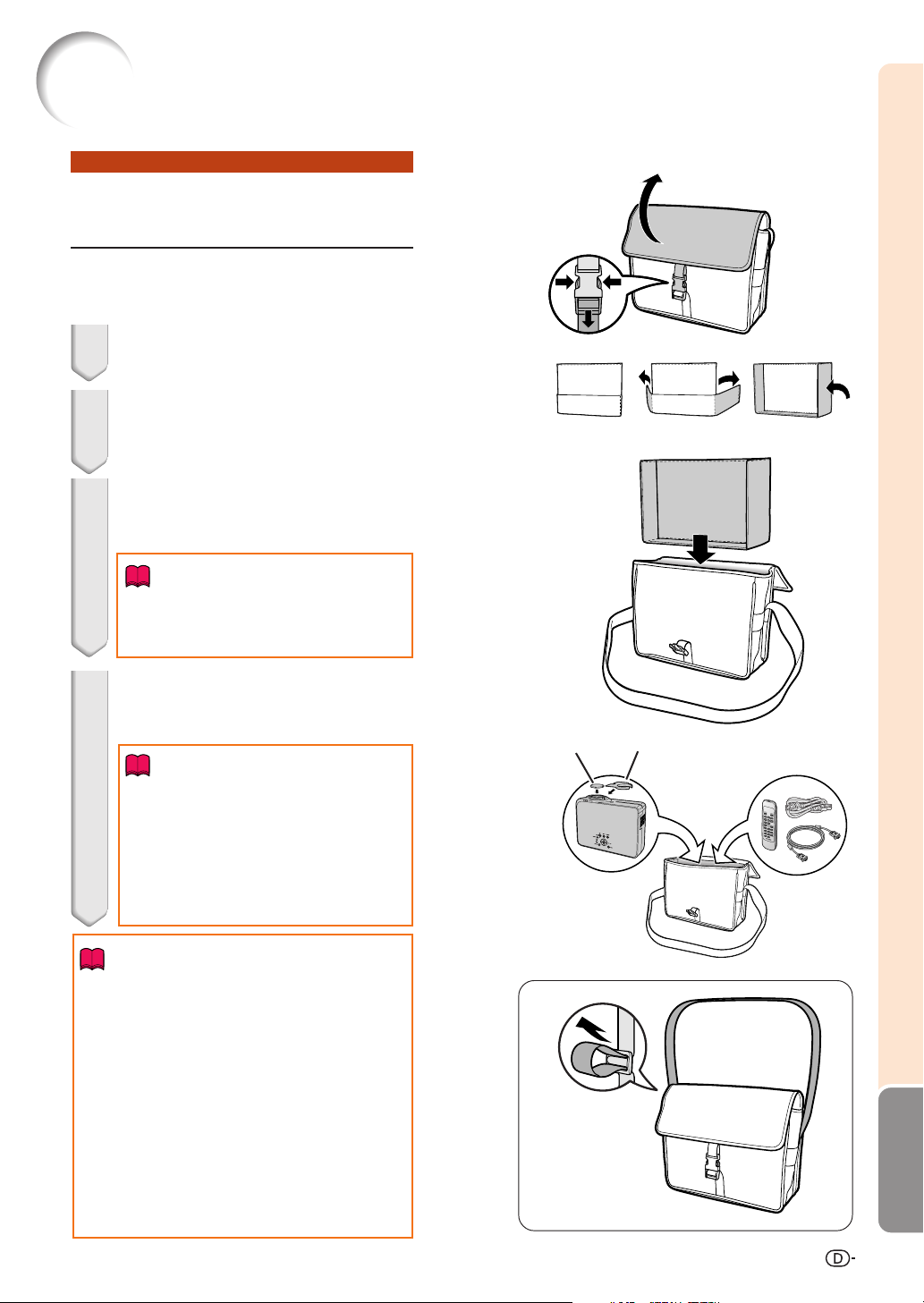
Transport des Projektors
Verwendung der Tragetasche
Wenn Sie den Projektor herumtragen, befestigen Sie den
Objektivdeckel und die Versandverpackung an der Linse,
und verstauen Sie diese in der mitgelieferten Tragetasche.
1 Die Abdeckung der Tragetasche
öffnen.
2 Die innere Polsterung aus der
Tragetasche herausnehmen und
in Pfeilrichtung falten.
3 Die innere Polsterung wieder in
die Tragetasche legen.
Info
•
Unbedingt immer die innere Polsterung
in die Tasche legen, um das Objektiv und
den Projektor zu schützen.
4
Den Projektor und die Zubehörteile
in die Tragetasche legen.
Info
•
Vergewissern Sie sich, dass der Objektivdeckel
und die Versandverpackung befestigt sind, um
die Linse vor Beschädigungen zu schützen.
(Siehe Seiten 10 und 11.)
•
Sicherstellen, dass der Projektor ausreichend
abgekühlt ist, bevor er in die Tasche gepackt
wird.
Info
•
Diese Tragetasche ist nur für die Aufbewahrung und
den Transport des Projektors bestimmt.
•
Wenn der Projektor in der Tragetasche als Paket
versendet wird, kann er beschädigt werden. Wenn
Sie den Projektor in einer Verpackung als Paket
versenden, sorgen Sie bitte unbedingt dafür dass die
Verpackung stark genug ist, um Stöße abzufedern,
damit keine Beschädigungen verursacht werden.
•
Setzen Sie die Tragetasche und den Projektor keinem
direkten Sonnenlicht aus, stellen Sie beides nicht
neben Wärmequellen ab und lassen Sie beides nicht
im Auto liegen. Die Tragetasche oder der Projektor
könnte die Farbe ändern oder verformt werden.
Objektivkappe
Den
Schulterriemen
einstellen.
Versandverpackung der Linse
Anhang
59

Wartung
Reinigen des Projektors
■ Das Netzkabel vor Reinigen des Projektors
unbedingt abtrennen.
■ Das Gehäuse sowie das Bedienfeld sind aus Plastik
hergestellt. Die Verwendung von Benzin und
Verdünner vermeiden, da diese Mittel die
Gehäuseoberfläche beschädigen können.
■ Keine flüchtigen Mittel wie Insektizide auf dem
Projektor verwenden.
Keine Gummi- oder Plastikteile für längere Zeit am
Projektor befestigen.
Die Wirkung einiger Mittel auf Plastik kann zu
Qualitätsverschlechterungen und zu
Oberflächenschäden am Projektor führen.
Verd ünner
Wachs
■ Schmutz mit einem weichen Flanelltuch vorsichtig
abwischen.
Milder Reiniger
Reinigen des Objektivs
■ Für das Reinigen des Objektivs ein im Handel
erhältlichen Objektiv-Blower oder ObjektivReinigungspapier (für Brillengläser und
Kameraobjektive) verwenden. Keine flüssigen
Reinigungsmittel verwenden, da diese den
Schutzfilm auf der Objektivoberfläche abnutzen
könnten.
■ Da die Objektivoberfläche leicht beschädigt werden
kann, nicht am Objektiv kratzen oder gegen das
Objektiv schlagen.
R
e
in
igu
n
g
s-
p
ap
ie
r
Reinigen der Luftaustritts- und Einsaugöffnungen
■ Staub von den Luftaustritts- und Einsaugöffnungen
unter Verwendung eines Staubsaugers entfernen.
Mit Wasser verdünnter
milder Reiniger
■ Bei hartnäckigem Schmutz das Tuch in mit Wasser
verdünnten milden Reiniger eintauchen, auswringen
und den Projektor dann reinigen.
Stark wirkende Reinigungsmittel könnten unter
Umständen einen Farbverlust, ein Verziehen oder
eine Beschädigung des Projektorgehäuses
bewirken.
Vor der Reinigung auf jeden Fall einen Test an einer
kleinen, unauffälligen Stelle des Projektors
durchführen.
60

Austausch des Luftfilters
""
" Ansicht von unten
•
Um optimale Arbeitsbedingungen für den Projektor zu
gewährleisten, wurde das Gerät mit einem Luftfilter
ausgestattet.
•
Die Luftfilter sollten jeweils nach 100 Betriebsstunden
gereinigt werden. Falls der Projektor in einer sehr
staubigen oder verrauchten Umgebung verwendet wird,
sollten die Luftfilter öfters gereinigt werden.
•
Wenn sich der Luftfilter nicht mehr reinigen lässt, wenden
Sie sich bitte an Ihren hinsichtlich eines Ersatzfilters
(PFILDA010WJZZ) an einen von Sharp autorisierten
Händler für Projektoren oder an den Kundendienst.
Reinigung und Austausch des Luftfilters
1 Drücken Sie auf dem
Projektor oder
Fernbedienung, um den
Projektor in den Standby-Modus
zu schalten.
• Warten, bis die Kühlung abschaltet.
STANDBY
auf der
""
""
" Ansicht von vorne
""
Luftfilter (Herausnehmbar)
Luftfilter
(nicht abnehmbar)
STANDBY-Taste
STANDBY
STANDBYTaste
2 Das Netzkabel abtrennen.
• Das Netzkabel vom Netzanschluss
abtrennen.
3
Entfernen Sie die Filterabdeckung.
• Drehen Sie den Projektor auf die Seite.
Lösen Sie die Schraube (1), die die
Filterabdeckung befestigt. Drücken Sie
die Platte und entnehmen Sie die
Filterabdeckung (2).
Netzanschluss
1
2
Lasche
BenutzerWartungsschraube
Anhang
61

Austausch des Luftfilters
4 Den Luftfilter abnehmen.
• Nehmen Sie den Luftfilter mit den
Händen hoch und heben Sie ihn aus der
Filterabdeckung.
5 Luftfilter reinigen.
•
Den Staub auf dem Luftfilter und der
Abdeckung mit einem Staubsaugeraufsatz
entfernen.
6 Den Luftfilter wieder einsetzen.
• Bringen Sie den Luftfilter unterhalb den
auf den Filterabdeckungen befindlichen
Platten an.
7
Ersetzen Sie die Filterabdeckung.
• Richten Sie die Platte der
Filterabdeckung aus schließen Sie sie
durch Drücken (1). Ziehen Sie die
Schraube (2) zur Befestigung der
Filterabdeckung an.
Hinweis
• Vergewissern Sie sich, dass die
Filterabdeckung ordnungsgemäß
eingebaut ist. Die Stromversorgung lässt
sich nicht einschalten, wenn dies nicht der
Fall ist.
• Falls sich Staub oder Schmutz im unteren
Bereich des Luftfilters (nicht abnehmbar)
angesammelt hat, dies mit einem
Staubsaugeraufsatz entfernen.
62
Lasche
1
2
Benutzer-Wartungsschraube

Wartungsanzeigen
■ Die Warnleuchten auf dem Projektor weisen auf Fehlfunktionen im Projektor hin.
■ Falls ein Problem auftritt, leuchtet entweder die Temperaturwarn-Anzeige oder die Lampen-Anzeige
rot auf und der Projektor wird in den Standby-Modus geschaltet. Nachdem der Projektor in den
Standby-Modus geschaltet worden ist, den unten aufgeführten Schritten folgen.
Temperaturwarn-Anzeige
Lampen-Anzeige
Netz-Anzeige
Über die Temperaturwarn-Anzeige
Wenn die Temperatur im Inneren
des Projektors aufgrund blockierter
Lüftungsöffnungen oder wegen
Problemen bei der Aufstellung
ansteigt, leuchtet “
Ecke des Bildes auf. Wenn die Temperatur weiter
ansteigt, schaltet sich die Lampe aus und die
Temperaturwarn-Anzeige blinkt; der Kühlventilator
dreht sich für weitere 90 Sekunden und
anschließend wird der Projektor in den Standby-
Modus geschaltet. Nachdem“
wird, unbedingt die folgenden Maßnahmen
durchführen.
” in der unteren linken
” angezeigt
Über die Lampen-Anzeige
■ Die restliche Lebensdauer der Lampe
sinkt auf 0 %, wenn sie ungefähr 4.000
Stunden im “Eco-Modus” oder ungefähr
2.000 Stunden im “Standard-Modus”
(siehe Seite 43) verwendet worden ist.
Wenn die restliche Lebensdauer der
■
Lampe auf 5 % oder weniger absinkt, wird
” (gelb) auf dem Bildschirm angezeigt.
“
Wenn der Prozentsatz 0% wird, ändert
“
” auf “ ” (rot), worauf die Lampe
automatisch ausgeschaltet und danach
der Projektor automatisch in den StandbyModus geschaltet wird. Gleichzeitig
leuchtet die Lampen-Anzeige rot auf.
■
Wenn Sie zum vierten Mal versucht haben,
den Projektor einzuschalten, ohne dass die
Lampe ausgetauscht wurde, kann der
Projektor nicht mehr eingeschaltet werden.
Temperatur-
warn-
Anzeige
Lampen-
Anzeige
Netz-
Anzeige
Wartungsanzeige
Normal
Aus
Grün ein
Grün blinkt,
wenn die
Lampe
aufgewärmt
wird.
Grün ein /
Rot ein
Unnormal
Rot ein/
Bereitschaft
Rot ein
Rot ein/
Bereitschaft
Rot blinkt
Symptom Problem Mögliche Abhilfe
•
Den Projektor an einem besser
belüfteten Ort aufstellen.
•
Reinigen Sie den Luftfilter des Projektors.
(Siehe Seite 61.)
•
Den Projektor einem von Sharp
autorisierten Händler für Projektoren oder
dem Kundendienst (siehe
Seite 73) zur Reparatur geben.
•
Lüftungsöffnungen. (Siehe Seite 66.)
•
Den Projektor einem von Sharp autorisierten
Händler für Projektoren oder dem
Kundendienst (siehe Seite 73) zur Reparatur
geben.
•
Beim Austausch der Lampe bitte die nötige
Vorsicht walten lassen.
•
Die Abdeckung sicher befestigen.
•
Wenn die Stromanzeige rot blink, obwohl die
Filterabdeckung und die Abdeckung der
Lampeneinheit ordnungsgemäß eingebaut
wurden, nehmen Sie Kontakt mit einem von
Sharp autorisierten Händler für Projektoren
oder dem Kundendienst in Ihrer Nähe auf.
Die Temperatur
im Inneren des
Gerätes ist zu
hoch.
Die Lampe muss
ausgetauscht
werden.
Die Lampe
leuchtet nicht.
Die Netz-Anzeige
blinkt bei
eingeschaltetem
Projektor rot auf.
• Lüftungsöffnungen
blockiert.
•
Kühlventilator beschädigt
•
Interne Schaltkreise
beschädigt
•
Lüftungsöffnungen
verstopft
•
Restliche Lebensdauer
der Lampe sinkt auf 5%
oder weniger ab.
•
Ausgebrannte Lampe
• Lampen-Schaltkreis
beschädigt
•
Die Filterabdeckung
oder die Abdeckung
der Lampaeneinheit
ist geöffnet.
Anhang
63

Wartungsanzeigen
Info
• Wenn die Temperaturwarn-Anzeige aufleuchtet und der Projektor in den Standby-Modus geschaltet wird,
sollten die Abhilfen auf der vorherigen Seite befolgt und dann gewartet werden, bis der Projektor vollständig
abgekühlt ist, bevor das Netzkabel wieder eingesteckt und das Gerät wieder eingeschaltet wird. (Mindestens
5 Minuten.)
• Wenn das Gerät während des Betriebs aufgrund eines Stromausfalls oder einer anderen Ursache für einen
kurzen Augenblick ausgeschaltet und danach die Stromversorgung sofort wieder eingeschaltet wird, leuchtet
die Lampen-Anzeige rot auf und die Lampe leuchtet unter Umständen nicht auf. Ziehen Sie in diesem Fall
das Netzkabel aus der Steckdose, stecken Sie es wieder ein und schalten Sie das Gerät wieder ein.
• Wenn die Belüftungsöffnungen während des Projektorbetriebs gereinigt werden sollen, unbedingt zuerst
den Projektor in den Standby-Modus schalten. Nachdem der Kühlventilator zum Stillstand gekommen ist, die
Belüftungsöffnungen reinigen.
• Der Kühlventilator behält die innereren Temperaturen des Projektors konstant, diese Funktion wird automatisch
kontrolliert. Der Klang des Kühlventilators kann sich während Bedienung ändern, da die VentilatorGeschwindigkeit schwanken kann. Dies ist aber keine Funktionsstörung.
• Das Netzkabel nicht nach Aktivieren des Standby-Modus und während des Kühlventilatorbetriebs abtrennen.
Der Kühlventilator dreht sich für noch etwa 90 Sekunden.
64

Informationen hinsichtlich der Lampe
Lampe
■ Es wird empfohlen, die Lampe (im Handel erhältlich) zu ersetzen, wenn die restliche Lebensdauer
der Lampe auf 5% oder weniger abfällt, oder wenn Sie einen deutlichen Qualitätsabfall bei der
Bildwiedergabe und Farbqualität bemerken. Sie können die restliche Lebensdauer der Lampe
(Prozent) mittels Bildwandanzeige überprüfen. Siehe Seite 41.
■ Hinsichtlich des Lampenaustauschs lassen Sie sich bitte von einem von Sharp autorisierten Händler
für Projektoren oder vom Kundendienst beraten.
WICHTIGER HINWEIS FÜR KUNDEN IN DEN USA:
Die im Lieferumfang des Projektors enthaltene Lampe besitzt eine 90-tägige begrenzte Teile- und
Arbeitsgarantie. Alle Wartungsarbeiten an diesem Projektor einschließlich Lampenaustausch dürfen nur
von einem von Sharp autorisierten Händler für Projektoren oder vom Kundendienst durchgeführt werden.
Rufen Sie uns gebührenfrei an, um den Namen des von Sharp autorisierten Händlers für Projektoren in
Ihrer Nähe oder vom Kundendienst in Erfahrung zu bringen. 1-888-GO-SHARP (1-888-467-4277).
NUR USA
Vorsichtsmaßnahmen bei der Handhabung der Lampe
■ In diesem Projektor kommt eine Hochdruckleistungs-Quecksilberlampe zum Einsatz. Ein lauter Knall
kann auf eine Fehlfunktion der Lampe hinweisen. Eine Fehlfunktion der Lampe kann die folgenden
Ursachen haben: übermäßige Stöße, nicht ordnungsgemäße Kühlung, Kratzer an der Oberfläche
oder eine Beeinträchtigung der Lampe aufgrund überschrittener Betriebszeit. Aufgrund von
Lampenunterschieden und/oder Betriebsbedingungen sowie aufgrund der Häufigkeit der Verwendung
variiert die Zeit, bis die Lampe explodiert oder ausbrennt. Es ist wichtig, dass Sie sie die Tatsache
zur Kenntnis nehmen, dass eine Fehlfunktion unter Umständen zum Platzen der Glühbirne führen
kann.
■ Wenn die Lampenaustausch-Anzeige oder das Symbol derselben auf der Bildwandanzeige leuchtet,
wird empfohlen, die Lampe unbedingt sofort durch eine neue zu ersetzen, selbst wenn die Lampe
anscheinend normal funktioniert.
■ Wenn die Lampe zerspringt, können Glassplitter in das Lampengehäuse gelangen oder kann Gas
aus dem Inneren der Lampe durch die Luftaustritts-Öffnung des Projektors in den Raum entweichen.
Da das Gas im Inneren der Lampe Quecksilber enthält, ist es notwendig, den Raum bei einem
Zerbrechen der Lampe sofort gründlich zu lüften. Sollten Sie in Kontakt mit dem Gas gekommen
sein, suchen Sie bitte sofort einen Arzt auf.
■ Wenn die Lampe zerspringt, können zudem Glassplitter im Inneren des Projektors verstreut werden.
Wenden Sie sich in diesem Fall an einen von Sharp autorisierten Händler für Projektoren oder an
den Kundendienst, um das Innere des Projektors überprüfen und die Lampe austauschen zu lassen.
Austausch der Lampe
Achtung
• Die Lampeneinheit nicht direkt nach dem Betrieb des Projektors austauschen. Die Lampe ist heiß und wenn
sie berührt wird, kann es zu Verbrennungen oder Verletzungen kommen.
• Mindestens eine Stunde nach Abtrennen des Netzkabels warten, damit die Oberfläche der Lampeneinheit
vollständig abgekühlt ist, bevor die Lampeneinheit entfernt wird.
■ Wenn die neue Lampe nach dem Austausch nicht aufleuchtet, sollte der Projektor für eine Reparatur
zum nächsten von Sharp autorisierten Händler für Projektoren oder zum Kundendienst gebracht
werden. Kaufen Sie die Ersatz-Lampeneinheit des Typs BQC-PGB10S//1 beim von Sharp autorisierten
Händler für Projektoren oder beim Kundendienst. Tauschen Sie anschließend die Lampe vorsichtig
aus, indem Sie die in diesem Abschnitt beschriebenen Schritte befolgen. Der Lampenaustausch
kann auf Wunsch von einem von Sharp autorisierten Händler für Projektoren oder vom Kundendienst
durchgeführt werden.
Anhang
65

Informationen hinsichtlich der Lampe
Ausbau und Installation der Lampeneinheit
Info
•
Sicherstellen, dass die Lampeneinheit am
Handgriff entfernt wird. Nicht die Glasoberfläche
der Lampeneinheit oder die Innenseite des
Projektors berühren.
•
Um Verletzungen oder Beschädigungen der
Lampe zu verhindern, sollten die folgenden
Schritte befolgt werden.
•
Lösen Sie keine anderen Schrauben, mit Ausnahme
für die Abdeckung der Lampeneinheit und die
Lampeneinheit.
•
Dazu bitte das im Lieferumfang der Lampeneinheit
enthaltene Installations-Handbuch lesen.
1
Drücken Sie auf dem
Projektor oder
Fernbedienung, um den Projektor
in den Standby-Modus zu schalten.
• Warten, bis die Kühlung abschaltet.
Warnung!
•
Die Lampeneinheit nicht sofort nach dem
Betrieb aus dem Projektor entfernen. Die
Lampe ist sehr heiß und kann Verbrennungen
oder Verletzungen verursachen.
STANDBY
auf der
Lampeneinheit
STANDBY-Taste
BQC-PGB10S//1
STANDBY
STANDBYTaste
2 Das Netzkabel abtrennen.
• Das Netzkabel vom Netzanschluss
abtrennen.
• Die Lampe vollständig abkühlen lassen
(etwa 1 Stunde).
3 Den Luftfilter auswechseln.
• Jedes Mal, wenn eine neue
Lampeneinheit installiert wird, sollte
auch der Luftfilter ausgetauscht werden
(siehe Seite 61 und 62).
4 Entfernen Sie die Abdeckung
der Lampeneinheit.
• Drehen Sie den Projektor auf die Seite.
Lösen Sie die Schraube (1), die die
Abdeckung der Lampeneinheit befestigt.
Drücken Sie die Platte und entnehmen
Sie die Abdeckung der Lampeneinheit
(2).
66
Netzanschluss
BenutzerWartungsschraube
Lasche
1
2

5 Die Lampeneinheit entfernen.
•
Die Halteschrauben von der Lampeneinheit
lösen. Die Lampeneinheit am Griff fest
halten und in Pfeilrichtung herausziehen.
Die Lampeneinheit zu diesem Zeitpunkt
horizontal halten und nicht kippen.
6
Die neue Lampeneinheit einsetzen.
•
Die Lampeneinheit in das Fach für die
Lampeneinheit drücken. Die Halteschrauben
anziehen.
7
Ersetzen Sie die Abdeckung der
Lampeneinheit.
•
Richten Sie die Platte der Abdeckung der
Lampeneinheit (1) aus, und schließen Sie
sie, indem Sie die Platte (2) drücken.
Ziehen Sie die Schraube (3) zur Befestigung
der Abdeckung der Lampeneinheit an.
Info
•
Wurden Lampeneinheit und Abdeckung der
Lampeneinheit nicht ordnungsmäßig eingebaut,
können Sie das Gerät nicht einschalten, auch wenn
das Stromkabel mit dem Projektor verbunden ist.
Griff
Halte-schrauben
3
1
2
BenutzerWartungsschraube
Rückstellung des Lampen-Timers
Den Lampen-Timer nach dem Lampenaustausch zurückzustellen.
1 Das Netzkabel anschließen.
•Das Netzkabel am Netzanschluss des
Projektors anschließen.
Netzanschluss
2
Den Lampen-Timer zurückstellen.
•
Während und auf dem
Projektor gleichzeitig gedrückt werden,
und auf dem Projektor drücken.
•
“LAMP 0000H” erscheint und zeigt damit an,
dass der Lampen-Timer zurückgestellt wurde.
Info
•
Stellen Sie sicher, dass Sie den Lampen-Timer
nur nach dem Austausch der Lampe zurücksetzen.
Wenn Sie den Lampen-Timer zurückstellen und
dieselbe Lampe weiterhin verwenden, könnte die
Lampe beschädigt werden oder explodieren.
ON-Taste
-Tasten
AUTO SYNCTaste
Anhang
67

Verbindungs-Pin-Zuweisungen
INPUT 1 und RGB AUSGABE-Signalanschluss: 15-Pin Mini-D-Sub weiblich
RGB-Eingang
10
15
6
5
1
11
1. Videoeingang (rot)
2. Videoausgang (grün/Sync. auf grün)
3. Videoausgabe (blau)
4. Nicht angeschlossen
5. Nicht angeschlossen
6. Erde (rot)
7. Erde (grün/Sync. auf grün)
8. Erde (blau)
9. nicht angeschlossen
10. GND
11. Nicht angeschlossen
12. Bi-direktionale Daten
13. Horizontal-Sync-Signal: TTL-Pegel
14. Vertikal-Sync-Signal: TTL-Pegel
15. Datentakt
RS-232-Anschluss: 9-Pin Mini-DIN weiblich
8
9
6
5
7
3
4
21
Pin-Nr. Signal Name I/O Referenz
1 Nicht angeschlossen
2 RD Daten empfangen Eingang Interner Stromkreisanschluss
3 SD Daten senden Ausgang Interner Stromkreisanschluss
4 Nicht angeschlossen
5 SG Signalerde Interner Stromkreisanschluss
6 Nicht angeschlossen
7 RS Angeschlossen an Pin 8
8 CS Angeschlossen an Pin 7
9 Nicht angeschlossen
Komponenteneingang
1. PR (CR)
2. Y
3. PB (CB)
4. Nicht angeschlossen
5. Nicht angeschlossen
6. Erde (P
7. Erde (Y)
8. Erde (P
9. Nicht angeschlossen
10. Nicht angeschlossen
11. Nicht angeschlossen
12. Nicht angeschlossen
13. Nicht angeschlossen
14. Nicht angeschlossen
15. Nicht angeschlossen
R)
B)
DIN-D-sub RS-232C Adaptor: 9-pin D-sub männlicher Stecker
Pin-Nr. Signal Name I/O Referenz
15
69
1 Nicht angeschlossen
2 RD Daten empfangen Eingang Interner Stromkreisanschluss
3 SD Daten senden Ausgang Interner Stromkreisanschluss
4 Nicht angeschlossen
5 SG Signalerde Interner Stromkreisanschluss
6 Nicht angeschlossen
7 RS Interner Stromkreisanschluss
8 CS Interner Stromkreisanschluss
9 Nicht angeschlossen
Hinweis
• Pin 8 (CS) und Pin 7 (RS) sind im Innern des Projektors kurzgeschlossen.
RS-232C Kabel empfohlene Verbindung: 9-Pin-D-Sub weiblich
Pin-Nr. Signal Pin-Nr. Signal
51
96
1CD 1 CD
2RD 2 RD
3SD 3 SD
4ER 4 ER
5SG 5 SG
6DR 6 DR
7RS 7 RS
8CS 8 CS
9CI 9 CI
Hinweis
• Je nach verwendetem Steuergerät ist es unter Umständen erforderlich, Pin 4 und Pin 6 am Steuergerät (z.B.
am PC) anzuschließen.
Projektor
Pin-Nr.
4
5
6
PC
Pin-Nr.
4
5
6
68

RS-232C-Spezifikationen und Befehlseinstellungen
PC-Steuerung
Der Projektor kann durch einen Anschluss an einen Computer über ein serielles RS-232C-Steuerkabel
(Kreuztyp, separat erhältlich) über den Computer gesteuert werden. (Siehe Seite 54 Anschlussanleitungen.)
Kommunikationsbedingungen
Legen Sie die seriellen Porteinstellungen des Computers so fest, dass sie denen der Tabelle entsprechen.
Signalformat: Entspricht dem RS-232C-Standard. Paritätsbit: Keine
Baud-Rate: 9.600 Bps Stopp-Bit: 1 Bit
Datenlänge: 8 Bit Flusssteuerung: Keine
Grundformat
Computerbefehle werden in folgender Reihenfolge gesendet: Befehl, Parameter und Rückcode. Nachdem
der Projektor den Computerbefehl ausgeführt hat, sendet er einen Antwortcode an den Computer.
Befehlsformat
C1 C2 C3 C4 P1 P2 P3 P4
Rückcode (0DH)
Antwortcodeformat
Normalantwort
O K
Befehl 4-stellig Parameter 4-stellig
Problemantwort (Kommunikationsfehler oder inkorrekter Befehl)
Rückcode (0DH)
E R R
Rückcode (0DH)
Info
• Wenn Sie den Projektor mit Hilfe einer RS-232C Steuerung eines Computers bedienen, warten Sie nach
dem Einschalten des Gerätes mindestens 30 Sekunden, bevor Sie die Befehle übertragen.
• Wird mehr als ein Code gesendet, dann wird jeder Befehl erst nach der Verifizierung des Empfangs der
Antwort für den vorangegangenen Befehl vom Projektor gesendet.
Befehle
Beispiel: Wenn der Projektor eingeschaltet wird, folgende Einstellung durchführen:
Computer
RÜCKCODE
Neuversuch,
→
←
3:Warten, 4:
Lampenfehler
POWR _ 1__
STEUERUNGSINHALTE
Bereitschaft
Strom Ein
EINGANG 1
EINGANG 2
EINGANG 3
EINGANG 1 Signaltyp: Auto
EINGANG 1 Signaltyp: RGB
EINGANG 1 Signaltyp: Komponente
Lampen-Betriebsdauer (Stunden)
Verbleibende Lampen-Lebensdauer (Prozent)
Lampenstatus
Gerätestatus
TASTEN- UND FERNBEDIENUNGSSCHLÜSSEL
Modellnamen-Prüfung
AV-Stmhalt Aus
AV-Stmhalt Ein
Auto-Sync-Start
P
P
I
I
I
I
I
I
T
T
T
T
T
I
I
A
BEFEHL
O
W
O
W
R
V
V
A
A
A
L
L
L
A
N
M
M
D
R
R
G
B
E
D
E
D
S
I
S
I
S
I
T
T
T
L
P
S
B
N
A
M
B
K
B
K
J
S
PARAMETER
OK oder ERR
_
_
_
0
OK oder ERR
_
_
_
1
OK oder ERR
_
_
_
1
OK oder ERR
_
_
_
1
OK oder ERR
_
_
_
2
0
OK oder ERR
_
_
_
_
_
_
1
OK oder ERR
_
_
_
2
OK oder ERR
_
_
_
1
0~9999
0~100
_
_
_
1
0:Aus, 1:Ein, 2:
_
_
_
1
0: Normal, 1: Hohe Temp., 2: Gebläsefehler,
_
_
_
1
4: Filter oder Lampenabdeckungs-Fehler,
8: Lampen-Lebensdauer 5 % oder weniger,
16: Lampe ausgebrannt, 32: Lampe leuchtet nicht,
64: Temp. unnormal hoch
_
_
_
1
PROJEKTORNAME
_
_
_
0
OK oder ERR
_
_
_
1
OK oder ERR
_
_
_
1
OK oder ERR
Hinweis
• Wenn in der Tabellensparte Parameter ein Unterstrich (_) erscheint, geben Sie bitte ein Leerzeichen ein.
Wenn ein Stern (*) erscheint, geben Sie einen Wert innerhalb der in Klammern unter
STEUERUNGSINHALTE angegebenen Spanne ein.
Projektor
OK
Anhang
69

Computer-Kompatibilitätstabelle
Computer
• Mehrsignal-Unterstützung
Horizontale Frequenz: 15-70 kHz, Vertikale Frequenz: 43-85 Hz, Pixel-Takt: 12-108 MHz
• Kompatible mit Sync-auf-Grün-Signal
• SXGA+-, SXGA- und XGA-kompatibel bei intelligenter Kompression
• Intelligente Kompression und Expansionssystem-Technologie zur Veränderung der Größe
Im Folgenden finden Sie eine Liste von Modi, die dem VESA-Standard entsprechen. Dieser Projektor
unterstützt allerdings auch Signale, die nicht dem VESA-Standard entsprechen.
Vertikale Frequenz
(Hz)
60
70
85
60
70
85
60
70
60
70
85
50
60
70
72
75
85
50
56
60
70
72
75
85
43
50
60
70
75
85
60
70
75
60
60
67
75
75
75
AnzeigePC/MAC/WS Auflösung VESA-Standard
✔
✔
✔
✔
✔
✔
✔
✔
✔
✔
✔
✔
✔
✔
✔
✔
✔
✔
Angepasst
Echt
Intelligente Kompression
Angepasst
Intelligente Kompression
PC
MAC 13"
MAC 16"
MAC 19"
MAC 21"
VGA
SVGA
XGA
SXGA
SXGA+
VGA
SVGA
XGA
SXGA
640 × 350
640 × 400
720 × 350
720 × 400
640 × 480
800 × 600
1.024 × 768
1.152 × 864
1.280 × 1.024
1.400 × 1.050
640 × 480
832 × 624
1.024 × 768
1.152 × 870
Horizontale Frequenz
(kHz)
27,0
31,5
37,5
27,0
31,5
37,9
27,0
31,5
27,0
31,5
37,9
26,2
31,5
34,7
37,9
37,5
43,3
31,4
35,1
37,9
46,6
48,1
46,9
53,7
35,5
40,3
48,4
56,5
60,0
68,7
55,0
66,2
67,5
64,0
64,0
34,9
49,7
60,2
68,7
Hinweis
•
Unter Umständen ist dieser Projektor nicht in der Lage, Bilder von einem Notebook im kombinierten (CTR/LCD)-Modus
zu projizieren. Schalten Sie in einem solchen Fall die LCD-Anzeige des Notebooks aus und lassen Sie die anzuzeigenden
Daten ausschließlich im “Nur CRT”-Modus wiedergeben. Einzelheiten hinsichtlich des Umschaltens des Anzeige-Modus
können Sie der Bedienungsanleitung Ihres Notebooks entnehmen.
•
Wenn dieser Projektor VGA-Signale im VESA-Format 640 × 350 empfängt, wird “640 × 400” auf der Bildwand angezeigt.
•
Wenn das RGB Flechtwerk-Signal projiziert wird und Sie der EINGANG 1 mit “Signaltyp” zu “Auto” oder “RGB” benutzen,
wird das Bild vielleicht nicht projiziert wie gewünscht. In diesem Fall, EINGANG 2 (S-Video) oder EINGANG 3 (Video)
wählen.
DTV
Signal Vertikale Frequenz (Hz)Horizontale Frequenz (kHz)
70
480
480P
540P
580
580P
720P
1035
1035
1080
1080
I
I
I
I
I
I
15,7
31,5
33,8
15,6
31,3
45,0
28,1
33,8
28,1
33,8
60
60
60
50
50
60
50
60
50
60

Fehlersuche
Problem
• Das Netzkabel ist an keine Steckdose angeschlossen.
• Das extern angeschlossene Gerät ist ausgeschaltet.
• Die ausgewählte Eingangs-Betriebsart ist falsch.
• Die AV-STMHALT-Funktion arbeitet.
•
Kein Bild und kein Ton oder
Projektor startet nicht.
Ton erscheint, aber kein Bild.
Die Farbe ist schwach
oder schlecht.
Das Bild ist verschwommen;
Rauschen tritt auf.
• Die Batterien der Fernbedienung sind leer.
•
•
• Die Kabel auf der Rückseite des Projektors sind nicht korrekt
• Die “Helligk.”-Einstellung ist auf Minimum eingestellt.
• Die Bildeinstellungen sind falsch eingestellt.
(Nur Videoeingang)
• Das Video-Eingangssystem ist falsch eingestellt.
(Nur EINGANG 1)
• Der Eingangssignaltyp (RGB/Komponente) ist falsch eingestellt.
• Scharfeinstellung vornehmen.
•
(Nur Computer-Eingang)
•
•
• Je nach Computer kann Rauschen auftreten.
•
• Die Lautstärke ist auf ein Minimum eigestellt.
Überprüfen
Die Kabel sind falsch an die Rückseite des Projektors angeschlossen.
Der externe Ausgang wurde beim Anschluss eines Notebooks nicht eingestellt.
Die Filterabdeckung oder die Abdeckung der Lampeneinheit wurden nicht
ordnungsgemäß eingebaut.
eingesteckt.
Die Projektionsentfernung überschreitet den Scharfeinstellungsbereich.
Die “Fein-Sync.” -Einstellungen (“Clock”-Einstellung) durchführen.
Die “Fein-Sync.” -Einstellungen (“Phase”-Einstellung) durchführen.
Die Kabel sind falsch an die Rückseite des Projektors angeschlossen.
Seite
55
—
19
20
51-55
15
51
61, 66
51-55
36
36
42
38
22
57
39
39
—
51-55
19
Bild erscheint, aber
kein Ton.
•
Aus dem Gehäuse kommen
manchmal ungewöhnliche
Geräusche.
Wartungs-
Anzeige leuchtet auf.
Der Projektor kann nicht mit der
ON- oder STANDBY-Taste auf
dem Projektor eingeschaltet
bzw. in den Standby-Modus
geschaltet werden.
Wenn das Bild normal ist, entstehen Geräusche durch Verziehen des Gehäuses
aufgrund von Temperaturveränderungen. Dies hat keinen Einfluss auf den
Betrieb.
• Siehe “Wartungsanzeigen”.
• Die Tastensperre ist eingestellt.
Wenn die Tastensperre auf EIN gestellt ist, sind alle Tasten
gesperrt.
—
63
29
Anhang
71

Fehlersuche
Das Bild ist bei EINGANG
1 KOMPONENTE grün.
Das Bild ist bei
EINGANG 1 RGB rosa
(nicht grün).
Das Bild ist dunkel.
Das Bild ist zu hell und
weißlich.
ÜberprüfenProblem Seite
• Die Einstellung des Eingangssignaltyps ändern.
• Die Lampen-Anzeige blinkt rot. Die Lampe austauschen.
•
Die Bildeinstellungen sind falsch.
38
63
36
72

SHARP-Kundendienst
Wenn Sie beim Aufstellen oder beim Betrieb des Projektors auf Probleme stoßen, lesen Sie
bitte zuerst den Abschnitt “Fehlersuche” auf den Seiten 71 und 72. Wenn dieses
Bedienungshandbuch Ihre Frage nicht beantwortet, wenden Sie sich an eine der unten
aufgelisteten SHARP-Kundendienststellen.
USA Sharp Electronics Corporation
1-888-GO-SHARP (1-888-467-4277)
lcdsupport@sharpsec.com
http://www.sharplcd.com
Kanada Sharp Electronics of Canada Ltd.
(905) 568-7140
http://www.sharp.ca
Mexiko Sharp Electronics Corporation Mexico
Branch
(525) 716-9000
http://www.sharp.com.mx
Lateinamerika Sharp Electronics Corp. Latin American
Group
(305) 264-2277
www.servicio@sharpsec.com
http://www.siempresharp.com
Deutschland Sharp Electronics (Europe) GMBH
01805-234675
http://www.sharp.de
Großbritannien Sharp Electronics (U.K.) Ltd.
0161-205-2333
custinfo@sharp-uk.co.uk
http://www.sharp.co.uk
Italien Sharp Electronics (Italy) S.P.A.
(39) 02-89595-1
http://www.sharp.it
Frankreich Sharp Electronics France
01 49 90 35 40
hotlineced@sef.sharp-eu.com
http://www.sharp.fr
Benelux SHARP Electronics Benelux BV
0900-SHARPCE (0900-7427723)
Nederland
9900-0159 Belgium
http://www.sharp.nl
http://www.sharp.be
http://www.sharp.lu
Australien Sharp Corporation of Australia
Pty. Ltd.
1300-135-022
http://www.sharp.net.au
Neuseeland Sharp Corporation of New Zealand
(09) 634-2059, (09) 636-6972
http://www.sharpnz.co.nz
Singapur Sharp-Roxy Sales (S) Pte. Ltd.
65-226-6556
ckng@srs.global.sharp.co.jp
http://www.sharp.com.sg
Hongkong Sharp-Roxy (HK) Ltd.
(852) 2410-2623
dcmktg@srh.global.sharp.co.jp
http://www.sharp.com.hk
Taiwan Sharp Corporation (Taiwan)
0800-025111
http://www.sharp-scot.com.tw
Malaysia Sharp-Roxy Sales & Service Co.
(60) 3-5125678
V.A.E. Sharp Middle East Fze
971-4-81-5311
helpdesk@smef.global.sharp.co.jp
Spanien Sharp Electronica Espana, S.A.
93 5819700
sharplcd@sees.sharp-eu.com
http://www.sharp.es
Schweiz Sharp Electronics (Schweiz) AG
0041 1 846 63 11
cattaneo@sez.sharp-eu.com
http://www.sharp.ch
Schweden Sharp Electronics ( Nordic ) AB
(46) 8 6343600
vision.support@sen.sharp-eu.com
http://www.sharp.se
Österreich Sharp Electronics Austria (Ges.m.b.H.)
0043 1 727 19 123
pogats@sea.sharp-eu.com
http://www.sharp.at
Thailand Sharp Thebnakorn Co. Ltd.
02-236-0170
svc@stcl.global.sharp.co.jp
http://www.sharp-th.com
Korea Sharp Electronics Incorporated of
Korea
(82) 2-3660-2002
lcd@sharp-korea.co.kr
http://www.sharpkorea.co.kr
Indien Sharp Business Systems (India)
Limited
(91) 11- 6431313
service@sharp-oa.com
Anhang
73

Technische Daten
Produkttyp
Videosystem
Anzeigeverfahren
LCD-Panel
Objektiv
Projektionslampe
Eingangs-/Ausgangssignal-Komponente
(INPUT 1)
Horizontale Auflösung
Computer-RGB-Eingangs-/Ausgangssignal
(INPUT 1)
S-Videoeingangssignal
(INPUT 2)
Videoeingangssignal
(INPUT 3)
Computer-Steuerungssignal (RS-232C)
Pixeltakt
Vertikale Frequenz
Horizontale Frequenz
Audioeingangssignal
Audioausgang
Lautsprechersystem
Nennspannung
Eingangsstrom
Nennfrequenz
Leistungsaufnahme
Leistungsaufnahme
(Bereitschaft)
Wärmeableitung
Betriebstemperatur
Lagertemperatur
Gehäuse
I/R-Trägerfrequenz
Abmessungen (ca.)
Gewicht (ca.)
Mitgeliefertes Zubehör
Ersatzteile
LCD-Projektor
Modell
PG-B10S
NTSC3.58/NTSC4.43/PAL/PAL-M/PAL-N/PAL-60/SECAM/
DTV480I/DTV480P/DTV540P/DTV580I/DTV580P/DTV720P/DTV1035I/DTV1080I/DTV1080I-50
LCD-Panel × 3, optische RGB-Verschlussmethode
Panel-Größe: 0,55 tum (14,0 mm) (8,5 [H] × 11,2 [B] mm)
Anzahl der Bildpunkte: 480.000 Bildpunkte (800 [H] × 600 [V])
1–1,25 × Zoom-Objektiv, F1,6–1,9, f = 16,8–20,9 mm
Wechselstromlampe 130 W
15-Pin-Mini-D-Sub-Anschluss
Y: 1,0 Vp-p, negatives Sync., 75 Ω terminiert
PB: 0,7 Vp-p, 75 Ω terminiert
PR: 0,7 Vp-p, 75 Ω terminiert
520 Fernsehzeilen (DTV 720P)
15-Pin-Mini-D-Sub-Anschluss
RGB getrennt/Sync. auf Grün-Typ analoger Eingang: 0-0,7 Vp-p, positiv, 75 Ω terminiert
HORIZONTALES SYNC.-SIGNAL: TTL-Pegel (positiv/negativ)
VERTIKALES SYNC.-SIGNAL: Wie oben
4-pin-Mini-DIN-Anschluss
Y (Luminanzsignal): 1,0 Vp-p, negatives Sync., 75 Ω terminiert
C (Chrominanzsignal): Stoß 0,286 Vp-p, 75 Ω terminiert
RCA-Anschluss: VIDEO, Verbund-Video, 1,0 Vp-p, negatives Sync., 75 Ω terminiert
9-Pin-Mini-DIN-Stecker
12-108 MHz
43-85 Hz
15-70 kHz
ø 3,5 mm-Minibuchse: AUDIO, 0,5 Vrms, mehr als 22 kΩ (Stereo)
1,0 W (Mono)
2,8 cm rund × 1
100-240 V Wechselstromspannung
1,9 A
50/60 Hz
185 W (Standard-Modus)/170 W (Eco-Modus) bei AC 100 V
175 W (Standard-Modus)/160 W (Eco-Modus) bei AC 240 V
4 W (bei AC 100 V)-6 W (bei AC 240 V)
695 BTU/Stunde (Standard-Modus)/640 BTU/stunde (Eco-Modues) bei AC 100 V
660 BTU/Stunde (Standard-Modus)/600 BTU/stunde (Eco-Modues) bei AC 240 V
41°F bis 95°F (+5°C bis +35°C)
– 4°F bis 140°F (–20°C bis +60°C)
Plastik
38 kHz
11 37/64" × 3 5/8" × 8 3/4" (294 (B) × 92 (H)× 222 (T) mm) (nur Hauptgerät)
11 39/64" × 4 11/64" × 9 11/32" (294,5 (B) × 105,8 (H) × 237 (T) mm) (einschließlich Einstellfüße und
Projektionsteile)
6,0 lbs. (2,7 kg)
Fernbedienung, zwei R6-Batterien, Netzkabel für USA, Kanada usw. (6', 1,8 m), Netzkabel für Europa, außer
Großbritannien (6', 1,8 m), Netzkabel für Großbritannien, Hongkong und Singapur (6', 1,8 m), Netzkabel für Australien,
Neuseeland und Ozeanien (6', 1,8 m), RGB-Kabel (9' 10", 3,0 m), Tragetasche, Objektivkappe (befestigt), zusätzlicher
Luftfilter, Versandverpackung der Linse (befestigt), Projektorhandbuch- und technische Referenz-CD-ROM, “QUICK
GUIDE (Schnellanleitung)”-Aufkleber, Bedienungsanleitung
Lampeneinheit (Lampen-/Gehäusemodul) (BQC-PGB10S//1), Fernbedienung (RRMCGA187WJSA), zwei R 6-Batterien
(“AA”, UM/SUM-3, HP-7 oder entsprechend), Netzkabel für USA, Kanada usw. (QACCDA016WJPZ), Netzkabel für Europa,
außer Großbritannien (QACCVA006WJPZ), Netzkabel für Großbritannien, Hongkong und Singapur (QACCBA015WJPZ),
Netzkabel für Australien, Neuseeland und Ozeanien (QACCLA005WJPZ),RGB-Kable (QCNWGA012WJPZ), Tragetasche
(GCASNA009WJSA), Objektivkappe (CCAPHA004WJ01), Luftfilter (PFILDA010WJZZ), Versandverpackung der Linse
(SPAKXA333WJZZ), Projektorhandbuch- und- technische Referenz-CD-ROM (UDSKAA039WJZZ), “QUICK GUIDE
(Schnellanleitung)”-Aufkleber (TLABZA439WJZZ), Bedienungsanleitung (TINS-A917WJZZ)
Bedingt durch fortlaufende technische Verbesserungen behält sich SHARP das Recht vor, das Design und die Spezifikationen ohne vorherige Ankündigung ändern zu können. Die angegebenen
Leistungswerte stellen die Nennwerte einer in Serienherstellung produzierten Einheit dar. Geringe
Abweichungen bei einzelnen Geräten sind möglich.
74

Abmessungen
Einheiten: Zoll (mm)
Ansicht von
der Seite
(222)
4
/
3
8
Ansicht
von hinten
Ansicht von
oben
37
11
/
64
(294)
Ansicht von
der Seite
Ansicht von
vorne
Ansicht von
unten
(194.5)
64
/
43
7
(15)
32
/
19
(92)
8
/
5
3
(49.5)
64
/
61
1
17
2
/
32
ø 65
25
2
/
64
(60.4)
45
7
/
64
(195.6)
11
8
/
64
(207.4)
1
1
/
8
(28.5)
(64)
(48.8)
64
/
59
1
(43.2)
(49.7)
(57)
64
/
32
4
/
/
45
1
31
1
1
2
17
2
/
32
(64.2)
27
3
/
64
(86.6)
9
2
/
16
(65)
(99.5)
64
/
59
3
(189.5)
(206.5)
32
/
64
/
15
9
7
8
Anhang
25
1
/
32
(45)
75
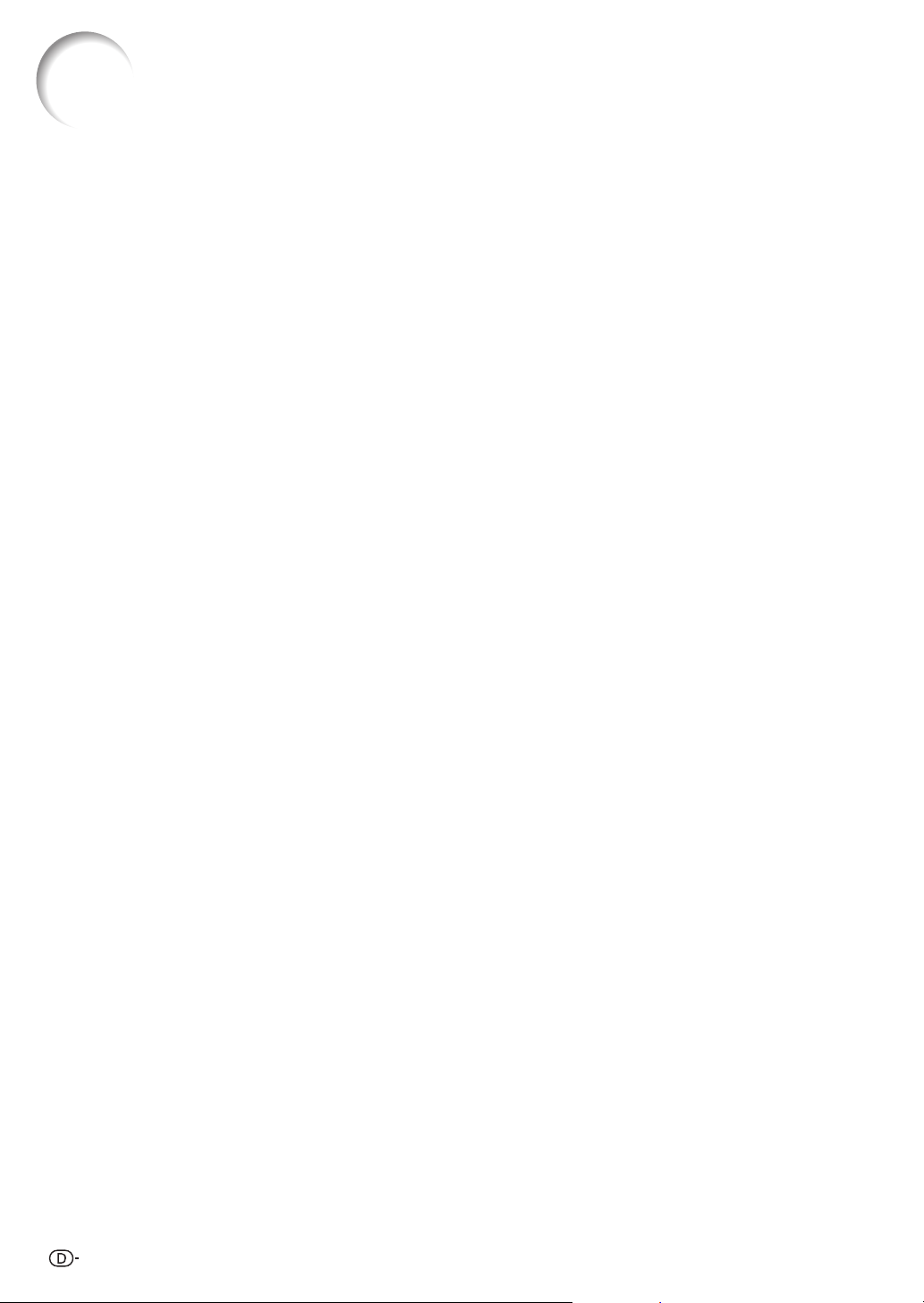
Glossar
Anti-Diebstahlfunktion
Wenn der im Projektor festgelegte “Schlüsselcode”
nicht korrekt eingegeben wird, funktioniert der
Projektor auch dann nicht, wenn Signale
eingegeben werden.
Auto-Sync.
Optimiert projizierte Computerbilder durch die
automatische Einstellung bestimmter
Eigenschaften.
Bildseitenverhältnis
Verhältnis von Breite und Höhe eines Bildes. Das
normale Seitenverhältnis eines Computer- und
Videobildes ist 4:3. Es gibt auch Breitwand-Bilder
mit einem Seitenverhältnis von 16:9 und 21:9.
Clock
Taktgeber-Einstellungen werden zum Regulieren
von vertikalem Rauschen verwendet, wenn der
Pegel des Taktgebers falsch ist.
Farb Temp (Farbtemperatur)
Diese Funktion kann zur Einstellung der
Farbtemperatur entsprechend dem in den
Projektor eingegebenen Bild verwendet werden.
Verringern Sie die Farbtemperatur für wärmere,
rötlichere Bilder mit natürlichen Hauttönen
verringern oder für kältere, bläuliche Bilder mit
heller Wiedergabe.
Gamma
Verbesserungsfunktion für die Bildqualität, die ein
deutlicheres Bild durch Aufhellen der dunklen und
weniger sichtbaren Bildteile bietet, ohne dass die
Helligkeit der helleren Bildteile beeinflusst wird.
Vier verschiedene Betriebsarten können
ausgewählt werden: Standard, Präsentation, Kino
und Spiel.
Größe ändern
Erlaubt die Änderung und Einstellung der BildWiedergabe-Betriebsart zur Verbesserung des
eingegebenen Bildes. Sechs verschiedene
Betriebsarten können ausgewählt werden: NORMAL, PUNKT FÜR PUNKT, UMRANDUNG, und
STRECKEN.
Hintergrund
Projiziertes Anfangsbild, wenn kein Signal
eingegeben wird.
Intelligente Kompression
Hochqualitative Veränderung von Bildern mit
niedrigeren oder höheren Auflösungen, um sie an
die ursprüngliche Auflösung des Projektors
anzupassen.
Kennwort
Damit bei der “Anti-Diebst.”-Einstellung keine
Änderung durchgeführt werden können, wird ein
Kennwort eingestellt.
Lens-Shift
Funktion zum Einstellen der Position des
Projektionsbildes mit Hilfe des Lens-Shift-Hebels,
mit welchem die Linse seitlich, nach oben und nach
unten (360°) bewegt werden kann.
Phase
Die Phasenverschiebung ist eine Zeitverschiebung
zwischen isomorphischen Signalen mit derselben
Auflösung. Wenn der Phasenpegel nicht richtig
ist, flimmert das projizierte Bild für gewöhnlich
horizontal.
Punkt für Punkt
Eine Betriebsart, bei der Bilder mit ihrer
ursprünglichen Auflösung projiziert werden.
sRGB
Ein internationaler Standard der FarbReproduktion, der durch die IEC (International
Electrotechnical Commission) geregelt wird. Da
der festgelegte Farbbereich von der IEC bestimmt
wurde, ändert sich die Farbe entsprechend den
LCD-Funktionen, so dass die Bilder in einem
natürlichen Farbton basierend auf dem
ursprünglichen Bild angezeigt werden, wenn
“sRGB” auf “EIN” gestellt wird.
Strecken
Modus, der ein 4:3-Bild horizontal streckt, um es
vollständig auf der 16:9-Bildwand anzuzeigen.
Tastensperre
Betriebsart, die der Sperre der Tasten auf dem
Projektor dient, um unbefugte Einstellungen zu
verhindern.
Trapezkorrektur
Eine Funktion zur digitalen Korrektur eines
verzerrten Bildes, wenn der Projektor in einem
bestimmten Winkel zur Bildwand aufgestellt ist.
Glättet die unregelmäßigen Kanten von
trapezverzerrten Bildern und komprimiert das Bild
nicht nur horizontal, sondern auch vertikal unter
Beibehaltung des 4:3-Seitenverhältnisses.
Umrandung
Projiziert ein 4:3-Bild auf eine 16:9-Bildwand und
hält das 4:3-Bildformat aufrecht.
76

Register
Anti-Diebst. .......................................................... 46
AUDIO-INPUT Anschluss .................................... 51
Austausch der Lampe.......................................... 65
Auto-Sync. (Auto-Sync.-Einstellung) ................... 40
AUTO SYNC-Taste .............................................. 40
Automatisch aus .................................................. 43
AV MUTE-Taste ................................................... 20
BACK-Taste ......................................................... 14
Batterien .............................................................. 15
Betriebsarten ....................................................... 39
Bildeinstellung...................................................... 36
Bildseitenverhältnis.............................................. 26
Blau ......................................................................36
Clock .................................................................... 39
DIN-D-Sub RS-232C-Adapter ............................. 54
Eco-Modus ........................................................... 43
EINGANG 1 – 3 Betriebsarten ............................ 19
Einsaugöffnungen ................................................ 60
Einstelltasten ....................................................... 32
Einstellung des Computerbildes .......................... 39
ENLARGE-Tasten ................................................28
ENTER-Taste ....................................................... 33
Farb Temp (Farbtemperatur) ................................ 36
Farbe .................................................................... 36
Fein-Sync. ............................................................ 39
Fernbedienung..................................................... 14
Fernbedienungssensor ........................................ 15
Fokusring ............................................................. 22
FORWARD-Taste................................................. 14
FREEZE-Taste ..................................................... 28
Gamma ................................................................ 37
HEIGHT ADJUST-Taste ....................................... 23
Helligk. ................................................................. 36
Hinterer Einstellfuß .............................................. 23
Hintergrund .......................................................... 42
H-Pos ................................................................... 39
Im Lieferumfang enthaltenes Zubehör .................. 9
INPUT 1-Anschluss ............................................. 51
INPUT 2-Anschluss ............................................. 52
INPUT 3-Anschluss ............................................. 52
INPUT-Taste ........................................................ 19
Kennwort .............................................................. 45
Kensington-Sicherheitsstandardanschluss ......... 12
KEYSTONE-Taste ............................................... 20
Kontrast................................................................ 36
Lampe .................................................................. 65
Lampen-Anzeige.................................................. 63
Lamp.-T. (Leben.) ................................................ 41
Lautstärke-Tasten ................................................ 19
Lens-Shift ............................................................. 24
Lens-Shift-Hebel .................................................. 24
Luftaustrittsöffnung .............................................. 60
Luftfilter ................................................................ 61
Menü-Farbe ......................................................... 44
Menü-Position ...................................................... 44
MENU-Taste ........................................................ 32
Netzanschluss ..................................................... 55
Netzkabel .............................................................55
Netz-Anzeige ....................................................... 63
NORMAL.............................................................. 26
Objektivkappe ...................................................... 10
ON-Taste ..............................................................18
Optionen .............................................................. 41
OSD-Anzeige ....................................................... 41
PDF ........................................................................ 8
Phase ................................................................... 39
PRJ.-Mod. ............................................................49
PUNKT FÜR PUNKT ........................................... 26
RESIZE-Taste ...................................................... 26
RGB AUSGABE-Anschluss ................................. 55
RGB-Kabel ........................................................... 51
Rot ....................................................................... 36
RS-232C-Anschluss ............................................ 54
Schärfe................................................................. 36
Schlüsselcode...................................................... 46
Signal-Info............................................................ 40
Signaltyp .............................................................. 38
Sonderzubehör ...................................................... 9
Speicher ............................................................... 38
Sprache (Bildwand-Anzeigesprache) .................. 48
sRGB ................................................................... 37
STANDBY-Taste ................................................... 21
STRECKEN ......................................................... 26
Tastensperren ...................................................... 29
Temperaturwarn-Anzeige .................................... 63
Tönung ................................................................. 36
Tragetasche .........................................................59
Trapezkorrektur ................................................... 20
UMRANDUNG ..................................................... 26
UNDO-Taste ........................................................ 21
Versandverpackung der Linse............................. 11
Videosystem ........................................................ 42
Vorderer Einstellfuß ............................................. 23
V-Pos ................................................................... 39
Zoom-Knopf ......................................................... 22
Anhang
77

SHARP CORPORATION
